Page 1
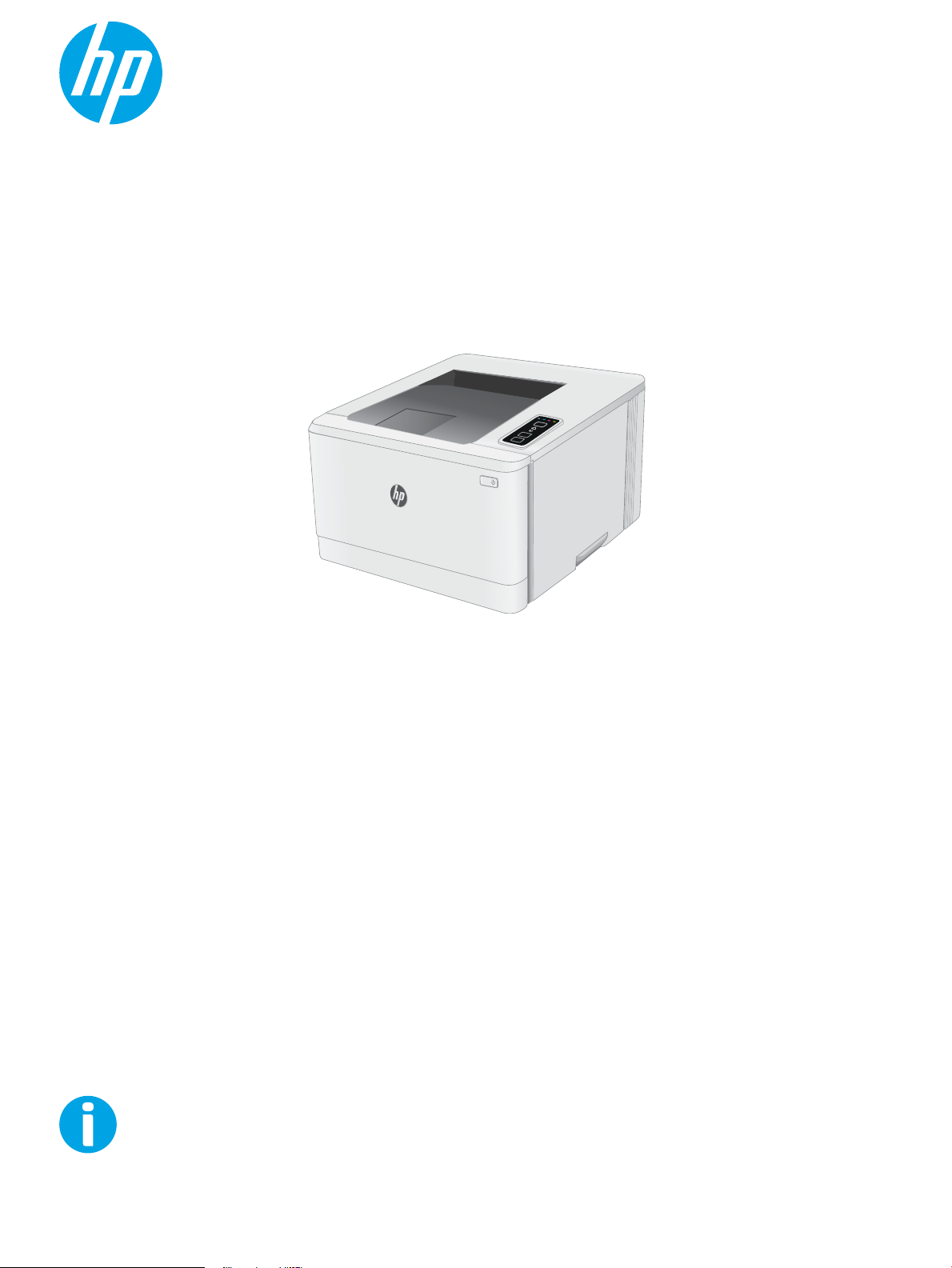
Kasutusjuhend
www.hp.com/support/ljM153
Color LaserJet Pro M153-M154
Page 2
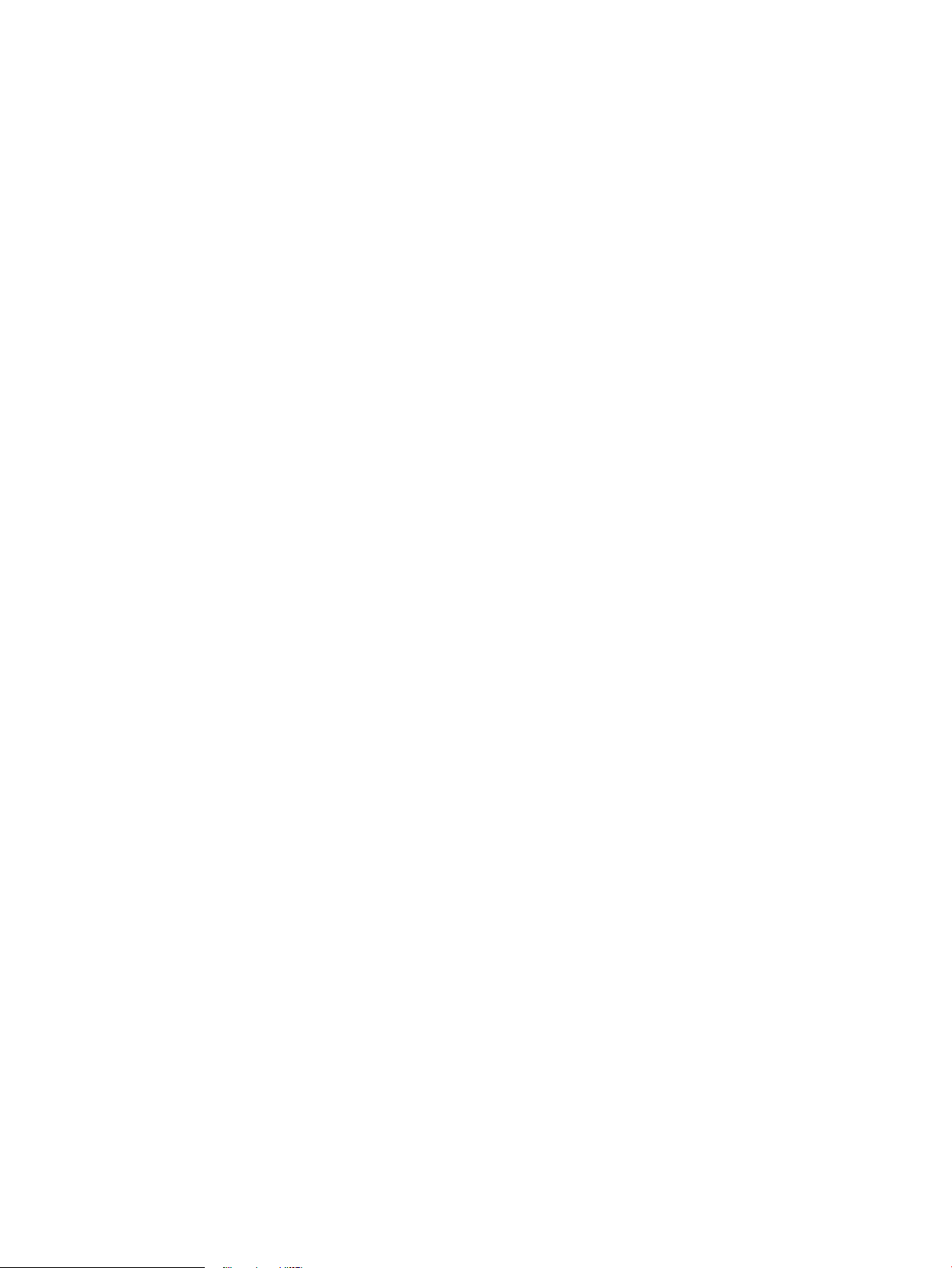
Page 3
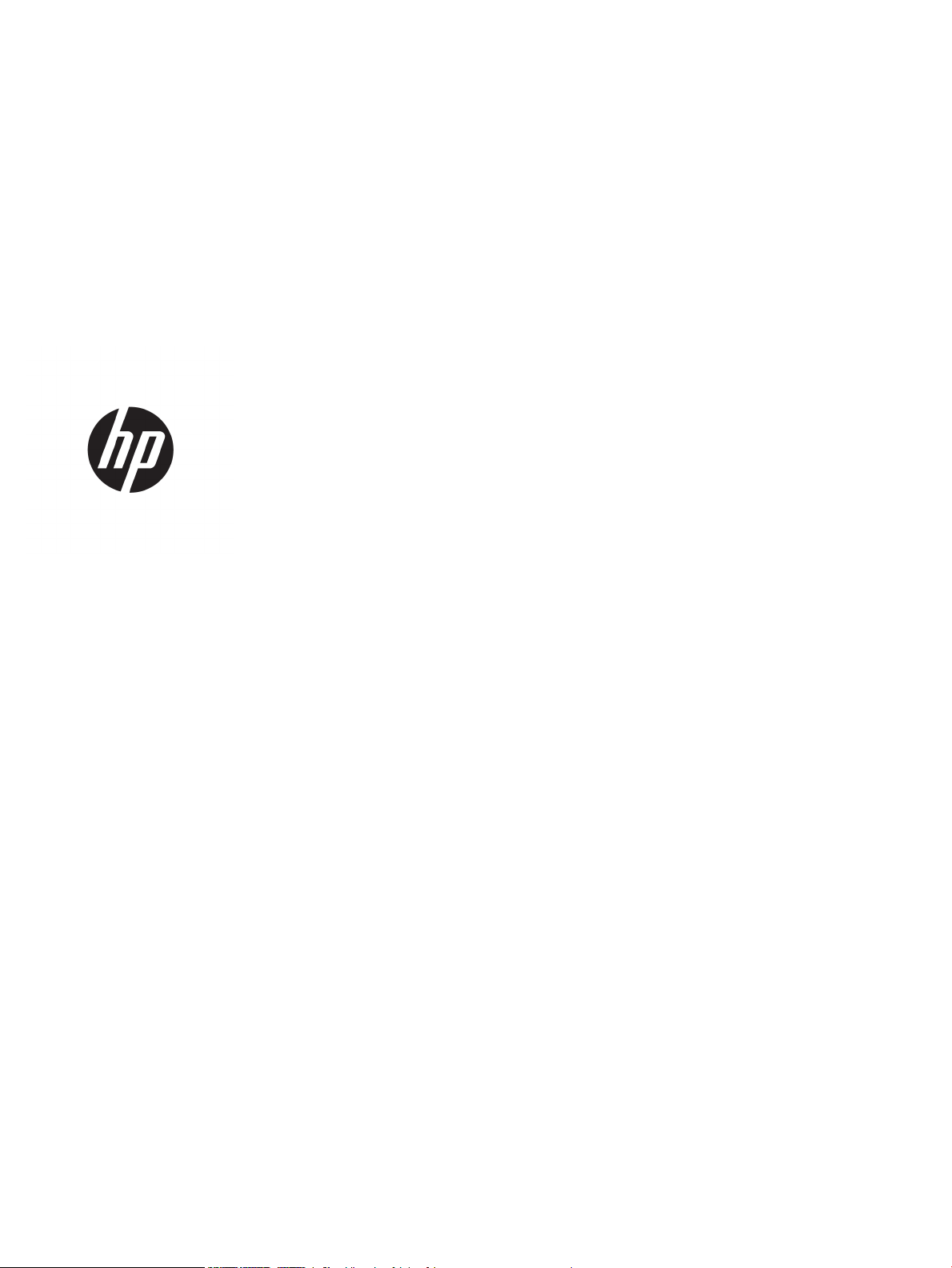
Color LaserJet Pro M153-M154
Kasutusjuhend
Page 4
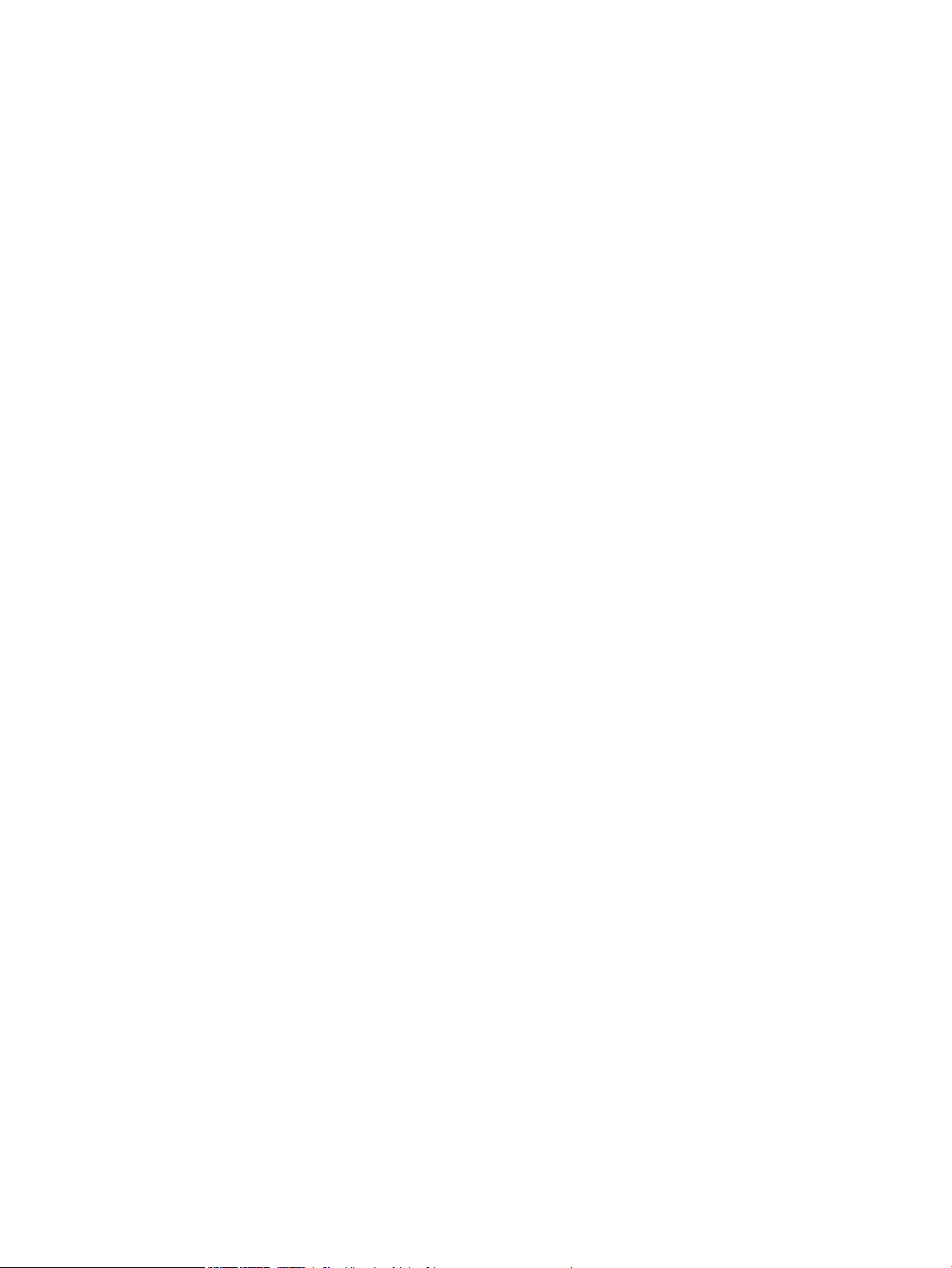
Autoriõigus ja litsents
Kaubamärkide nimetused
© Copyright 2019 HP Development Company,
L.P.
Paljundamine, kohandamine või tõlkimine on
ilma eelneva kirjaliku loata keelatud, välja
arvatud autoriõiguse seadustes lubatud
juhtudel.
Siin sisalduvat teavet võib ette teatamata
muuta.
Ainsad HP toodetele ja teenustele kehtivad
garantiid on esitatud nende toodete ja
teenustega kaasasolevates garantiikirjades.
Mitte midagi siin ei tohiks tõlgendada
lisagarantiina. HP ei vastuta siin esineda võivate
tehniliste või toimetuslike vigade või puuduste
eest.
Edition 3, 9/2019
Adobe®, Adobe Photoshop®, Acrobat® ja
PostScript
®
on ettevõttele Adobe Systems
Incorporated kuuluvad kaubamärgid.
Apple ja Apple'i logo on ettevõtte Apple Inc.
registreeritud kaubamärgid USA-s ja teistes
riikides.
OS X on ettevõtte Apple Inc. registreeritud
kaubamärk USA-s ja teistes riikides.
AirPrint on ettevõtte Apple Inc. registreeritud
kaubamärk USA-s ja teistes riikides.
iPad on ettevõtte Apple Inc. registreeritud
kaubamärk USA-s ja teistes riikides.
iPod on ettevõtte Apple Inc. registreeritud
kaubamärk USA-s ja teistes riikides.
iPhone on ettevõtte Apple Inc. registreeritud
kaubamärk USA-s ja teistes riikides.
Microsoft®, Windows®, Windows® XP ja Windows
Vista® on Microsoft Corporation'i USA-s
registreeritud kaubamärgid.
UNIX® on ettevõtte The Open Group
registreeritud kaubamärk.
Page 5
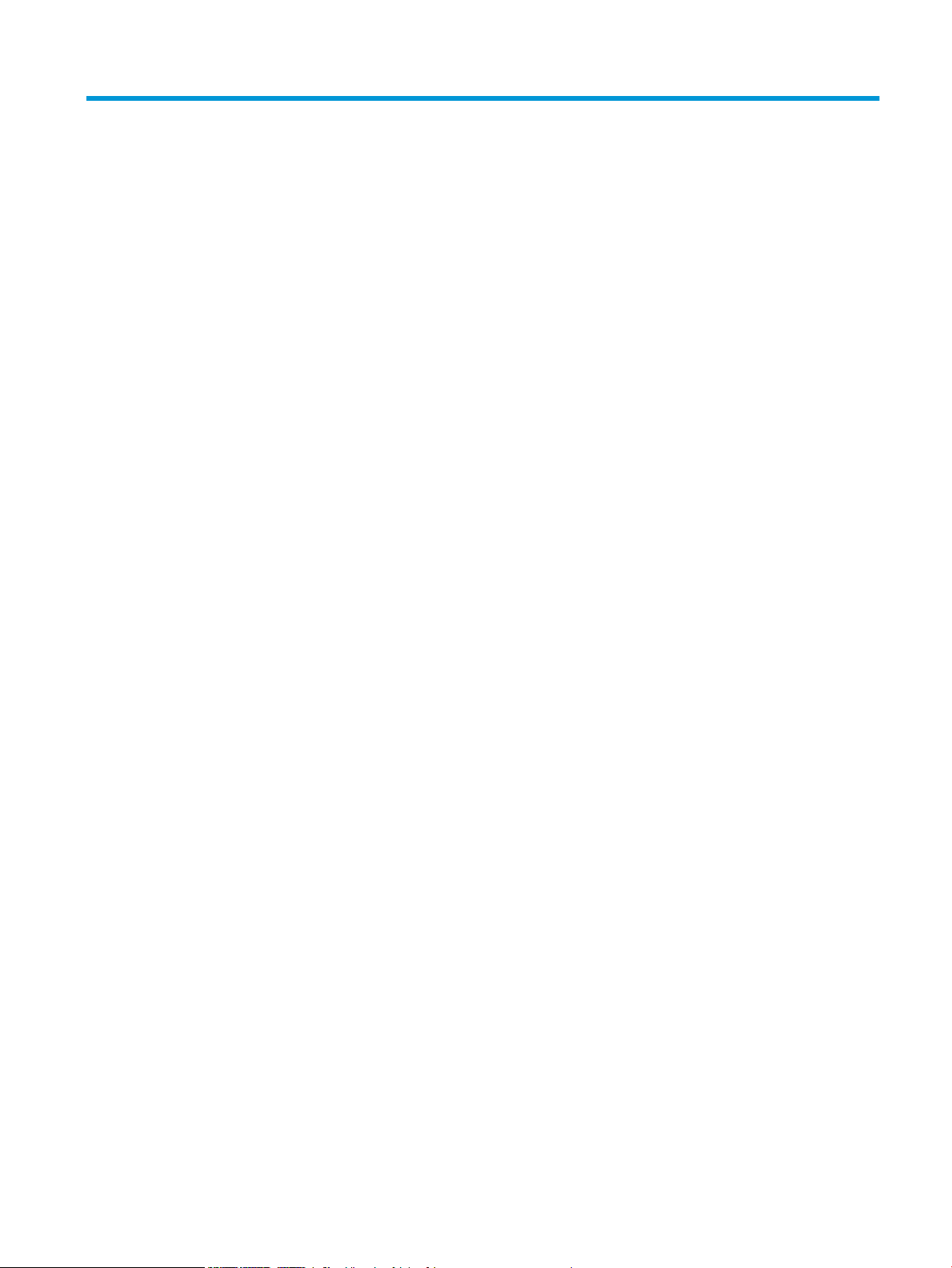
Sisukord
1 Printeri ülevaade ....................................................................................................................................................................................... 1
Printeri vaated ........................................................................................................................................................................... 2
Printeri eestvaade ................................................................................................................................................ 2
Printeri tagantvaade ............................................................................................................................................ 3
Juhtpaneeli vaade ................................................................................................................................................ 4
Printeri tehnilised andmed ...................................................................................................................................................... 5
Tehnilised andmed ............................................................................................................................................... 5
Toetatud operatsioonisüsteemid ...................................................................................................................... 5
Mobiilsed printimislahendused .......................................................................................................................... 7
Printeri mõõtmed ................................................................................................................................................ 7
Voolu tarbimine, elektrilised andmed ja akustiline kuuldavus ..................................................................... 8
Töökeskkonna vahemik ...................................................................................................................................... 8
Printeri riistvara seadistamine ja tarkvara installimine ...................................................................................................... 9
2 Paberisalved ............................................................................................................................................................................................ 11
Sissejuhatus ............................................................................................................................................................................ 12
Paberi laadimine 1. salve ...................................................................................................................................................... 12
Sissejuhatus ....................................................................................................................................................... 12
1. salvpaberi paigutus ....................................................................................................................................... 15
Ümbrikute laadimine ja printimine ...................................................................................................................................... 17
Sissejuhatus ....................................................................................................................................................... 17
Ümbrikute printimine ........................................................................................................................................ 17
Ümbriku paigutus .............................................................................................................................................. 17
Etikettide laadimine ja printimine ........................................................................................................................................ 18
Sissejuhatus ....................................................................................................................................................... 18
Etikettide käsitsisöötmine ................................................................................................................................ 18
Etiketi paigutus .................................................................................................................................................. 18
3 Tarvikud, lisaseadmed ja osad ............................................................................................................................................................. 19
Tarvikute, lisaseadmete ja osade tellimine" ....................................................................................................................... 20
Tellimine .............................................................................................................................................................. 20
ETWW iii
Page 6
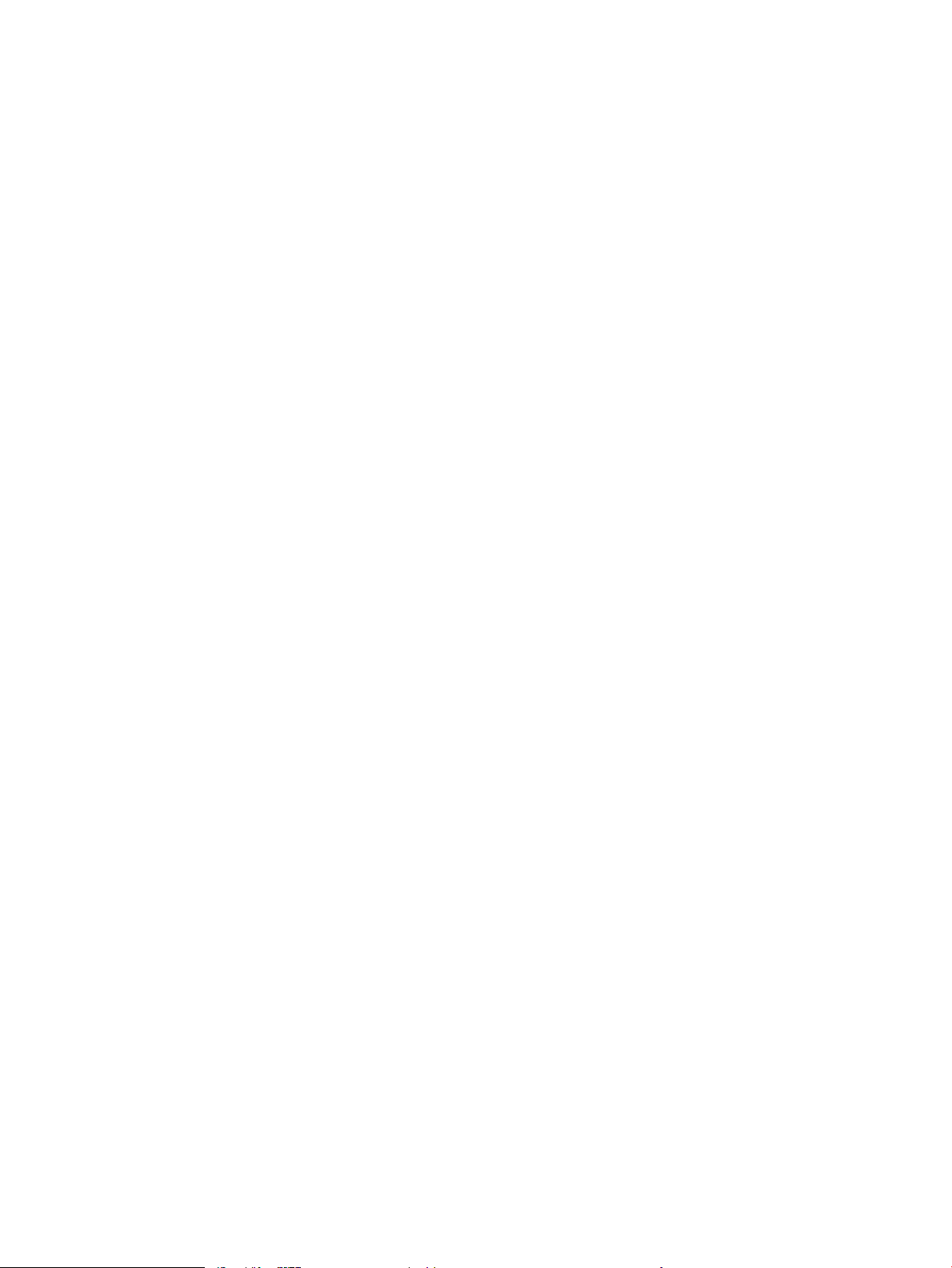
Tarvikud ja lisaseadmed ................................................................................................................................... 20
Kliendi parandatavad osad .............................................................................................................................. 20
Toonerikassettide vahetamine ............................................................................................................................................ 22
Sissejuhatus ....................................................................................................................................................... 22
Toonerikassettide eemaldamine ja vahetamine .......................................................................................... 24
4 Printimine ................................................................................................................................................................................................ 27
Prinditööd (Windows) ............................................................................................................................................................ 28
Printimine (Windows) ........................................................................................................................................ 28
Käsitsi mõlemale lehepoolele printimine (Windows) ................................................................................... 28
Mitme lehekülje ühele lehele printimine (Windows) .................................................................................... 29
Paberi tüübi valimine (Windows) ..................................................................................................................... 29
Prinditööd (OS X) .................................................................................................................................................................... 31
Printimine (OS X) ................................................................................................................................................ 31
Käsitsi mõlemale poolele printimine (OS X) .................................................................................................. 31
Mitme lehekülje ühele lehele printimine (OS X) ............................................................................................ 31
Paberi tüübi valimine (OS X) ............................................................................................................................. 32
Mobiilne printimine ................................................................................................................................................................ 33
Sissejuhatus ....................................................................................................................................................... 33
Wi-Fi Direct (ainult traadita side ühendusega mudelid) .............................................................................. 33
Wi-Fi Directi lubamine või keelamine ......................................................................................... 34
Printeri Wi-Fi Directi nime muutmine ........................................................................................ 35
HP ePrint e-meili teel ........................................................................................................................................ 36
HP ePrinti tarkvara ............................................................................................................................................ 36
AirPrint ................................................................................................................................................................. 37
Androidi sisseehitatud printimine ................................................................................................................... 37
5 Printeri haldus ......................................................................................................................................................................................... 39
Printeriühenduse tüübi muutmine (Windows) .................................................................................................................. 40
Täiustatud konguratsioon koos HP sisseehitatud veebiserveriga (Embedded Web Server, EWS) ja
HP Device Toolboxiga (Windows) ......................................................................................................................................... 41
IP võrgusätete kongureerimine ......................................................................................................................................... 44
Sissejuhatus ....................................................................................................................................................... 44
Ühiskasutatava printeri mittetunnustamine ................................................................................................. 44
Võrguseadete vaatamine või muutmine ....................................................................................................... 44
Printeri võrgunime muutmine ......................................................................................................................... 45
IPv4 TCP/IP-parameetrite käsitsi kongureerimine ..................................................................................... 46
Printeri turbefunktsioonid .................................................................................................................................................... 48
Sissejuhatus ....................................................................................................................................................... 48
Määrake süsteemi parool või muutke seda, kasutades HP sisseehitatud veebiserverit. ...................... 48
Energiasäästu seaded ........................................................................................................................................................... 50
iv ETWW
Page 7
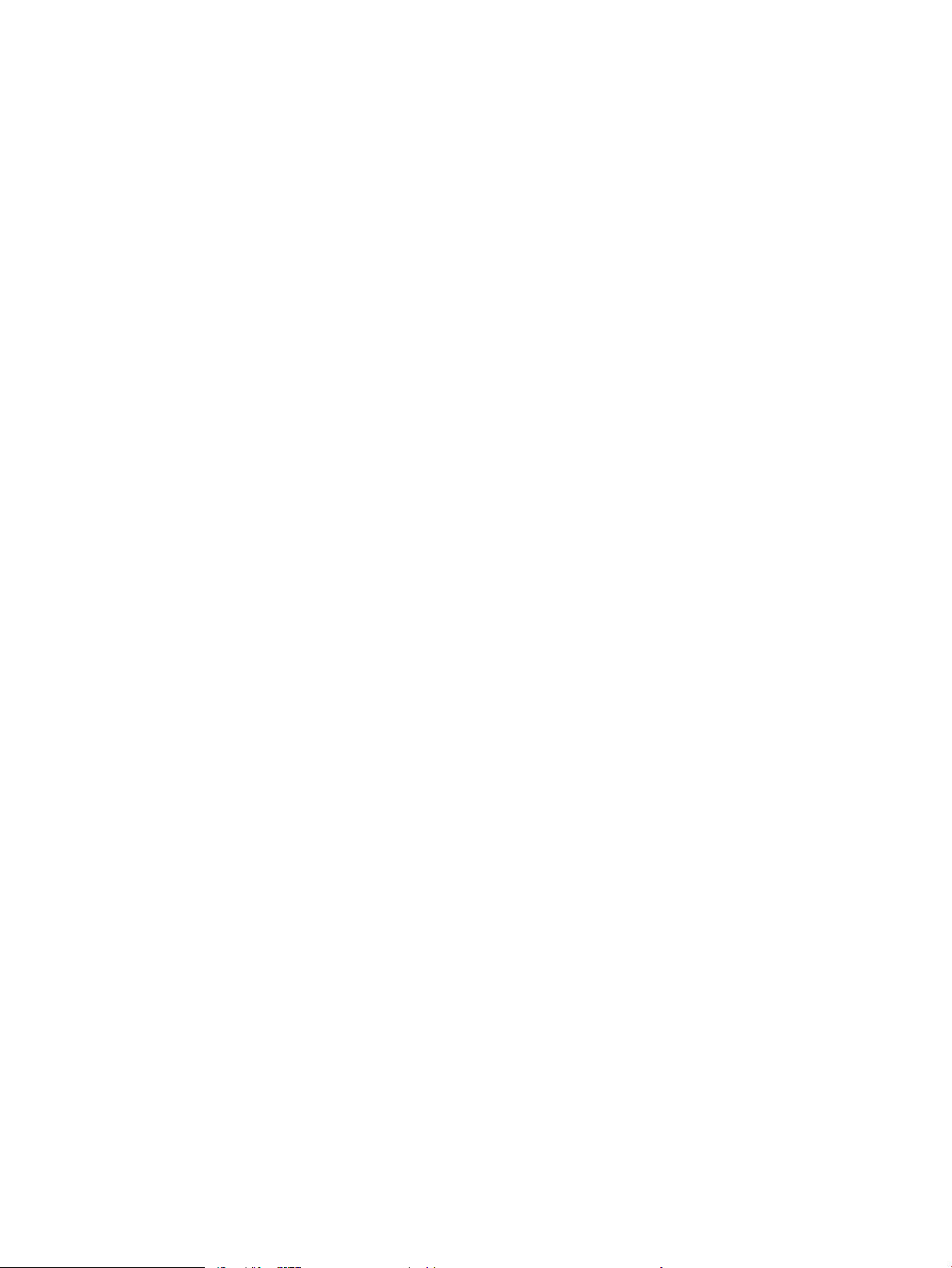
Sissejuhatus ....................................................................................................................................................... 50
Printimine režiimil EconoMode ........................................................................................................................ 50
Funktsiooni Sleep/Auto O After (Unerežiimi / automaatse väljalülitamise viivitus) seadistamine .... 50
Määrake väljalülitamise viivituse aeg ja kongureerige printeri energiakuluks maksimaalselt 1
vatt ....................................................................................................................................................................... 51
Seade Delay Shut Down (Väljalülitumise viivitus) määramine ................................................................... 52
HP Web Jetadmin ................................................................................................................................................................... 54
Püsivara värskendamine ....................................................................................................................................................... 55
Püsivara värskendamine, kasutades püsivara värskendamise utiliiti ....................................................... 55
6 Probleemide lahendamine .................................................................................................................................................................... 57
Klienditugi ................................................................................................................................................................................ 58
Juhtpaneeli märgutulede tähendus .................................................................................................................................... 59
Tehase vaikeseadete taastamine ........................................................................................................................................ 61
Printeri juhtpaneelil kuvatakse teadet „Cartridge is low” (Kassett tühjeneb) või „Cartridge is very low”
(Kassett peaaegu tühi) .......................................................................................................................................................... 62
„Väga tühi” seadete muutmine ....................................................................................................................... 62
Tarvikute tellimine ............................................................................................................................................. 63
Printer ei võta paberit sisse või söödab valesti ................................................................................................................. 64
Sissejuhatus ....................................................................................................................................................... 64
Toode ei võta paberit sisse .............................................................................................................................. 64
Toode võtab korraga sisse mitu paberilehte ................................................................................................. 64
Paberiummistuste kõrvaldamine ........................................................................................................................................ 65
Sissejuhatus ....................................................................................................................................................... 65
Paberiummistuse asukoht ............................................................................................................................... 65
Sagedased või korduvad paberiummistused? .............................................................................................. 66
Paberiummistuste kõrvaldamine 1. salvest .................................................................................................. 68
Paberiummistuste kõrvaldamine tagaluugi ja kuumuti piirkonnast ......................................................... 69
Paberiummistuste kõrvaldamine väljastussalvest ...................................................................................... 71
Prindikvaliteedi parandamine .............................................................................................................................................. 73
Sissejuhatus ....................................................................................................................................................... 73
Püsivara värskendamine .................................................................................................................................. 74
Teisest tarkvaraprogrammist printimine ....................................................................................................... 74
Kontrollige prinditöö paberi tüübi seadet ...................................................................................................... 74
Kontrollige paberi tüübi seadet printeril ................................................................................... 74
Kontrollige paberi tüübi sätet (Windows) .................................................................................. 74
Paberi tüübi seade kontrollimine (OS X) .................................................................................... 74
Toonerikasseti oleku kontrollimine ................................................................................................................. 75
Puhastuslehe printimine .................................................................................................................................. 75
Vaadelge toonerikassetti või -kassette visuaalselt. .................................................................................... 76
Paberi ja printimiskeskkonna kontrollimine .................................................................................................. 76
ETWW v
Page 8
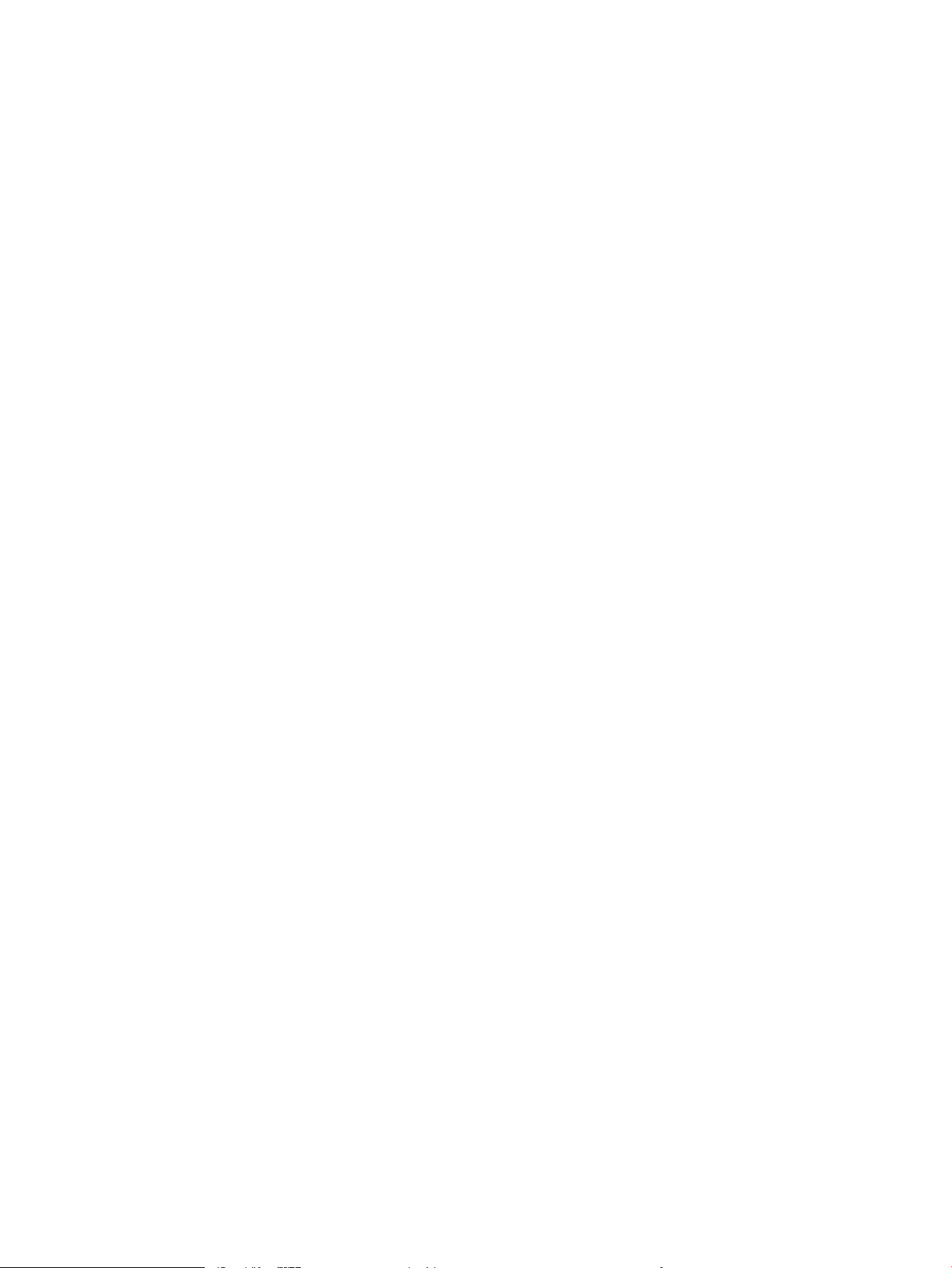
Esimene samm: HP nõuetele vastava paberi kasutamine ..................................................... 76
Teine samm: Keskkonna kontrollimine ..................................................................................... 76
Kolmas samm: individuaalse salve joonduse seadistamine .................................................. 77
Proovige erinevat prindidraiverit ..................................................................................................................... 79
Režiimi EconoMode sätete kontrollimine ...................................................................................................... 79
Printimistiheduse reguleerimine ..................................................................................................................... 80
Printeri kalibreerimine värvide ühtlustamiseks ............................................................................................ 81
Värvisätete reguleerimine (Windows) ............................................................................................................ 82
Prindikvaliteedi lehekülje printimine .............................................................................................................. 82
Prindikvaliteedi probleemide lahendamine ....................................................................................................................... 84
Sissejuhatus ....................................................................................................................................................... 84
Prindikvaliteedi probleemide tõrkeotsing ...................................................................................................... 84
Traadiga võrgu probleemide lahendamine ........................................................................................................................ 92
Sissejuhatus ....................................................................................................................................................... 92
Kehv füüsiline ühendus .................................................................................................................................... 92
Arvuti ei saa printeriga ühendust .................................................................................................................... 92
Printer kasutab võrgu jaoks vale linki ja võrguseadeid ............................................................................... 93
Uued tarkvaraprogrammid võivad tekitada probleeme ühilduvusega ..................................................... 93
Teie arvuti või tööjaam võib olla valesti seadistatud ................................................................................... 93
Printer on keelatud või on teised võrguseaded valed ................................................................................. 93
Traadita võrgu probleemide lahendamine ......................................................................................................................... 94
Sissejuhatus ....................................................................................................................................................... 94
Traadita ühenduvuse kontroll-loend .............................................................................................................. 94
Pärast traadita ühenduse kongureerimise lõpetamist ei saa printeriga printida ................................. 95
Printer ei prindi ja arvutisse on installitud mõne teise tootja tulemüür ................................................... 95
Traadita ühendus ei tööta pärast Wi-Fi ruuteri või printeri liigutamist ..................................................... 95
Traadita printeriga ei saa rohkem arvuteid ühendada ................................................................................ 95
Traadita printeri ühendus katkeb ühendamisel VPN-iga ............................................................................ 96
Võrku ei kuvata traadita võrguühenduste loendis ....................................................................................... 96
Traadita võrk ei tööta ........................................................................................................................................ 96
Traadita võrgu diagnostikatesti tegemine .................................................................................................... 96
Häirete vähendamine traadita võrgus ............................................................................................................ 97
Tähestikuline register ................................................................................................................................................................................. 99
vi ETWW
Page 9

1 Printeri ülevaade
●
Printeri vaated
●
Printeri tehnilised andmed
●
Printeri riistvara seadistamine ja tarkvara installimine
Lisateave
Allolev teave kehtib dokumendi avaldamise ajal. Kehtiva teabega tutvumiseks vt www.hp.com/support/ljM153.
HP põhjalik tooteabi sisaldab teavet järgmiste teemade kohta.
● Installimine ja kongureerimine
● Õppimine ja kasutamine
● Probleemide lahendamine
● Tarkvara ja püsivara uuenduste allalaadimine
● Tugifoorumites osalemine
● Garantii- ja normatiivse teabe saamine
ETWW 1
Page 10
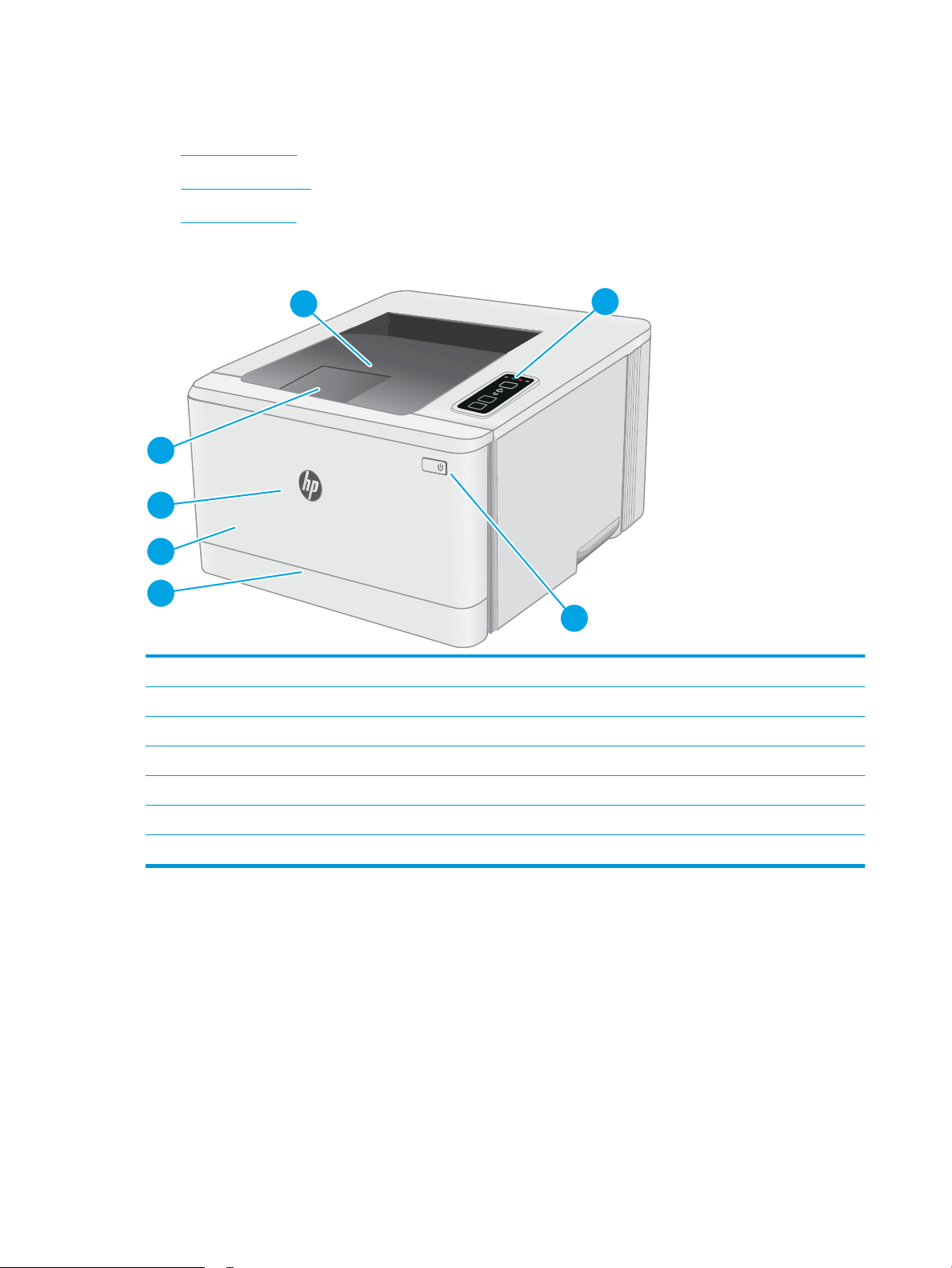
Printeri vaated
6
3
4
7
2
5
1
●
Printeri eestvaade
●
Printeri tagantvaade
●
Juhtpaneeli vaade
Printeri eestvaade
1 Juhtpaneel
2 Väljastussalv
3 Väljundsalve pikendi
4 Esiluuk (võimaldab pääseda ligi toonerikassettidele)
5 Mudeli nimi
6 1. salv
7 Toitenupp
2 Peatükk 1 Printeri ülevaade ETWW
Page 11
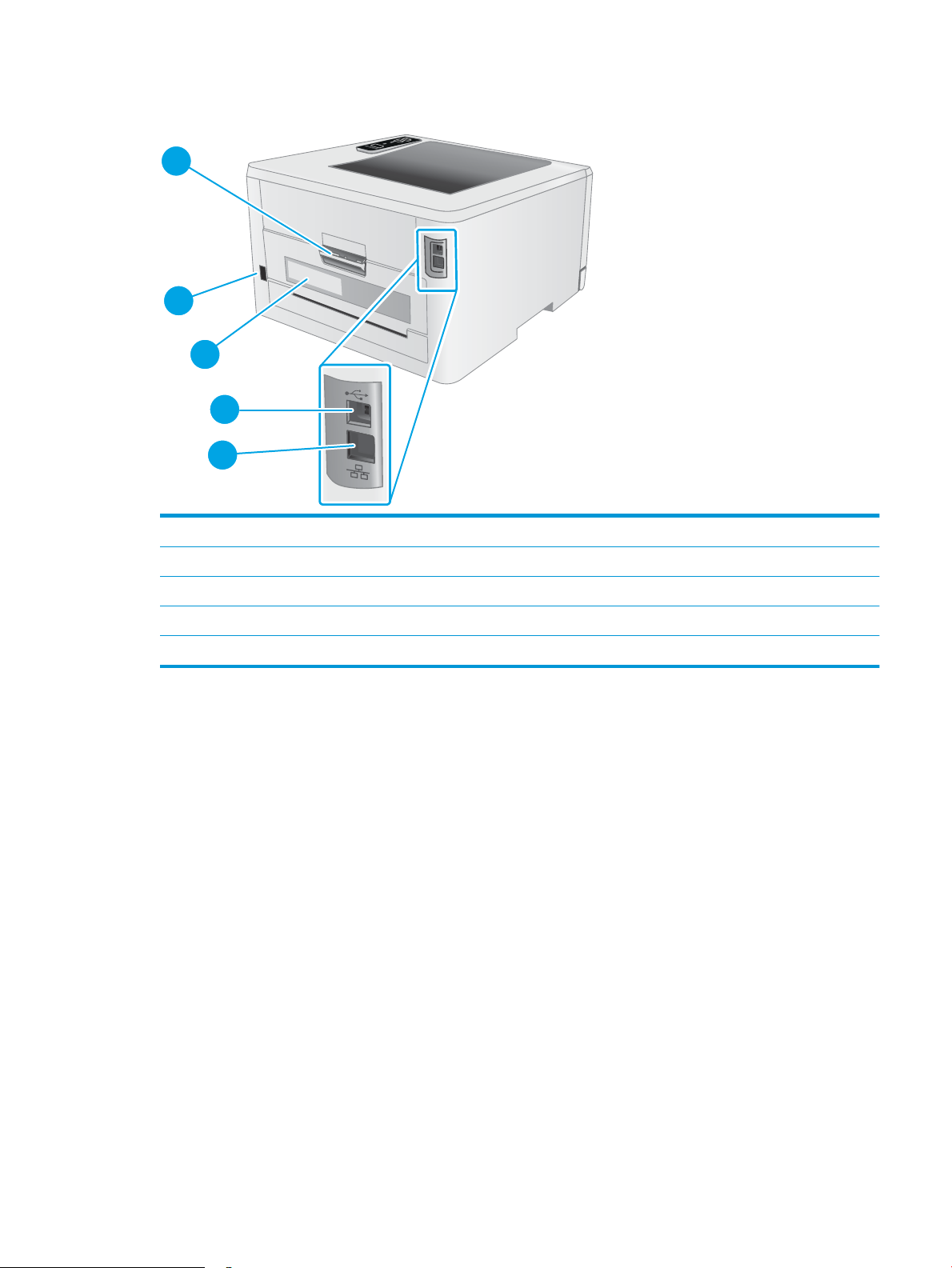
Printeri tagantvaade
2
5
4
3
1
1 Tagumine luuk (juurdepääs ummistuste kõrvaldamiseks)
2 Toitepistik
3 Seerianumbri ja tootenumbri etikett
4 USB-liidese port
5 Etherneti port (ainult võrgumudelid)
ETWW Printeri vaated 3
Page 12
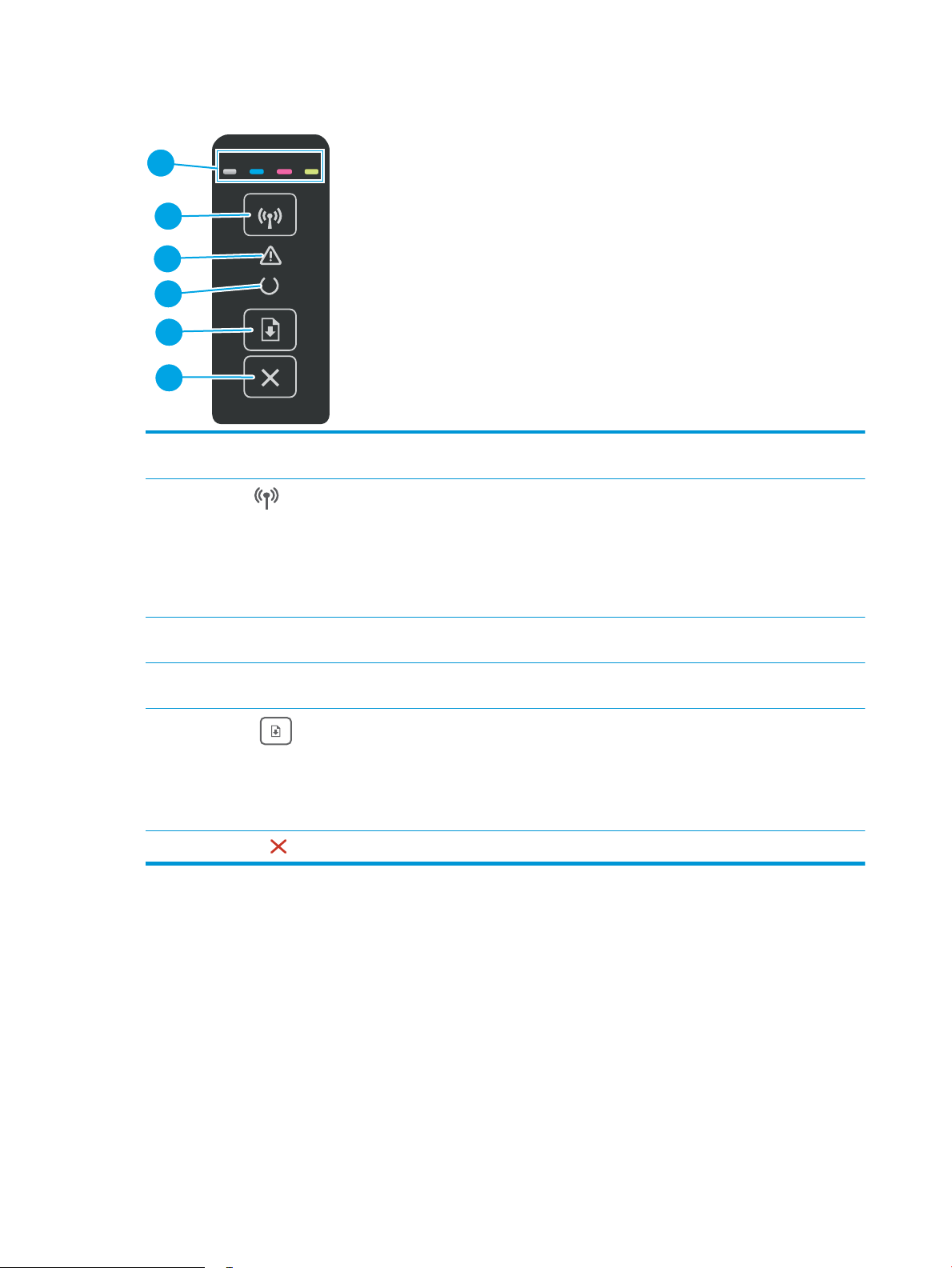
Juhtpaneeli vaade
5
6
4
2
3
1
1 Tarvikute LED-tuled Tarvikute tuli vilgub tarviku vea esinemisel ning see põleb ilma vilkumiseta, kui tarvik
hakkab otsa lõppema ja vajab vahetamist.
2
Traadita side nupp ja LEDmärgutuli (ainult traadita sidega
mudelid)
3 LED-märgutuli Märgutuli vilgub, kui printer vajab kasutaja tähelepanu. Kui märgutuli põleb, esineb printeril
4 Valmisoleku LED-tuli Valmisoleku tuli põleb, kui printer on valmis printima. See vilgub, kui printer võtab
5
Jätkamisnupp
6
Tühistamisnupp
Vajutage seda nuppu, et lülitada sisse või välja traadita side funktsiooni või kongureerida
WiFi Directi ühendust.
Vajutage seda nuppu ja hoidke seda all, et kongureerida WPS-ühendust.
Kui traadita side LED-märgutuli põleb, on traadita side ühendus stabiilne. Kui tuli vilgub, on
WPSi või WiFi Directi kongureerimistoiming pooleli. Traadita side ühenduse probleemi
korral vilgub tuli kiiresti.
tõrge.
prindiandmeid vastu.
Printimise alustamiseks vajutage seda nuppu.
Kui printeril esineb tõrge, vajutage vea kõrvaldamiseks ja printimise jätkamiseks
jätkamisnuppu.
Käsitsi kahepoolse printimise režiimi korral vajutage jätkamisnuppu lehe teisele poolele
printimiseks.
Prinditöö tühistamiseks vajutage seda nuppu.
4 Peatükk 1 Printeri ülevaade ETWW
Page 13
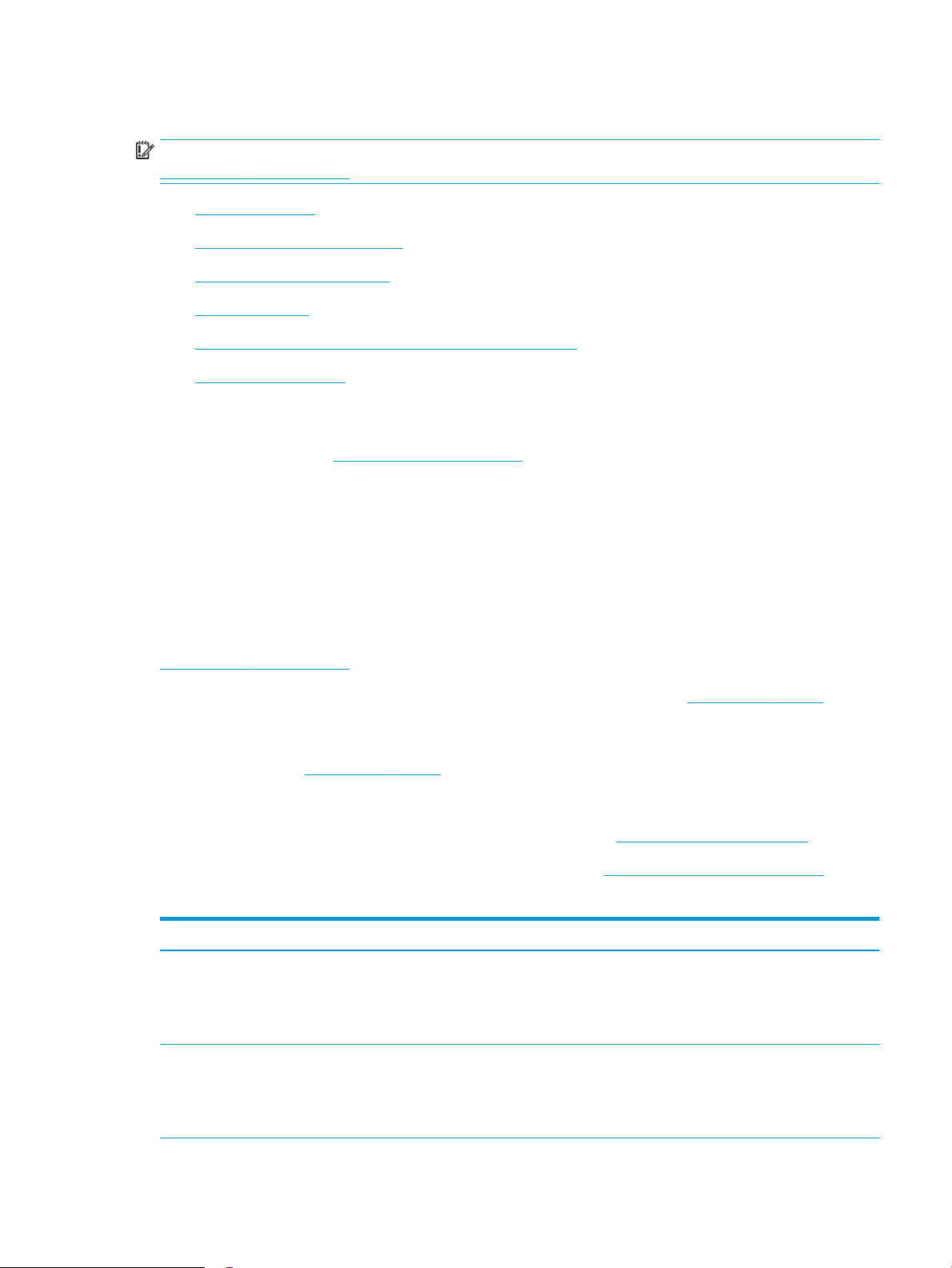
Printeri tehnilised andmed
NB! Avaldamise ajal on õiged järgmised andmed, mis võivad siiski muutuda. Kehtiva teabega tutvumiseks vt
www.hp.com/support/ljM153.
●
Tehnilised andmed
●
Toetatud operatsioonisüsteemid
●
Mobiilsed printimislahendused
●
Printeri mõõtmed
●
Voolu tarbimine, elektrilised andmed ja akustiline kuuldavus
●
Töökeskkonna vahemik
Tehnilised andmed
Ajakohast teavet leiate siit: www.hp.com/support/ljM153.
Toetatud operatsioonisüsteemid
Järgmine teave kehtib printeripõhiste Windows PCL 6 ja HP OS X-i printeridraiverite ning komplekti kuuluva
tarkvara installeri kohta.
Windows: HP tarkvara installer installib tarkvara installerit kasutades Windowsi operatsioonisüsteemist olenevalt
kas „HP PCL.6” printeridraiveri 3. versiooni, „HP PCL 6” printeridraiveri 3. versiooni või „HP PCL-6” printeridraiveri
4. versiooni koos valikulise tarkvaraga. Laadige printeri tugiteenuste veebilehelt sellele printerile alla „HP PCL.6”
printeridraiveri 3. versioon, „HP PCL 6” printeridraiveri 3. versioon ja „HP PCL-6” printeridraiveri 4. versioon.
www.hp.com/support/ljM153.
OS X: Printer toetab Maci arvuteid. Laadige rakendus HP Easy Start alla veebisaidilt 123.hp.com/LaserJet või
printimise tugiteenuse (Print Support) lehelt ja seejärel kasutage rakendust HP Easy Start HP printeridraiveri
installimiseks. HP tarkvara installer ei sisalda rakendust HP Easy Start.
1. Minge aadressile 123.hp.com/LaserJet.
2. Printeritarkvara allalaadimiseks järgige toodud juhiseid.
Linux: Linuxi printeridraiverid ja neid puudutava teabe leiate veebisaidilt www.hp.com/go/linuxprinting.
UNIX: Teavet UNIX®-i ja selle prindidraiverite kohta lugege veebisaidilt www.hp.com/go/unixmodelscripts.
Tabel
1-1 Toetatud operatsioonisüsteemid ja prindidraiverid
Operatsioonisüsteem Printeridraiver installitud (tarkvarast veebis) Märkused
Windows® XP SP3, 32-bitine
32-bitine Windows Vista
®
Tarkvara installimise käigus installitakse
operatsioonisüsteemi jaoks printeripõhine
printeridraiver „HP PCL.6”.
Tarkvara installimise käigus installitakse
operatsioonisüsteemi jaoks printeripõhine
printeridraiver „HP PCL.6”.
Microsoft peatas Windows XP tavatoe
aprillis 2009. HP jätkab võimaluste piires
tootmisest kõrvaldatud XP
operatsioonisüsteemi toetamist. Mõni
printeridraiveri funktsioon ei ole toetatud.
Microsoft peatas Windows Vista põhivoolu
toe aprillis 2012. HP jätkab võimaluste piires
tootmisest kõrvaldatud Vista
operatsioonisüsteemi toetamist. Mõni
printeridraiveri funktsioon ei ole toetatud.
ETWW Printeri tehnilised andmed 5
Page 14
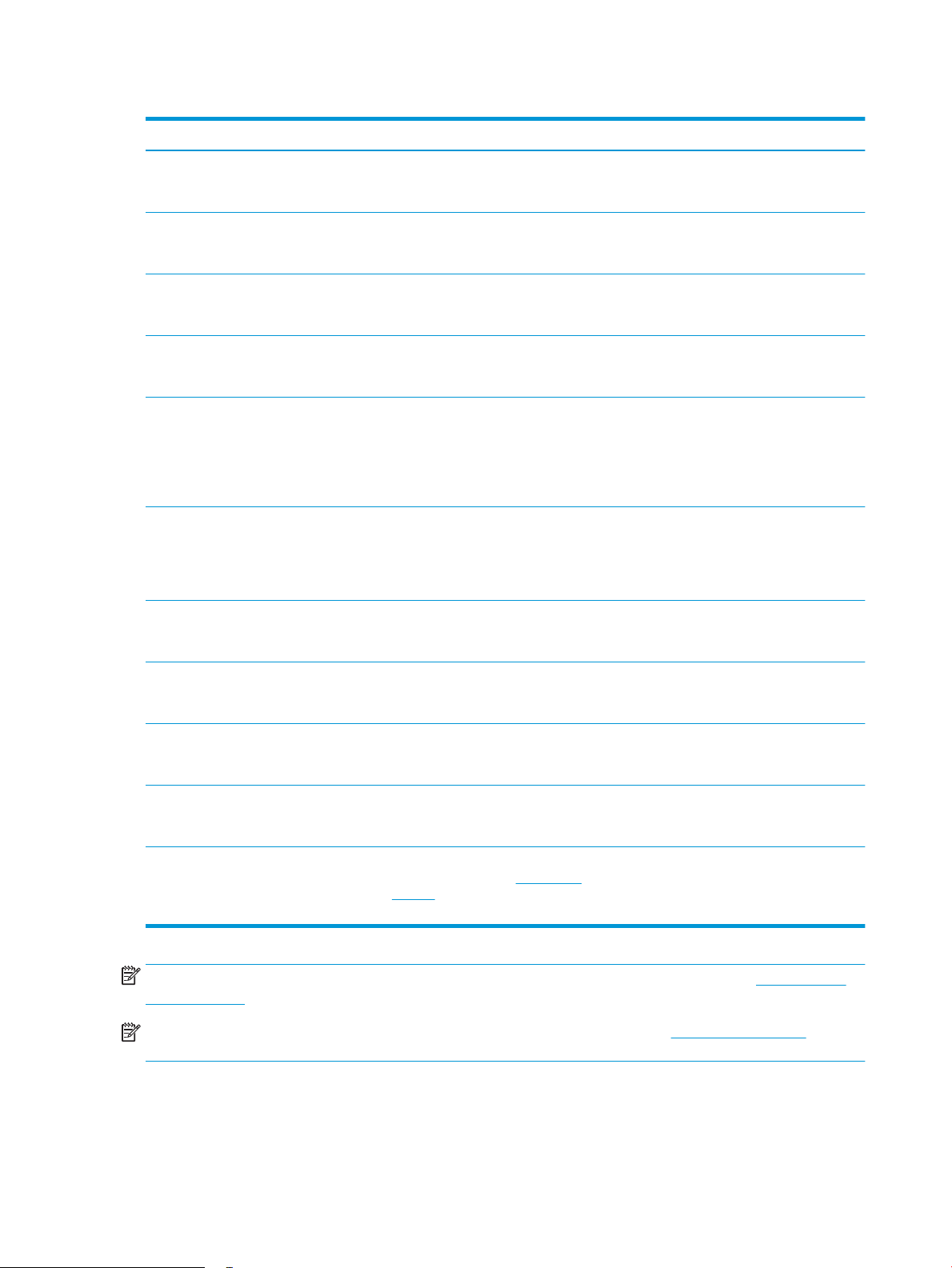
Tabel 1-1 Toetatud operatsioonisüsteemid ja prindidraiverid (järg)
Operatsioonisüsteem Printeridraiver installitud (tarkvarast veebis) Märkused
Windows 7, 32-bitine ja 64-bitine Tarkvara installimise käigus installitakse
sellele operatsioonisüsteemile
printeripõhine printeridraiver „HP PCL 6”.
Windows 8, 32-bitine ja 64-bitine Tarkvara installimise käigus installitakse
sellele operatsioonisüsteemile
printeripõhine printeridraiver „HP PCL 6”.
Windows 8.1, 32-bitine ja 64-bitine Tarkvara installimise käigus installitakse
sellele operatsioonisüsteemile
printeripõhine printeridraiver „HP PCL-6” V4.
Windows 10, 32-bitine ja 64-bitine Tarkvara installimise käigus installitakse
sellele operatsioonisüsteemile
printeripõhine printeridraiver „HP PCL-6” V4.
32-bitine Windows Server 2008 SP2 „HP PCL.6” printeripõhine printeridraiver on
saadaval alla laadimiseks printeritoe
veebisaidil. Laadige draiver alla ja kasutage
seejärel installimiseks Microsofti tööriista
Printeri lisamine.
64-bitine Windows Server 2008 SP2 „HP PCL 6” printeripõhine printeridraiver on
saadaval alla laadimiseks printeritoe
veebisaidil. Laadige draiver alla ja kasutage
seejärel installimiseks Microsofti tööriista
Printeri lisamine.
64-bitine Windows Server 2008 R2, SP 1 Tarkvara installimise käigus installitakse
sellele operatsioonisüsteemile
printeripõhine printeridraiver „HP PCL 6”.
Windows 8 RT tuge pakutakse 32-bitise
draiveriga Microsoft IN OS 4. versiooni
kaudu.
Windows 8.1 RT tuge pakutakse 32-bitise
draiveriga Microsoft IN OS 4. versiooni
kaudu.
Microsoft peatas Windows Server 2008
tavatoe 2015. aasta jaanuaris. HP jätkab
võimaluste piires tootmisest kõrvaldatud
Server 2008 operatsioonisüsteemi
toetamist. Mõni printeridraiveri funktsioon ei
ole toetatud.
Microsoft peatas Windows Server 2008
tavatoe 2015. aasta jaanuaris. HP jätkab
võimaluste piires tootmisest kõrvaldatud
Server 2008 operatsioonisüsteemi
toetamist.
64-bitine Windows Server 2012 Tarkvara installimise käigus installitakse
sellele operatsioonisüsteemile
printeripõhine printeridraiver „HP PCL 6”.
64-bitine Windows Server 2012 R2 Tarkvara installimise käigus installitakse
sellele operatsioonisüsteemile
printeripõhine printeridraiver „HP PCL-6”.
Windows 10 server (Server 2016), 32-bitine
ja 64-bitine
OS X 10.10 Yosemite, OS X 10.11 El Capitan,
OS X 10.12 Sierra
Tarkvara installimise käigus installitakse
sellele operatsioonisüsteemile
printeripõhine printeridraiver „HP PCL-6”.
Printeridraiveri installimiseks laadi alla
HP Easy Start aadressilt 123.hp.com/
LaserJet. Printeri tarkvara ja draiveri
installimiseks järgige esitatud juhiseid.
MÄRKUS. Toetatud operatsioonisüsteemide kehtiva nimekirja saamiseks külastage veebilehte www.hp.com/
support/ljM153, kust leiate printeri kohta kõikvõimalikke HP abimaterjale.
MÄRKUS. HP UPD draiveri toe hankimiseks sellele printerile külastage veebilehte www.hp.com/go/upd.
Klõpsake osas Lisateave olevatel linkidel.
6 Peatükk 1 Printeri ülevaade ETWW
Page 15
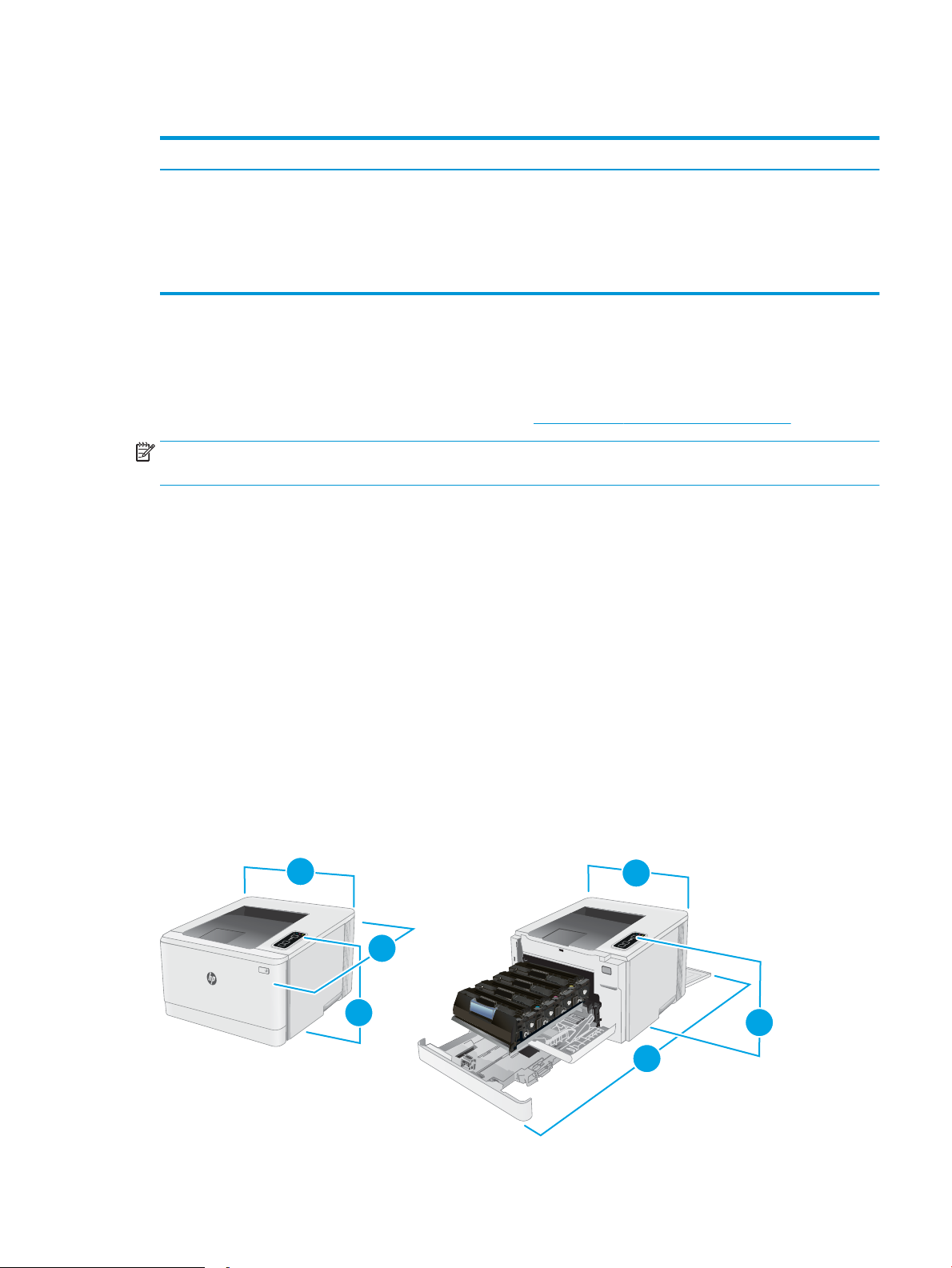
Tabel 1-2 Süsteemi miinimumnõuded
3
2
1
3
2
1
Windows OS X
● CD-ROM ajam, DVD-ajam või internetiühendus
● Eraldi USB 1.1 või 2.0 ühendus või võrguühendus
● 400 MB vaba kõvakettaruumi
● 1 GB muutmälu (32-bitine) või 2 GB muutmälu (64-bitine)
Mobiilsed printimislahendused
HP pakub mitmeid mobiilse printimise ja ePrinti lahendusi, et võimaldada hõlpsat printimist HP printeriga kas
sülearvutist, tahvelarvutist, nutitelefonist või teistest mobiilsetest seadmetest. Lahenduste koguloendiga
tutvumiseks ja parima valiku tegemiseks minge aadressile www.hp.com/go/LaserJetMobilePrinting.
MÄRKUS. Veendumaks, et kõik mobiilse printimise ja ePrinti funktsioonid on toetatud, värskendage printeri
püsivara.
● Wi-Fi Direct (ainult traadita side ühendusega mudelid)
● HP ePrint e-posti teel (selleks tuleb lubada HP veebiteenused ja registreerida printer süsteemis
HP Connected)
● Rakendus HP ePrint (saadaval Androidile, iOS-ile ja Blackberryle)
● HP kõik ühes kaugrakendus iOS- ja Android-seadmetele
● Internetiühendus
● 1 GB vaba kõvakettaruumi
● HP ePrint tarkvara
● Google Cloud Print
● AirPrint
● Androidiga printimine
Printeri mõõtmed
Joonis 1-1 Printeri mõõtmed
ETWW Printeri tehnilised andmed 7
Page 16
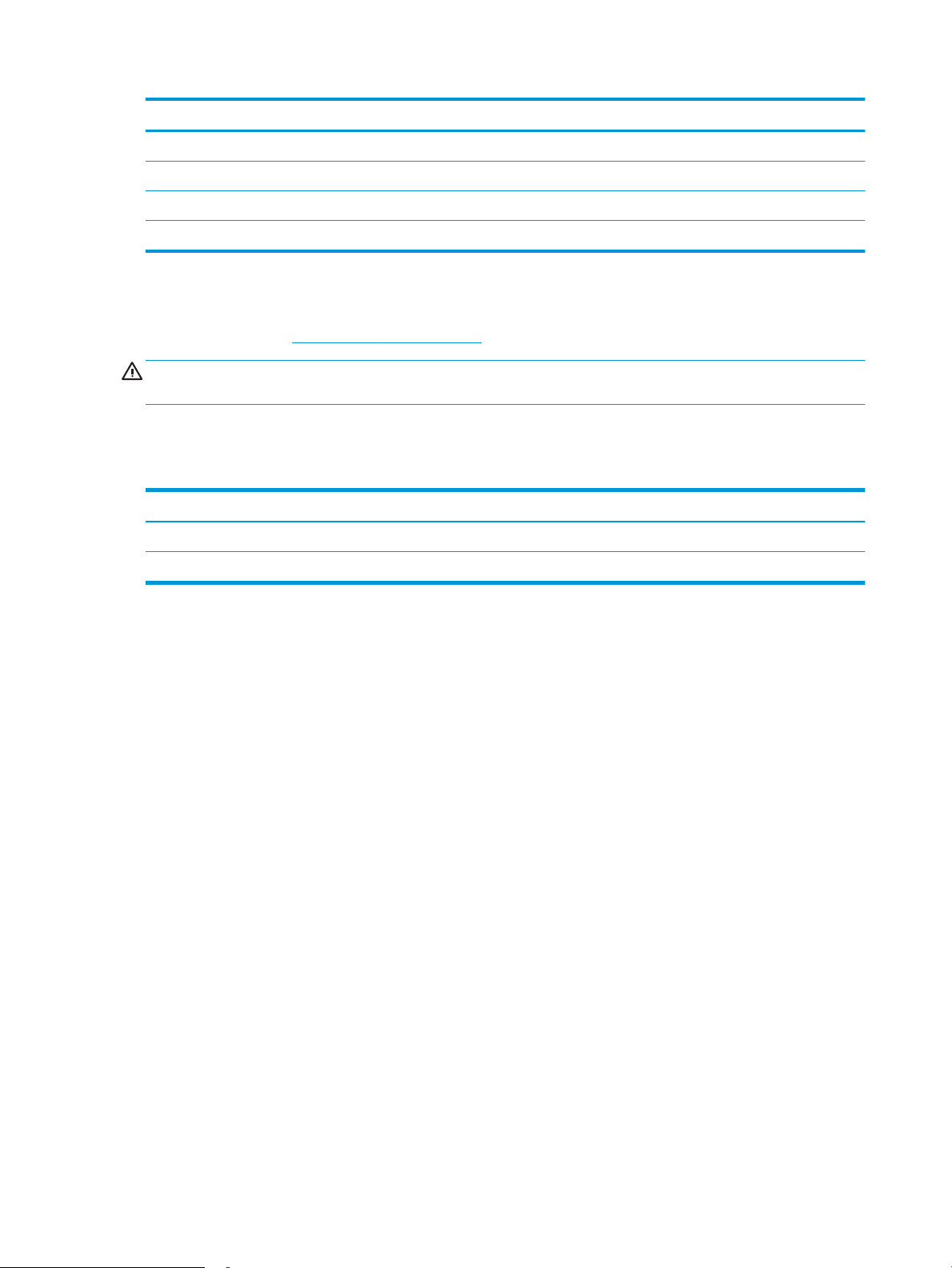
Täielikult suletud printer Täielikult avatud printer
1. Kõrgus 244,2 mm 244,2 mm
2. Sügavus 379,6 mm 855 mm
3. Laius 392 mm 392 mm
Kaal (koos kassetiga) 13,3 kg
Voolu tarbimine, elektrilised andmed ja akustiline kuuldavus
Ajakohase teabe leiate www.hp.com/support/ljM153.
ETTEVAATUST. Toitenõuded olenevad riigist/piirkonnast, kus toode osteti. Tööpinget ei tohi muuta. See
kahjustab printerit ja tühistab printeri garantii.
Töökeskkonna vahemik
Tabel 1-3 Töökeskkonna vahemik
Keskkond Soovituslik Lubatud
Temperatuur 17 kuni 25 °C 15 kuni 30 °C
Suhteline niiskus 30 kuni 70% suhteline õhuniiskus (RH) 10–80% suhteline õhuniiskus
8 Peatükk 1 Printeri ülevaade ETWW
Page 17
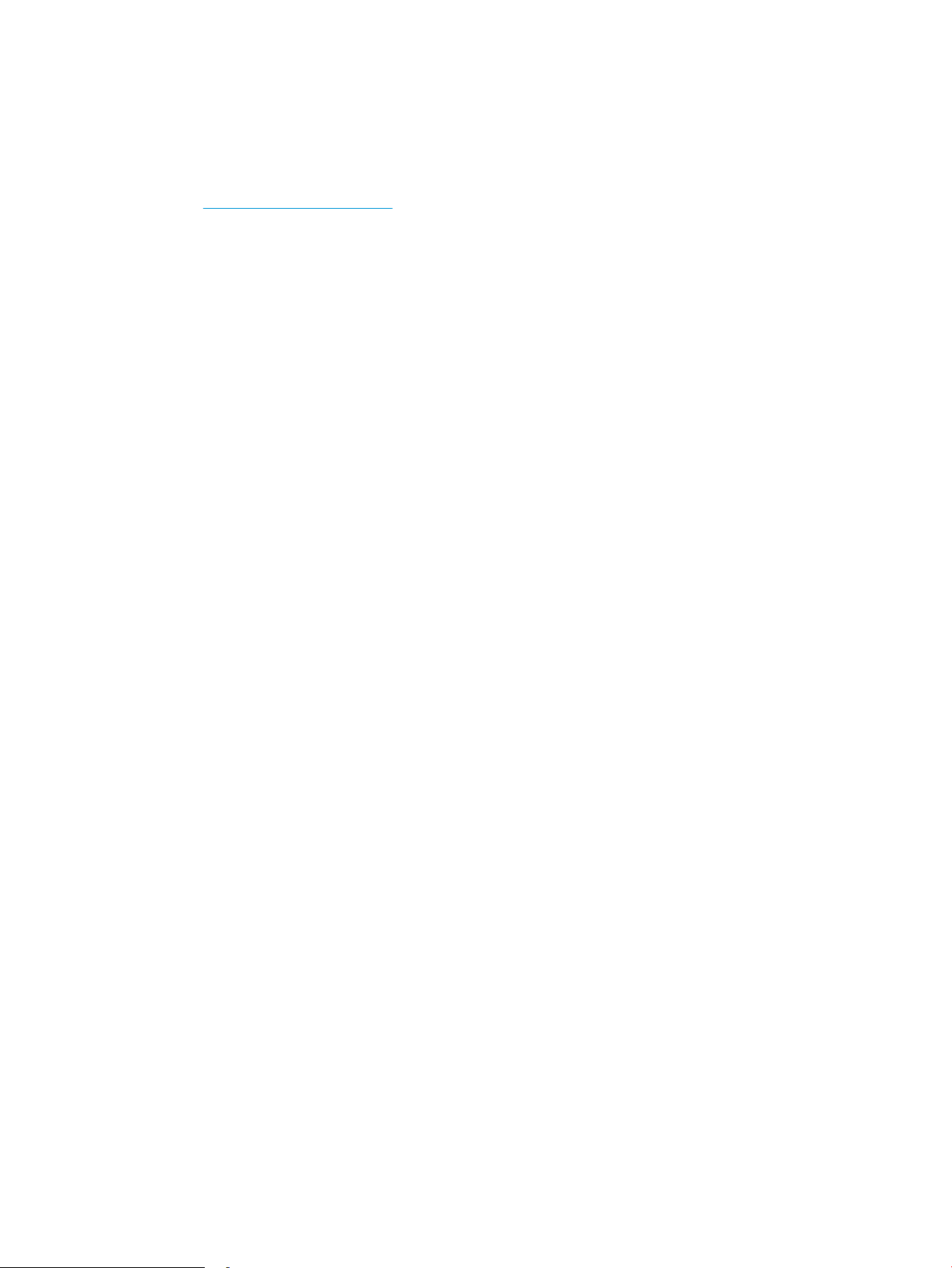
Printeri riistvara seadistamine ja tarkvara installimine
Peamised seadistusjuhised leiate printeriga kaasas olnud lehelt Seadistamine ja lühikasutusjuhendist.
Täiendavate juhiste saamiseks külastage HP tuge veebis.
Lehelt www.hp.com/support/ljM153 leiate HP printeri kohta põhjalikku abi. Leiate abi järgmiste teemade kohta.
● Installimine ja kongureerimine
● Õppimine ja kasutamine
●
Probleemide lahendamine
● Tarkvara ja püsivara uuenduste allalaadimine
● Tugifoorumites osalemine
● Garantii- ja normatiivse teabe saamine
ETWW Printeri riistvara seadistamine ja tarkvara installimine 9
Page 18
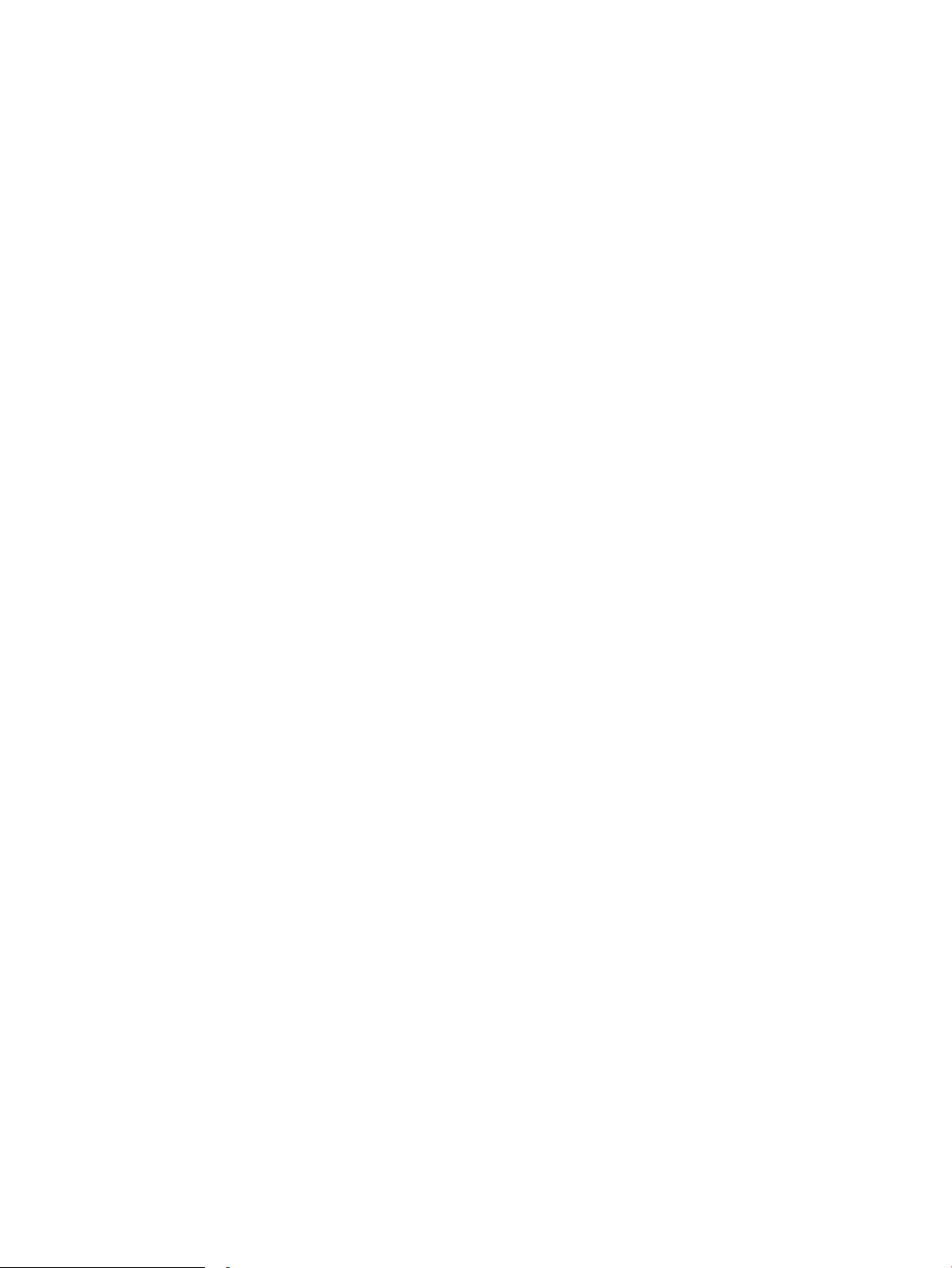
10 Peatükk 1 Printeri ülevaade ETWW
Page 19
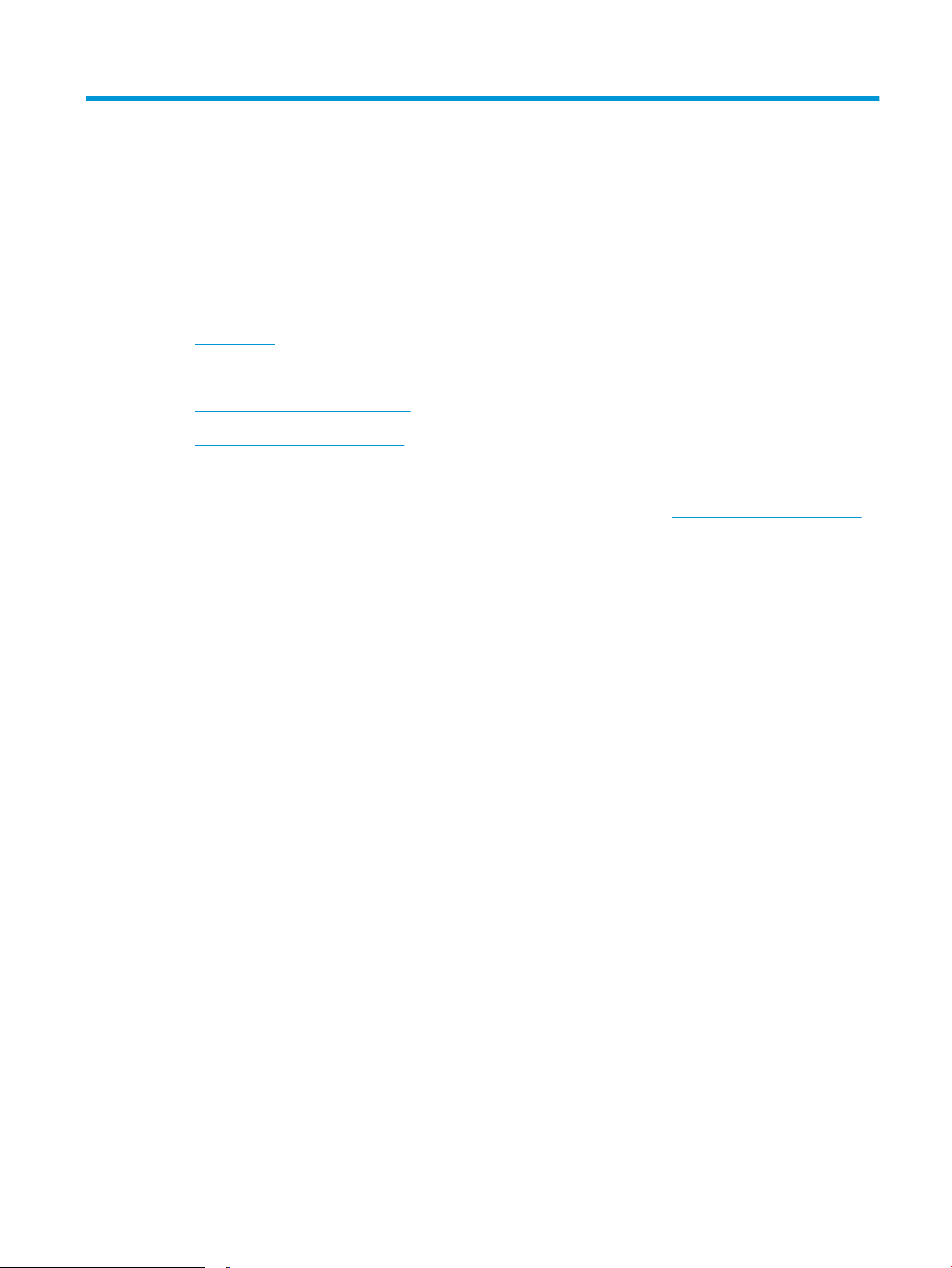
2 Paberisalved
●
Sissejuhatus
●
Paberi laadimine 1. salve
●
Ümbrikute laadimine ja printimine
●
Etikettide laadimine ja printimine
Lisateave
Allolev teave kehtib dokumendi avaldamise ajal. Kehtiva teabega tutvumiseks vt www.hp.com/support/ljM153.
HP põhjalik tooteabi sisaldab teavet järgmiste teemade kohta.
● Installimine ja kongureerimine
● Õppimine ja kasutamine
● Probleemide lahendamine
● Tarkvara ja püsivara uuenduste allalaadimine
● Tugifoorumites osalemine
● Garantii- ja normatiivse teabe saamine
ETWW 11
Page 20
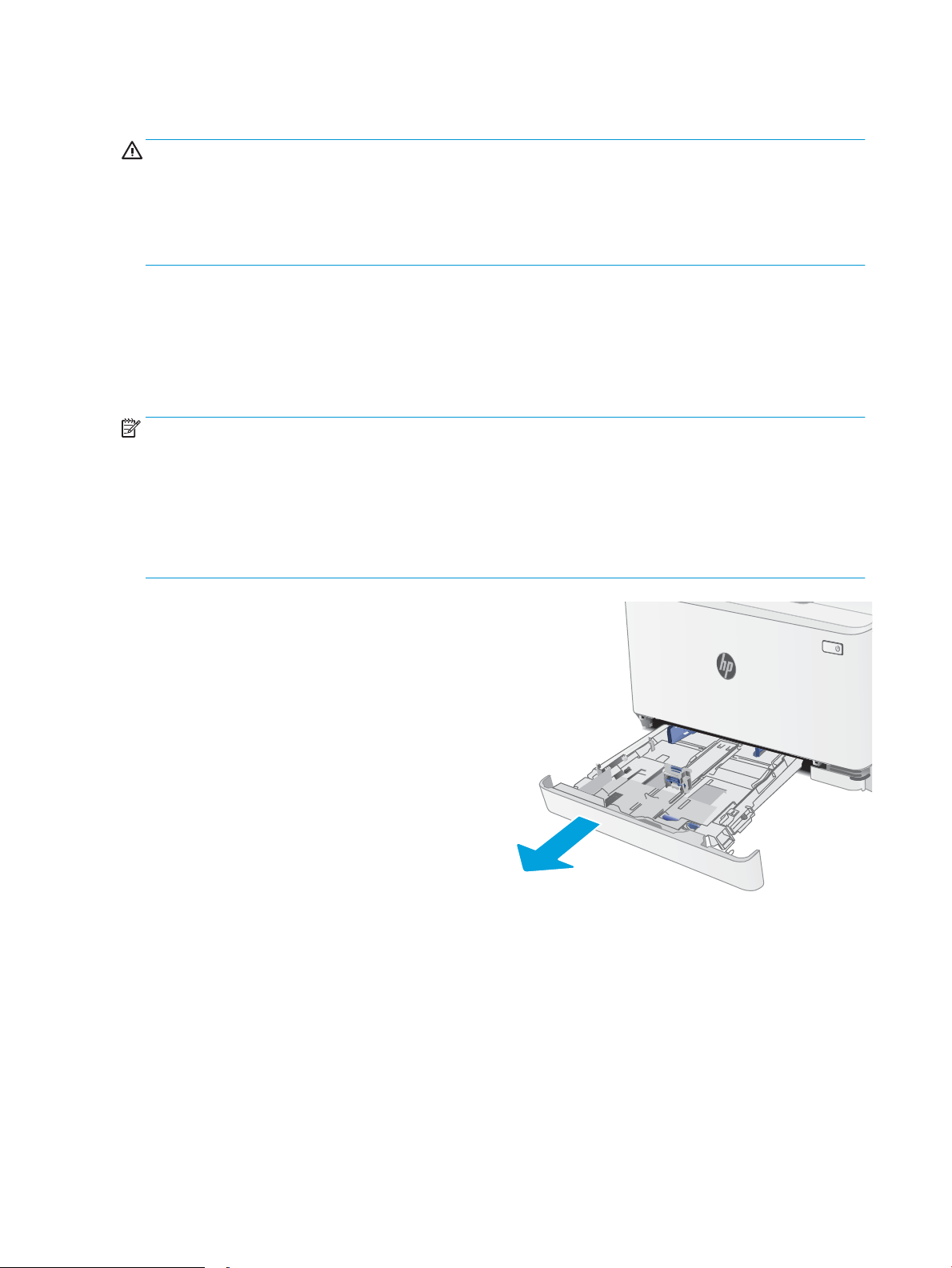
Sissejuhatus
ETTEVAATUST. Ärge kasutage korraga rohkem kui ühte pabersalve.
Ärge astuge paberisalvele.
Ärge jätke sõrmi paberisalve sulgemisel salve vahele.
Printeri liigutamisel peavad kõik salved olema suletud.
Paberi laadimine 1. salve
Sissejuhatus
Allpool kirjeldatakse paberi asetamist 1. salve. See salv mahutab kuni 150 lehte 75 g/m2 paberit.
MÄRKUS. Paberiummistuste vältimiseks toimige järgmiselt.
● Ärge lisage paberit salve ega eemaldage paberit salvest printimise ajal.
● Enne salve laadimist eemaldage kogu paber sisendsalvest ja koputage paberipakk ühtlaseks.
● Salve laadides ärge lehvitage paberitega.
● Kasutage paberit, mis ei ole kortsus, voltidega ega kahjustatud.
1. Avage salv.
MÄRKUS. Ärge avage seda salve, kui see on
kasutuses.
12 Peatükk 2 Paberisalved ETWW
Page 21
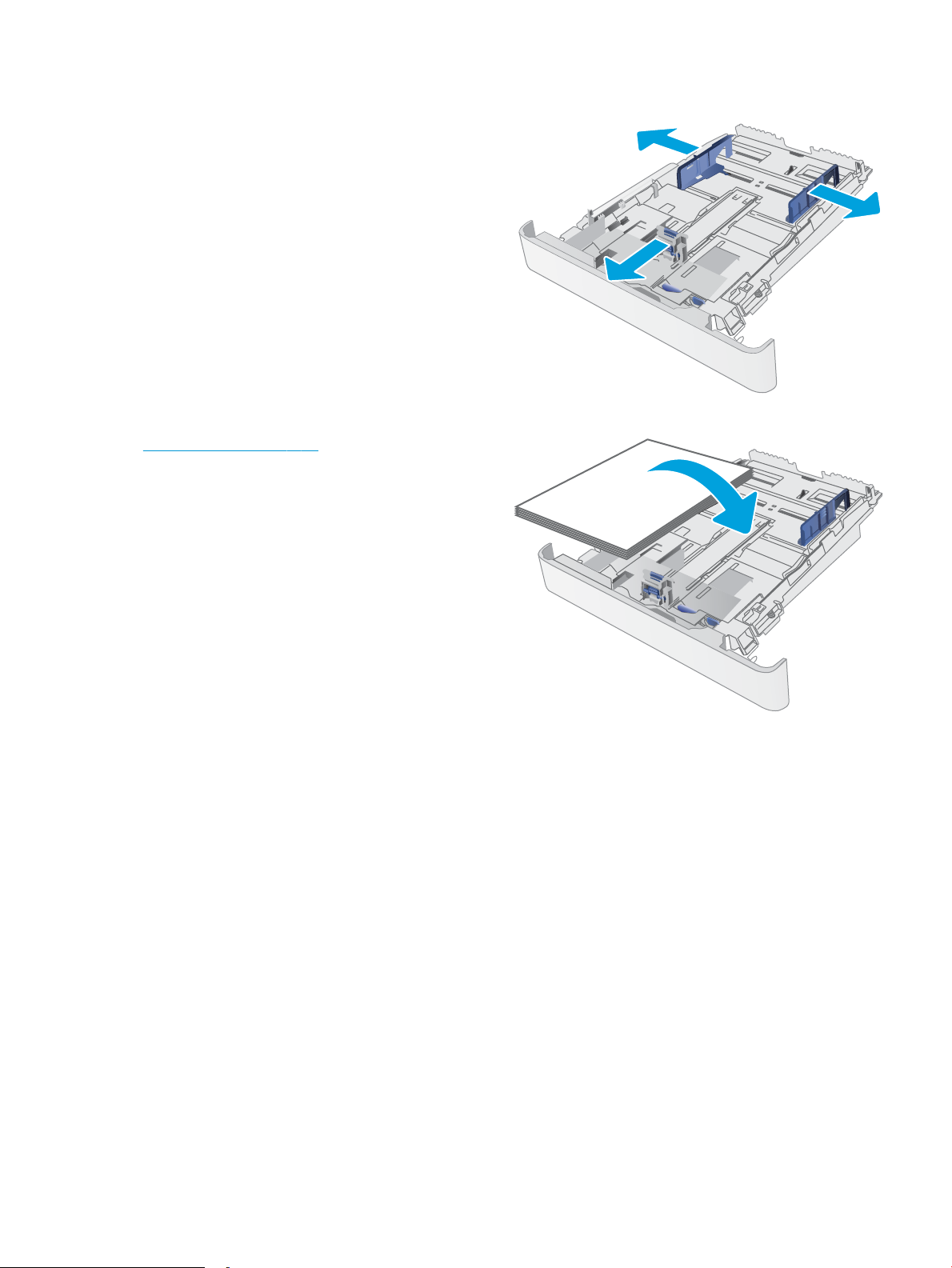
2. Reguleerige paberijuhikuid, pigistades
reguleerimisriive ja libistades juhikuid vastavalt
kasutatava paberi suurusele.
MÄRKUS. Legal-formaadis paberi sisestamiseks
laiendage salve esiosa, vajutades sinist riivi ja
tõmmates salve eestotsast. Kui salve asetada
Legal-formaadis paber, pikeneb 1. salv printeri
esiosast umbes 57,5 mm võrra.
3. Asetage paber salve. Paberi õige paigutuse kohta
vt 1. salvpaberi paigutus lk 15.
ETWW Paberi laadimine 1. salve 13
Page 22
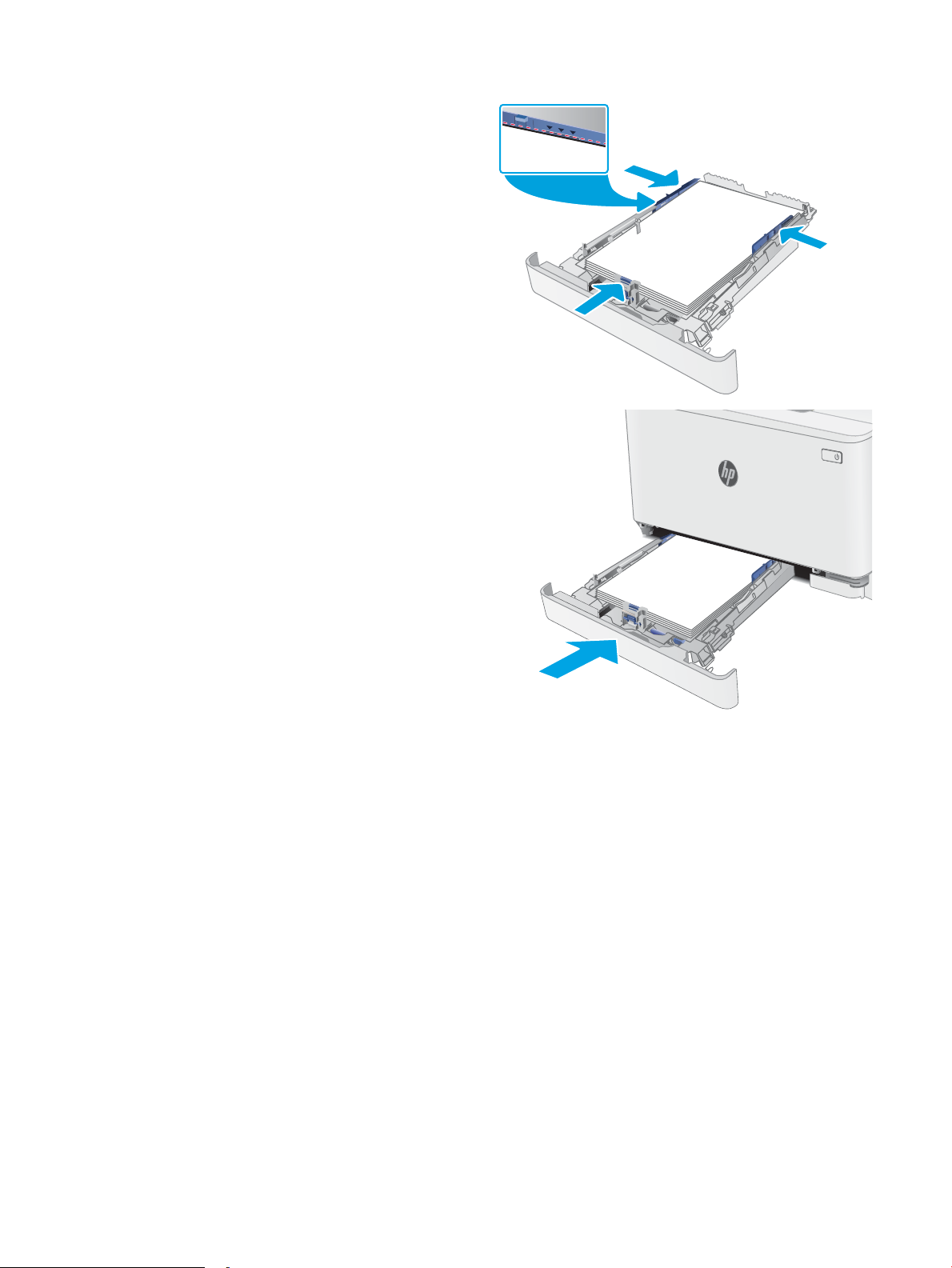
4. Reguleerige juhikuid, et need puudutaks kergelt
paberivirna, kuid ei painutaks seda.
MÄRKUS. Ärge reguleerige paberijuhikuid tihedalt
vastu paberipakki.
MÄRKUS. Ummistuste vältimiseks reguleerige
paberijuhikuid paberi formaadi kohaselt ja ärge
pange salve liiga täis.
5. Sulgege salv.
14 Peatükk 2 Paberisalved ETWW
Page 23
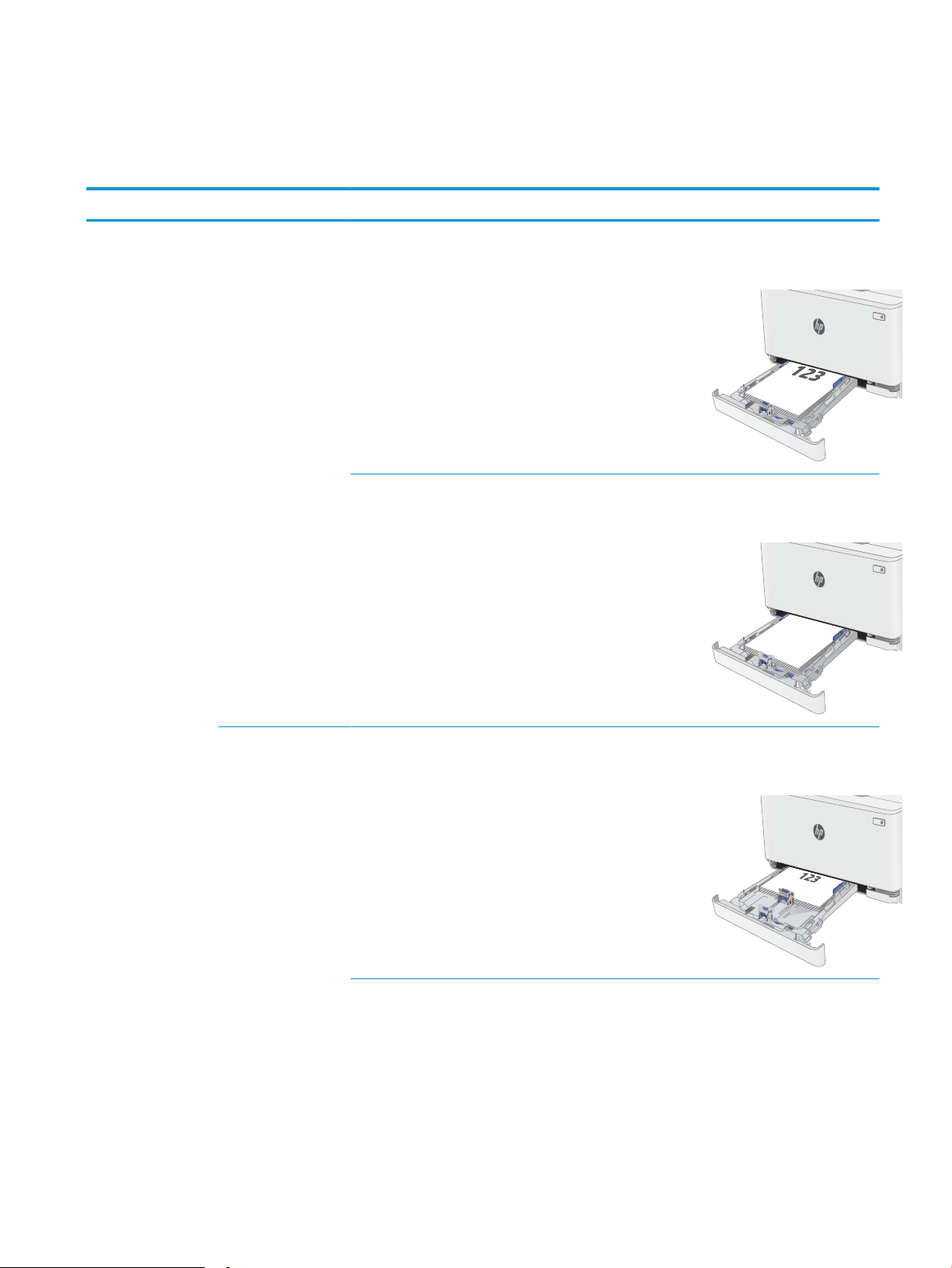
1. salvpaberi paigutus
123
Kindlat paigutust nõudva paberi kasutamisel asetage see seadmesse alljärgnevas tabelis esitatud teabe
kohaselt.
Paberi tüüp Kujutise suund Väljastus Paberi formaat Paberi laadimine
Kirjapea või
eelprinditud
Vertikaalpaigutus 1-poolne printimine Letter, Legal, Executive,
Ocio (8,5 x 13), A4, A6, B5 (JIS),
B5 (ISO), postkaart nr 10, jaapani
postkaart (postkaart (JIS)),
kahepoolne pööratav jaapani
postkaart (kahepoolne postkaart
(JIS))
2-poolne printimine Letter, Legal, Executive,
Ocio (8,5 x 13), A4, A6, B5 (JIS),
B5 (ISO), postkaart nr 10, jaapani
postkaart (postkaart (JIS)),
kahepoolne pööratav jaapani
postkaart (kahepoolne postkaart
(JIS))
Esikülg üleval
Ülaserv salve tagakülje poole
Esikülg all
Ülaserv salve tagakülje poole
Horisontaalpaigutus Ühepoolne printimine A5 Esikülg üleval
Ülaserv salve tagakülje poole
ETWW Paberi laadimine 1. salve 15
Page 24
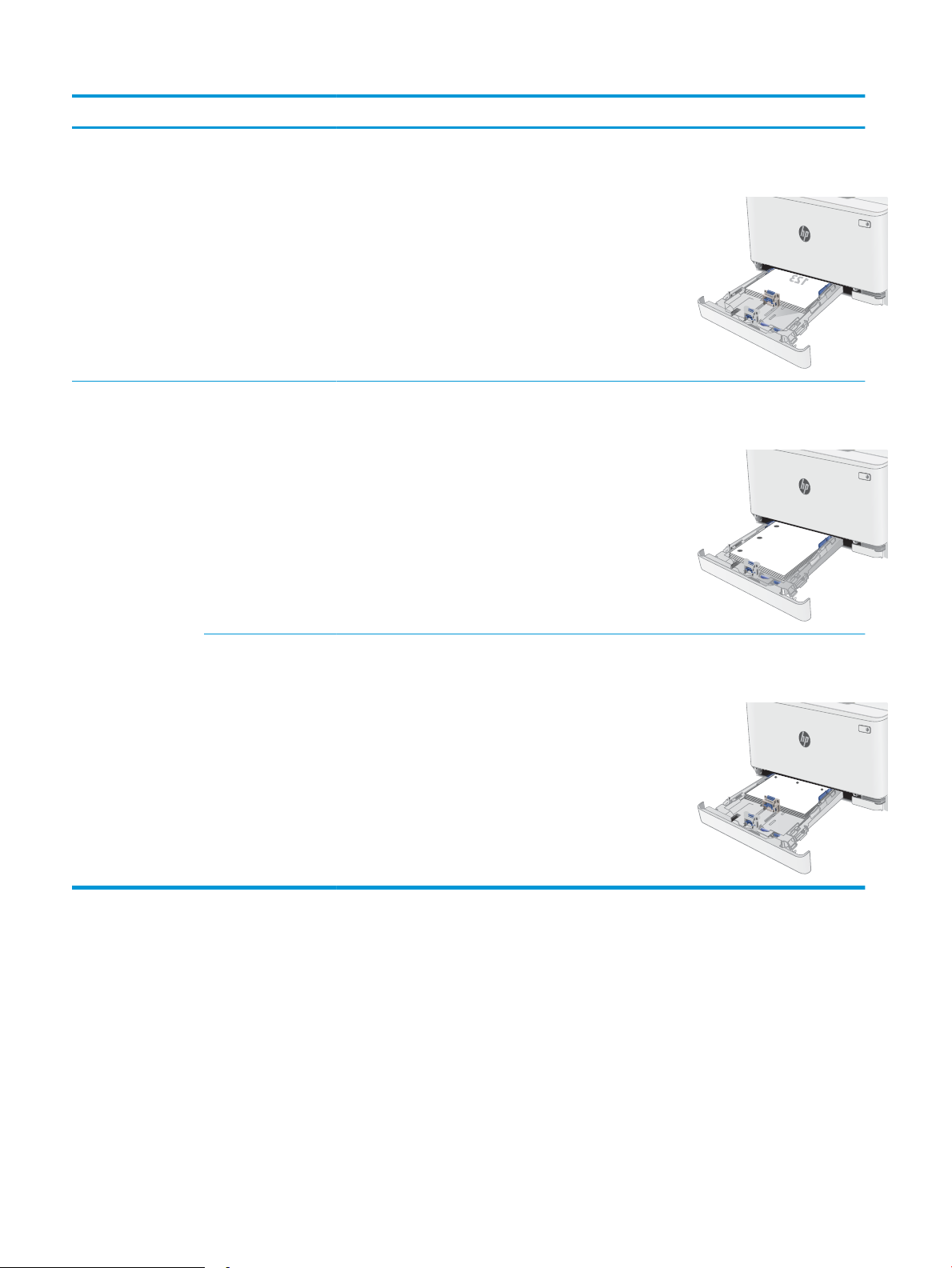
Paberi tüüp Kujutise suund Väljastus Paberi formaat Paberi laadimine
Kahepoolne printimine A5 Esikülg all
Ülaserv salve tagakülje poole
Eelaugustatud Vertikaalpaigutus Ühepoolne printimine
või kahepoolne
printimine
Horisontaalpaigutus Ühepoolne printimine
või kahepoolne
printimine
Letter, Legal, Executive,
Ocio (8,5 x 13), A4, A6, B5 (JIS),
B5 (ISO), postkaart nr 10, jaapani
postkaart (postkaart (JIS)),
kahepoolne pööratav jaapani
postkaart (kahepoolne postkaart
(JIS))
A5 Esikülg üleval
Esikülg üleval
Augud salve vasaku külje poole
Augud salve esikülje poole
16 Peatükk 2 Paberisalved ETWW
Page 25
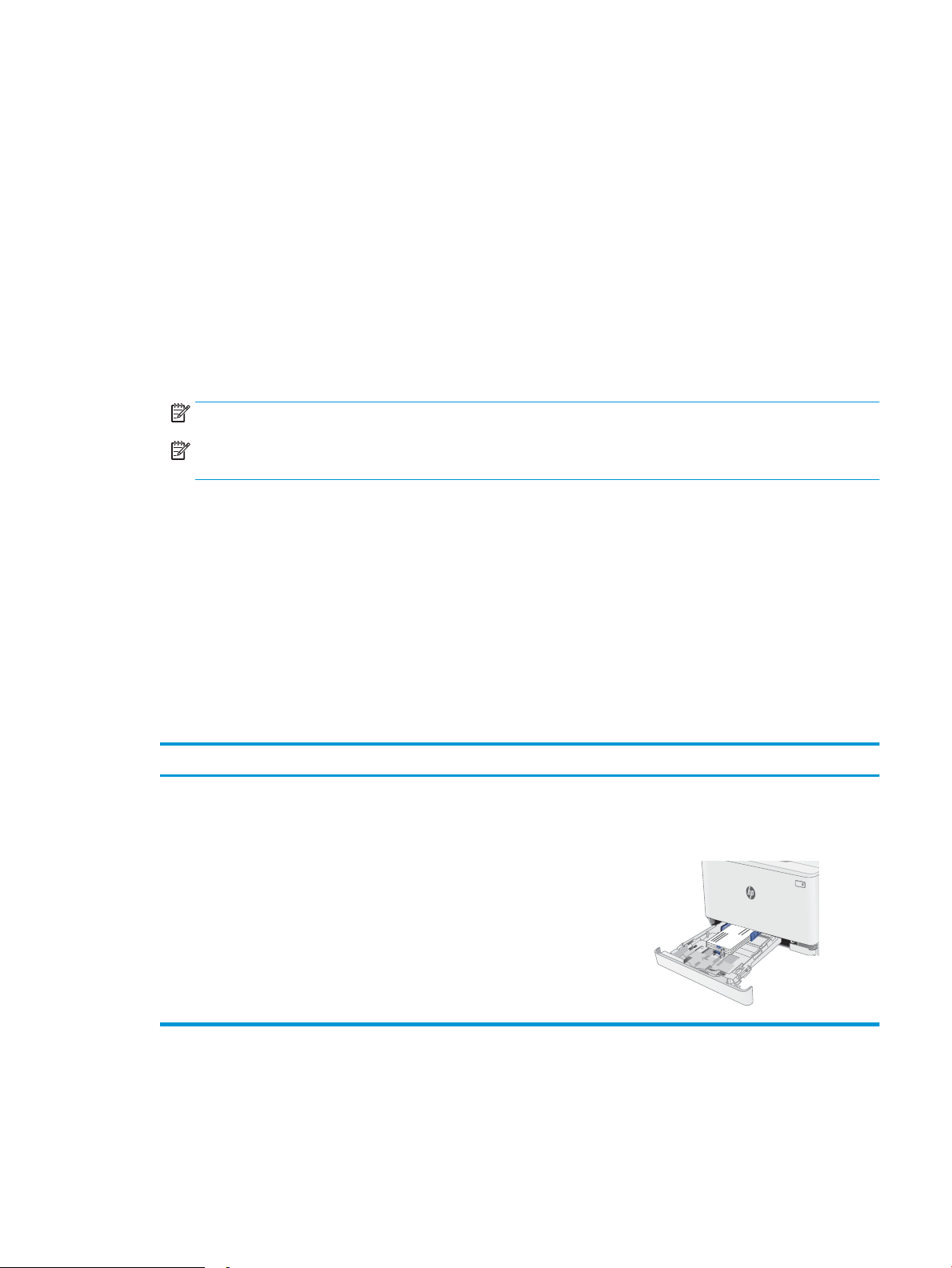
Ümbrikute laadimine ja printimine
Sissejuhatus
Allpool kirjeldatakse ümbrike printimist ja laadimist. 1. salv mahutab kuni 5 ümbrikku.
Kasutage ümbrikute printimiseks käsitsisöötmise valikut, järgige siintoodud samme, et valida prindidraiveris
õiged seaded ja laadige pärast prinditöö printerisse saatmist ümbrikud salve.
Ümbrikute printimine
1. Valige tarkvaraprogrammis suvand Print (Printimine).
2. Valige printerite loendist printer ja seejärel klõpsake või puudutage prindidraiveri avamiseks nuppu
Properties (Atribuudid) või Preferences (Eelistused).
MÄRKUS. Nupu nimi on erinevate tarkvaraprogrammide puhul erinev.
MÄRKUS. Et nendele funktsioonidele operatsioonisüsteemi Windows 8 või 8.1 avakuvalt ligi pääseda,
valige Devices (Seadmed), Print (Prindi) ning seejärel valige printer.
3. Klõpsake või puudutage vahekaarti Paper/Quality (Paber/kvaliteet).
4. Valige ripploendist Paper size (Paberi formaat) ümbrikutele õige formaat.
5. Valige ripploendis Paper type (Paberi tüüp) valik Envelope (Ümbrik).
6. Valige ripploendis Paper source (Paberi allikas) valik Manual feed (Käsitsisöötmine).
7. Klõpsake nuppu OK, et sulgeda dialoogikast Document Properties(Dokumendi atribuudid).
8. Dialoogikastis Print (Printimine) klõpsake töö printimiseks nuppu OK.
Ümbriku paigutus
Salv Ümbriku suurus Kuidas ümbrikuid laadida?
1. salv Ümbrik #10, ümbrik Monarch, ümbrik B5,
Esikülg üleval
ümbrik C5, ümbrik DL
Lühike postmargipoolne ots salve tagakülje
poole
ETWW Ümbrikute laadimine ja printimine 17
Page 26
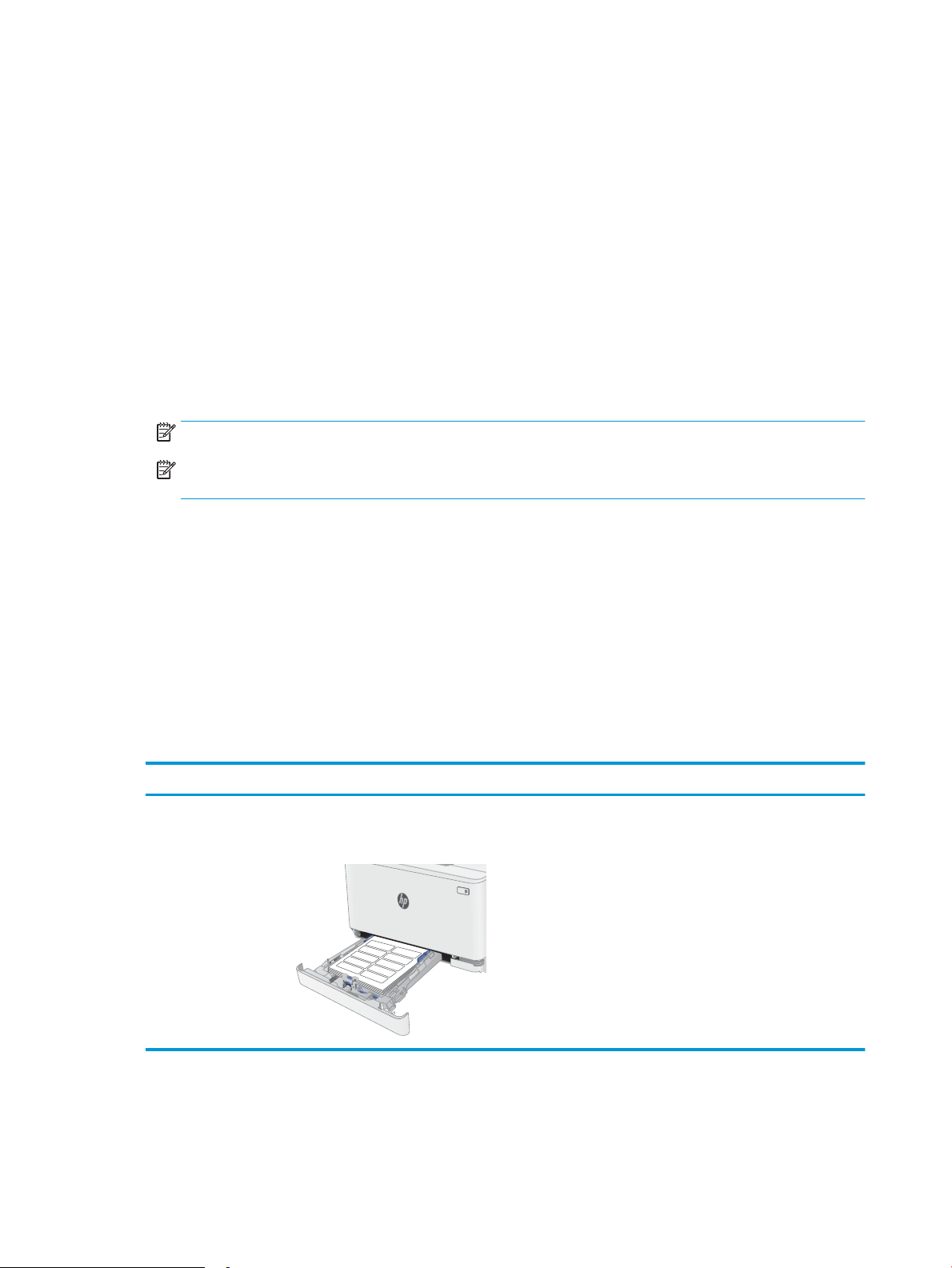
Etikettide laadimine ja printimine
Sissejuhatus
Allpool kirjeldatakse etikettide printimist ja laadimist. 1. salv mahutab kuni 50 lehte etikette.
Kasutage etikettide printimiseks käsitsisöötmise valikut, järgige siintoodud samme, et valida prindidraiveris
õiged seaded, ja laadige pärast prinditöö printerisse saatmist etiketid salve. Käsitsisöötmist kasutades ei prindi
printer tööd enne, kui tuvastab avatud salve.
Etikettide käsitsisöötmine
1. Tehke tarkvaraprogrammis valik Print (Printimine).
2. Valige printerite loendist printer ja klõpsake või puudutage nuppu Properties (Atribuudid) või Preferences
(Eelistused), et avada prindidraiver.
MÄRKUS. Nupu nimi on eri tarkvaraprogrammide puhul erinev.
MÄRKUS. Pääsemaks nendele funktsioonidele ligi operatsioonisüsteemi Windows 8 või 8.1 avakuvalt,
tehke valik Devices (Seadmed), seejärel valik Print (Printimine) ning valige printer.
3. Klõpsake vahekaarti Paper/Quality (Paber/kvaliteet).
4. Valige ripploendist Paper size (Paberi formaat) etiketilehtede õige formaat.
5. Tehke ripploendis Paper type (Paberi tüüp) valik Labels (Etiketid).
6. Tehke ripploendis Paper source (Paberi allikas) valik Manual feed (Käsitsisöötmine).
7. Klõpsake nuppu OK, et sulgeda dialoogikast Document Properties (Dokumendi atribuudid).
8. Klõpsake dialoogikastis Print (Printimine) töö printimiseks nuppu OK.
Etiketi paigutus
Salv Etikettide laadimine
1. salv Esikülg üleval
Ülaserv salve tagakülje poole
18 Peatükk 2 Paberisalved ETWW
Page 27
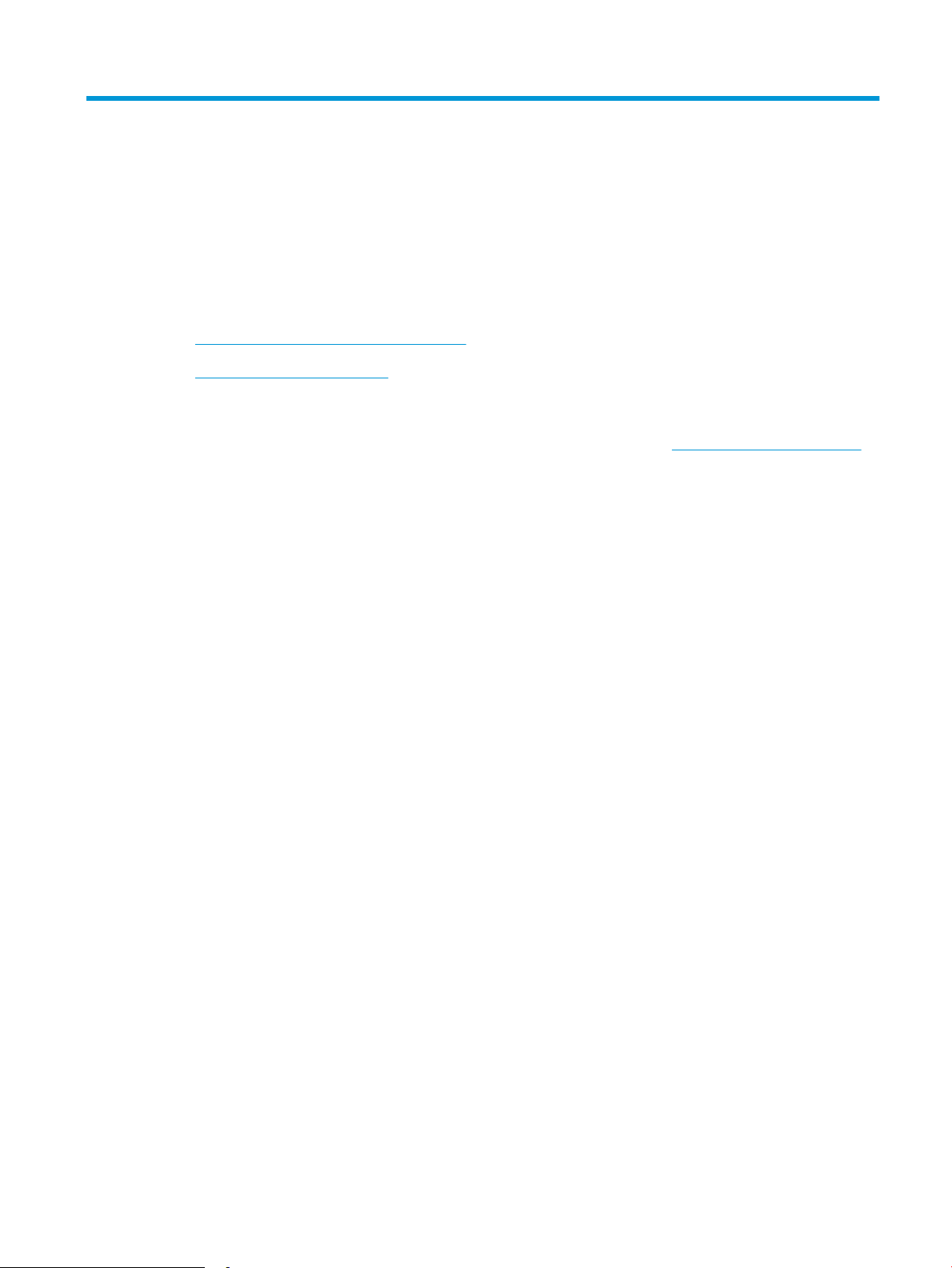
3 Tarvikud, lisaseadmed ja osad
●
Tarvikute, lisaseadmete ja osade tellimine"
●
Toonerikassettide vahetamine
Lisateave
Allolev teave kehtib dokumendi avaldamise ajal. Kehtiva teabega tutvumiseks vt www.hp.com/support/ljM153.
HP põhjalik tooteabi sisaldab teavet järgmiste teemade kohta.
● Installimine ja kongureerimine
● Õppimine ja kasutamine
● Probleemide lahendamine
● Tarkvara ja püsivara uuenduste allalaadimine
● Tugifoorumites osalemine
● Garantii- ja normatiivse teabe saamine
ETWW 19
Page 28
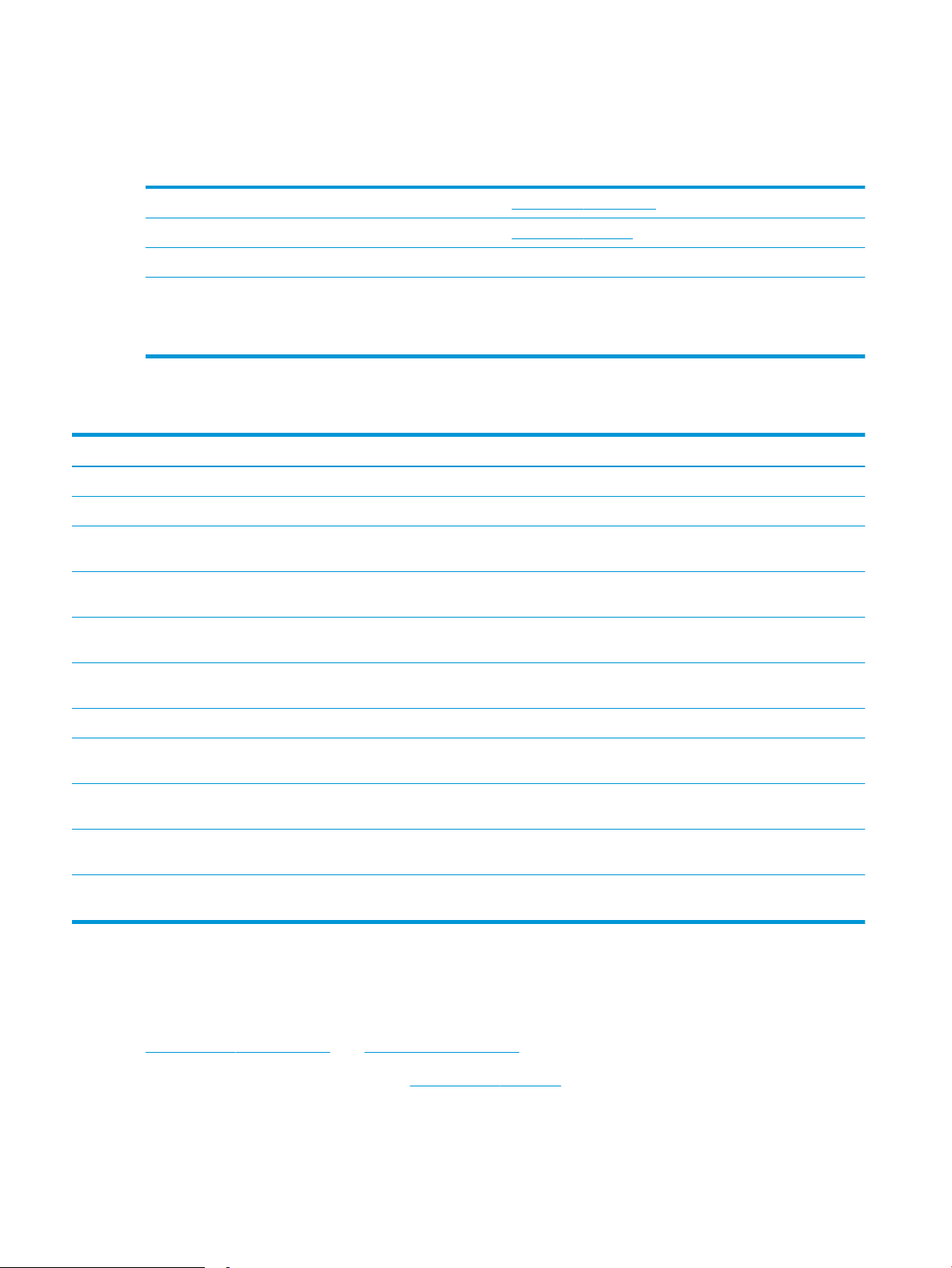
Tarvikute, lisaseadmete ja osade tellimine"
Tellimine
Tarvikute ja paberi tellimine www.hp.com/go/suresupply
Ehtsate HP osade või lisavarustuse tellimine www.hp.com/buy/parts
Tellimine teenindust või toetajaid kasutades Võtke ühendust HP volitatud teeninduse või tugiteenuse pakkujaga.
Tellimine HP sisseehitatud veebiserverit (Embedded Web Server,
EWS) kasutades
Kirjutage printeri IP-aadress või hosti nimi oma arvuti toetatud
veebibrauseri aadressi/URLi väljale. Sisseehitatud veebiserver
sisaldab linki veebilehele HP SureSupply, mis pakub HP
originaaltarvikute soetamise võimalusi.
Tarvikud ja lisaseadmed
Üksus Kirjeldus Kasseti number Osa number
Tarvikud
Kasutamiseks ainult Põhja-Ameerikas, Ladina-Ameerikas, Aasia Vaikse ookeani riikides/regioonides ning Jaapanis
HP 204A LaserJeti
originaaltoonerikassett (must)
HP 204A LaserJeti toonerikassett
(tsüaan)
HP 204A LaserJeti toonerikassett
(kollane)
HP 204A LaserJeti toonerikassett
(magenta)
Kasutamiseks ainult Euroopas, Venemaal, SRÜs, Lähis-Idas ja Aafrikas
HP 205A must originaaltoonerikassett
LaserJet
Standardmahuga must asendustoonerikassett 204A CF510A
Standardmahuga asendustindikassett (tsüaan) 204A CF511A
Standardmahuga asendustoonerikassett
(kollane)
Standardmahuga asendustoonerikassett
(magenta)
Standardmahuga must asendustoonerikassett 205A CF530A
204A CF512A
204A CF513A
HP 205A LaserJeti toonerikassett
(tsüaan)
HP 205A LaserJeti toonerikassett
(kollane)
HP 205A LaserJeti toonerikassett
(magenta)
Standardmahuga asendustindikassett (tsüaan) 205A CF531A
Standardmahuga asendustoonerikassett
(kollane)
Standardmahuga asendustoonerikassett
(magenta)
205A CF532A
205A CF533A
Kliendi parandatavad osad
Remondile kuluva aja vähendamiseks pakutakse paljudele HP LaserJeti printeritele kliendi parandatavaid
(Customer Self-Repair, CSR) osi. Lisateavet CSR-programmi ja selle eeliste kohta leiate aadressidelt
www.hp.com/go/csr-support ning www.hp.com/go/csr-faq.
Ehtsaid HP varuosi saab tellida aadressilt www.hp.com/buy/parts, samuti HP volitatud teeninduse või
tugiteenuse pakkuja kaudu. Tellimisel on vaja ühte järgmistest andmetest: osa number, seerianumber (asub
printeri tagaküljel), tootenumber või printeri nimi.
20 Peatükk 3 Tarvikud, lisaseadmed ja osad ETWW
Page 29
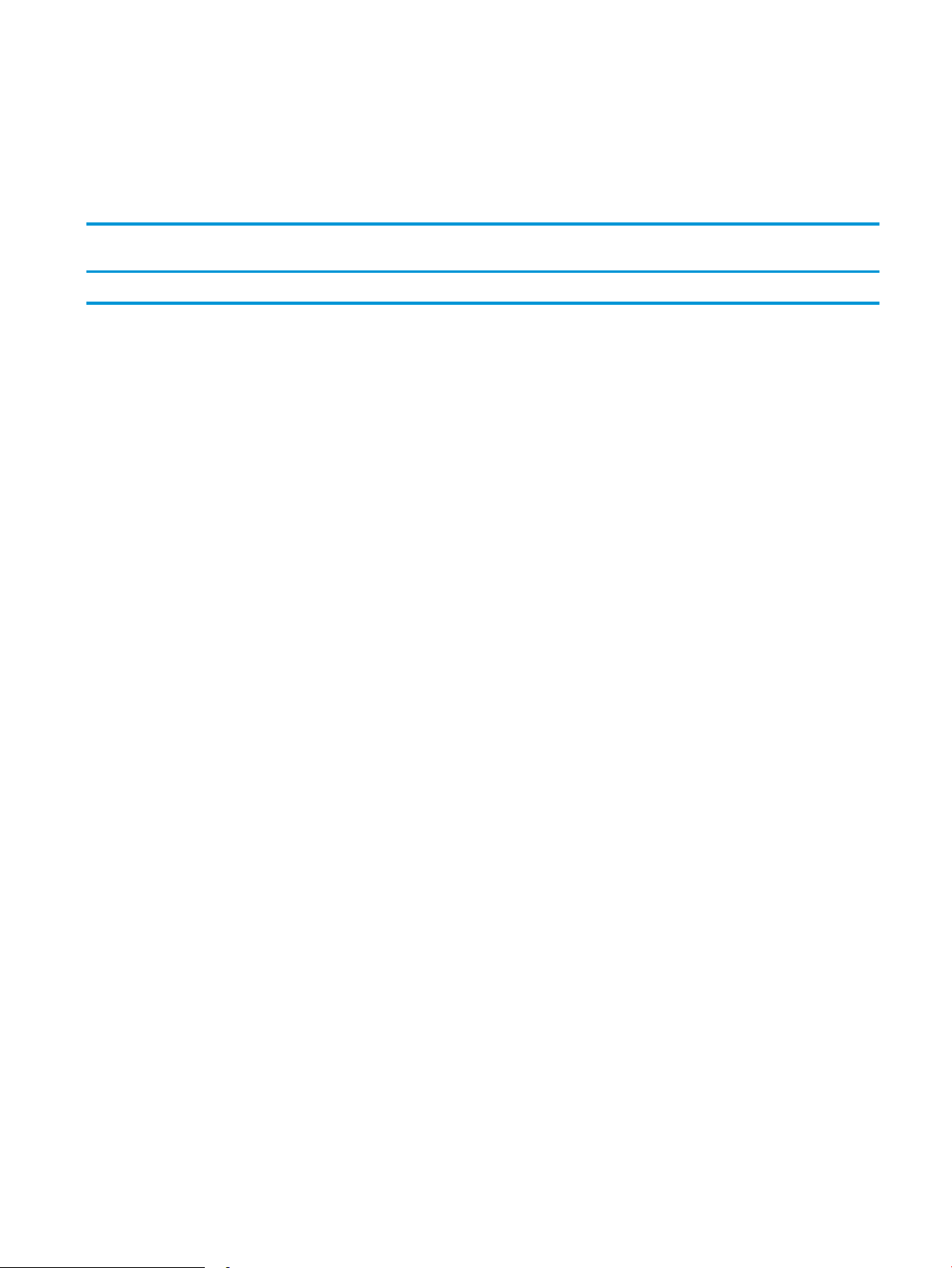
● Osad, millele on määratud ise asendamiseks suvand Mandatory (Kohustuslik), on klientide paigaldada,
juhul kui te ei soovi HP hooldustöötajatele paranduse eest maksta. Nendele osadele ei rakendu teie
HP printeri garantii poe- või tehasetugi.
● Osad, millele on määratud ise asendamiseks suvand Optional (Valikuline), paigaldavad printeri
garantiiperioodi ajal HP hooldustöötajad teie soovi korral lisatasuta.
Ise asendamise
Üksus Kirjeldus
150-leheline paberi sisestussalv 1. salve asenduskassett Kohustuslik RM2-1684-000
suvandid Osa number
ETWW Tarvikute, lisaseadmete ja osade tellimine" 21
Page 30
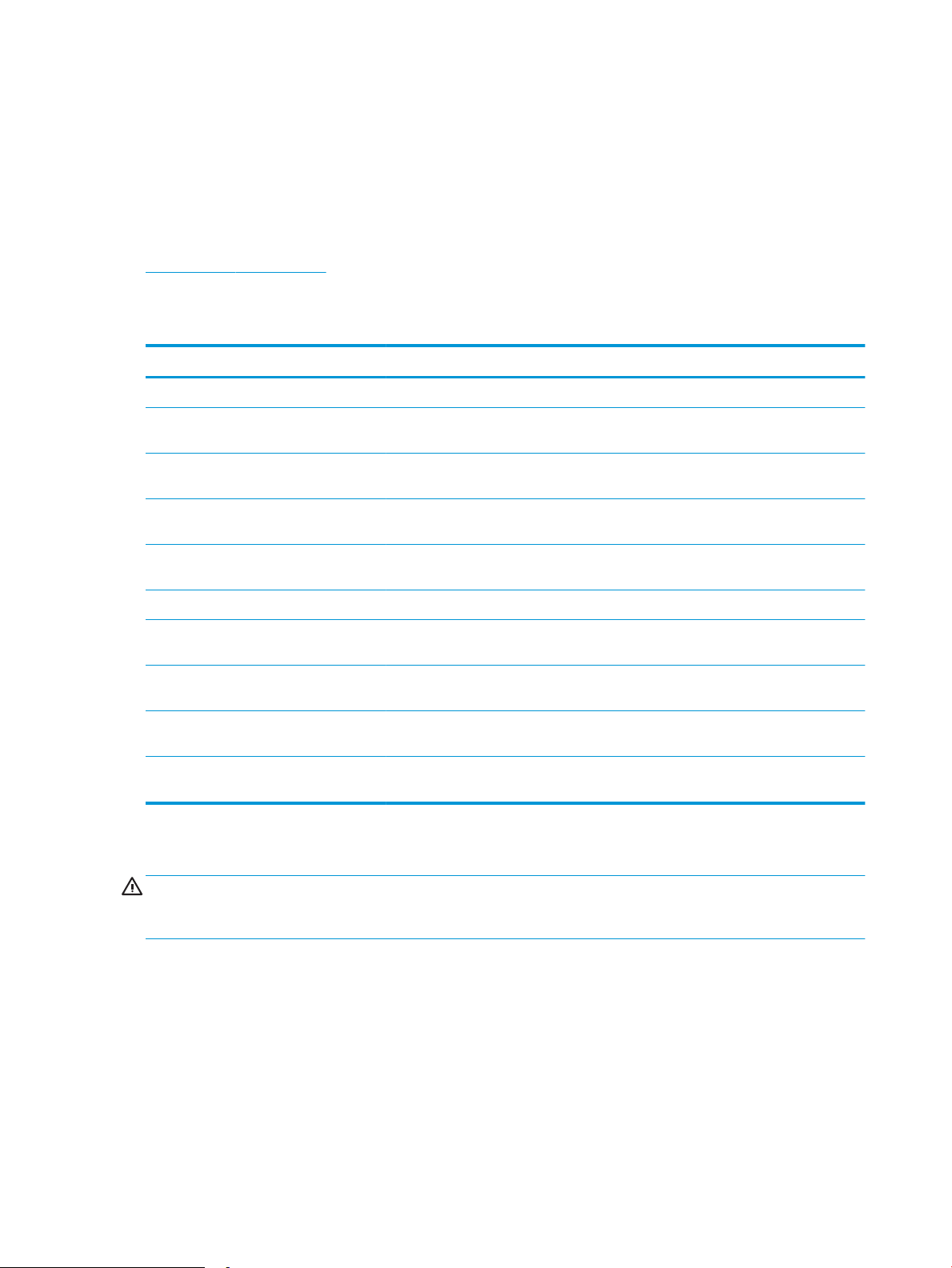
Toonerikassettide vahetamine
Sissejuhatus
Printer annab märku, kui toonerikassett tühjeneb. Toonerikasseti tegelik allesjäänud tööaeg võib varieeruda.
Soovitatav on varuda uus kassett juhuks, kui prindikvaliteet muutub vastuvõetamatuks.
Kassettide ostmiseks või nende printeriga ühilduvuse kontrollimiseks minge HP SureSupply lehele aadressil
www.hp.com/go/suresupply. Kerige lehe lõppu ja veenduge, et valitud oleks õige riik/piirkond.
Printer kasutab nelja värvi, millest igaühe jaoks on eraldi toonerikassett: kollane (Y), magenta (M), tsüaan (C) ja
must (K). Toonerikassetid asuvad esiluugi taga.
Üksus Kirjeldus Kasseti number Osa number
Kasutamiseks ainult Põhja-Ameerikas, Ladina-Ameerikas, Aasia Vaikse ookeani riikides/regioonides ning Jaapanis
HP 204A LaserJeti originaaltoonerikassett
(must)
HP 204A LaserJeti toonerikassett (tsüaan) Standardmahuga asendustindikassett
HP 204A LaserJeti toonerikassett (kollane) Standardmahuga asendustoonerikassett
HP 204A LaserJeti toonerikassett (magenta) Standardmahuga asendustoonerikassett
Kasutamiseks ainult Euroopas, Venemaal, SRÜs, Lähis-Idas ja Aafrikas
HP 205A must originaaltoonerikassett
LaserJet
HP 205A LaserJeti toonerikassett (tsüaan) Standardmahuga asendustindikassett
HP 205A LaserJeti toonerikassett (kollane) Standardmahuga asendustoonerikassett
HP 205A LaserJeti toonerikassett (magenta) Standardmahuga asendustoonerikassett
Standardmahuga must
asendustoonerikassett
(tsüaan)
(kollane)
(magenta)
Standardmahuga must
asendustoonerikassett
(tsüaan)
(kollane)
(magenta)
Ärge eemaldage toonerikassetti pakendist enne vana kasseti paigaldamist.
204A CF510A
204A CF511A
204A CF512A
204A CF513A
205A CF530A
205A CF531A
205A CF532A
205A CF533A
ETTEVAATUST. Vältimaks toonerikasseti vigastamist, ärge jätke seda valguse kätte kauemaks kui mõneks
minutiks. Kui toonerikassett tuleb printeri küljest pikemaks ajaks eemaldada, asetage kassett kilest
originaalpakendisse või katke kassett kerge läbipaistmatu esemega.
Järgmisel joonisel on kujutatud toonerikasseti osad.
22 Peatükk 3 Tarvikud, lisaseadmed ja osad ETWW
Page 31

2
1
3
1 Käepide
2 Kujutistrummel
3 Mälukiip
ETTEVAATUST. Kui toonerit satub riietele, pühkige see kuiva riidetükiga ära ja peske riideid külmas vees. Kuum
vesi kinnistab tooneri kangasse.
MÄRKUS. Teave kasutatud toonerikassettide taaskasutamise kohta on kasseti karbil.
ETWW Toonerikassettide vahetamine 23
Page 32

Toonerikassettide eemaldamine ja vahetamine
1. Avage esiluuk.
2. Haarake toonerikasseti sahtli sinisest käepidemest
kinni ja tõmmake sahtel välja.
3. Toonerikasseti eemaldamiseks võtke selle
käepidemest kinni ja tõmmake kassett otse välja.
24 Peatükk 3 Tarvikud, lisaseadmed ja osad ETWW
Page 33

4. Võtke uue toonerikasseti pakend karbist välja ja
seejärel tõmmake pakendil olevat vabastussakki.
5. Eemaldage toonerikassett avatud
ümbrispakendist. Hoidke kõik pakkematerjalid
toonerikasseti taaskasutamiseks alles.
MÄRKUS. Vältige rohelise kujutistrumli
puudutamist. Kujutistrumlile jäävad sõrmejäljed
võivad tekitada printimisdefekte.
6. Hoidke toonerikasseti mõlemast küljest ja
raputage toonerikassetti õrnalt, et tooner kasseti
sisemuses võrdselt jaotuks.
ETWW Toonerikassettide vahetamine 25
Page 34

7. Paigaldage uus toonerikassett. Veenduge, et
värviline kiip kassetil ühtib värvilise kiibiga sahtlil.
MÄRKUS. Vältige rohelise kujutistrumli
puudutamist. Kujutistrumlile jäävad sõrmejäljed
võivad tekitada printimisdefekte.
8. Sulgege toonerikasseti sahtel.
9. Sulgege esiluuk.
26 Peatükk 3 Tarvikud, lisaseadmed ja osad ETWW
Page 35

4 Printimine
●
Prinditööd (Windows)
●
Prinditööd (OS X)
●
Mobiilne printimine
Lisateave
Allolev teave kehtib dokumendi avaldamise ajal. Kehtiva teabega tutvumiseks vt www.hp.com/support/ljM153.
HP põhjalik tooteabi sisaldab teavet järgmiste teemade kohta.
● Installimine ja kongureerimine
● Õppimine ja kasutamine
● Probleemide lahendamine
● Tarkvara ja püsivara uuenduste allalaadimine
● Tugifoorumites osalemine
● Garantii- ja normatiivse teabe saamine
ETWW 27
Page 36

Prinditööd (Windows)
Printimine (Windows)
Järgmine toiming kirjeldab põhilist printimistoimingut Windowsis.
1. Valige tarkvaraprogrammis suvand Print (Printimine).
2. Valige printerite nimekirjast printer. Seadete muutmiseks klõpsake nuppu Properties (Atribuudid) või
Preferences (Eelistused), et avada printeridraiver.
MÄRKUS. Nupu nimi on erinevate tarkvarapogrammide puhul erinev.
MÄRKUS. Windows 10, 8.1 ja 8 puhul on nendel rakendustel teistsugune paigutus ning funktsioonid, mis
erinevad allpool lauaarvutite rakenduste puhul kirjeldatust. Printimisfunktsioonidele juurdepääsuks
avakuvarakendusest toimige järgmiselt.
● Windows 10. Valige Print (Printimine) ja seejärel valige printer.
● Windows 8.1 või 8. Valige Devices(Seadmed), Print(Printimine) ja seejärel valige printer.
HP PCL-6 V4 draiveri puhul laadib rakendus HP Smart alla täiendavad draiverifunktsioonid, kui valitakse
suvand More settings (Rohkem seadeid).
MÄRKUS. Lisateabe saamiseks klõpsake prindidraiveris spikrinupul (?).
3. Klõpsake printeridraiveri vahekaarte, et saadaolevaid suvandeid kongureerida. Näiteks määrake paberi
suund vahekaardil Finishing (Viimistlemine) ning paberi allikas, paberi tüüp, paberi suurus ja
kvaliteediseaded vahekaardil Paper/Quality (Paber/kvaliteet).
4. Klõpsake nuppu OK, et naasta dialoogikasti Print (Printimine). Valige sellelt ekraanilt prinditavate koopiate
arv.
5. Töö printimiseks klõpsake nuppu Print (Printimine).
Käsitsi mõlemale lehepoolele printimine (Windows)
Kasutage seda toimingut printerite puhul, millel ei ole automaatset dupleksseadet paigaldatud, või printides
paberile, mida dupleksseade ei toeta.
1. Valige tarkvaraprogrammis suvand Print (Printimine).
2. Valige printerite loendist printer ja klõpsake nuppu Properties (Atribuudid) või Preferences (Eelistused), et
avada printeridraiver.
MÄRKUS. Nupu nimi on erinevate tarkvaraprogrammide puhul erinev.
MÄRKUS. Windows 10, 8.1 ja 8 puhul on nendel rakendustel teistsugune paigutus ning funktsioonid, mis
erinevad allpool lauaarvutite rakenduste puhul kirjeldatust. Printimisfunktsioonidele juurdepääsuks
avakuvarakendusest toimige järgmiselt.
● Windows 10. Valige Print (Printimine) ja seejärel valige printer.
● Windows 8.1 või 8. Valige Devices (Seadmed), Print (Printimine) ja seejärel valige printer.
HP PCL-6 V4 draiveri puhul laadib rakendus HP Smart alla täiendavad draiverifunktsioonid, kui valitakse
suvand More settings (Rohkem seadeid).
28 Peatükk 4 Printimine ETWW
Page 37

3. Klõpsake vahekaarti Finishing (Lõpetamine).
4. Tehke valik Print on both sides (manually) (Prindi mõlemale küljele (käsitsi)) ja klõpsake seejärel valikut OK,
et sulgeda dialoog Document Properties (Dokumendi atribuudid).
5. Dialoogis Print (Printimine) klõpsake valikut Print (Printimine), et printida töö esimene külg.
6. Võtke väljastussalvest prinditud virn ja asetage see 1. salve.
7. Viiba kuvamisel valige jätkamiseks vastav juhtpaneeli nupp.
Mitme lehekülje ühele lehele printimine (Windows)
1. Valige tarkvaraprogrammis suvand Print (Printimine).
2. Valige printerite loendist printer ja klõpsake nuppu Properties (Atribuudid) või Preferences (Eelistused), et
avada printeridraiver.
MÄRKUS. Nupu nimi on erinevate tarkvarapogrammide puhul erinev.
MÄRKUS. Windows 10, 8.1 ja 8 puhul on nendel rakendustel teistsugune paigutus ning funktsioonid, mis
erinevad allpool lauaarvutite rakenduste puhul kirjeldatust. Printimisfunktsioonidele juurdepääsuks
avakuvarakendusest toimige järgmiselt.
● Windows 10. Valige Print (Printimine) ja seejärel valige printer.
● Windows 8.1 või 8. Valige Devices (Seadmed), Print (Printimine) ja seejärel valige printer.
HP PCL-6 V4 draiveri puhul laadib rakendus HP AiO Printer Remote alla täiendavad draiverifunktsioonid, kui
valitakse More settings (Rohkem seadeid).
3. Klõpsake vahekaarti Finishing (Lõpetamine).
4. Valige rippmenüü loendist Pages per sheet (Lehekülgede arv lehe kohta) ühe lehe lehekülgede arv.
5. Valige õiged suvandid Prindi lehekülje äärise, Lehe järjestus ja Paigutus jaoks. Klõpsake nuppu OK, et
sulgeda dialoog Document Properties (Dokumendi atribuudid).
6. Prinditöö printimiseks klõpsake dialoogikastis Print (Printimine) valikut Print (Printimine).
Paberi tüübi valimine (Windows)
1. Valige tarkvaraprogrammis suvand Print Printimine.
2. Valige printerite loendist printer ja klõpsake või puudutage nuppu Properties (Atribuudid) või Preferences
(Eelistused), et printeridraiver avada.
MÄRKUS. Nupu nimi on erinevate tarkvarapogrammide puhul erinev.
MÄRKUS. Windows 10, 8.1 ja 8 puhul on nendel rakendustel teistsugune paigutus ning funktsioonid, mis
erinevad allpool lauaarvutite rakenduste puhul kirjeldatust. Printimisfunktsioonidele juurdepääsuks
avakuvarakendusest toimige järgmiselt.
● Windows 10. Valige Print (Printimine) ja seejärel valige printer.
● Windows 8.1 või 8. Valige Devices (Seadmed), Print (Printimine) ja seejärel valige printer.
HP PCL-6 V4 draiveri puhul laadib rakendus HP Smart alla täiendavad draiverifunktsioonid, kui valitakse
suvand More settings (Rohkem seadeid).
ETWW Prinditööd (Windows) 29
Page 38

3. Klõpsake vahekaarti Paper/Quality (Paber/kvaliteet).
4. Valige kasutatava paberi tüübi suvand ja klõpsake nuppu OK.
5. Klõpsake nuppu OK, et sulgeda dialoog Document Properties (Dokumendi atribuudid).
6. Prinditöö printimiseks klõpsake dialoogikastis Print (Printimine) valikut Print (Printimine).
30 Peatükk 4 Printimine ETWW
Page 39

Prinditööd (OS X)
Printimine (OS X)
Järgmine toiming kirjeldab peamist printimistoimingut operatsioonisüsteemiga OS X.
1. Klõpsake menüüd Fail ning seejärel klõpsake Prindi.
2. Valige printer.
3. Klõpsake nupul Show Details (Kuva üksikasjad) või Copies & Pages (Koopiad ja leheküljed) ja valige seejärel
teisi menüüsid printimisseadete muutmiseks.
MÄRKUS. Nupu nimi on erinevate tarkvaraprogrammide puhul erinev.
4. Klõpsake nupule Prindi.
Käsitsi mõlemale poolele printimine (OS X)
MÄRKUS. See funktsioon on saadaval, kui installite HP printeridraiveri. See ei pruugi saadaval olla AirPrinti
kasutades.
1. Klõpsake menüüd Fail ning seejärel klõpsake Prindi.
2. Valige printer.
3. Klõpsake nupul Show Details (Kuva üksikasjad) või Copies & Pages(Koopiad ja leheküljed) ja seejärel
klõpsake menüül Manual Duplex (Käsitsi kahepoolne printimine).
MÄRKUS. Nupu nimi on erinevate tarkvaraprogrammide puhul erinev.
4. Klõpsake kastikest Käsidupleks ning valige sidumissuvand.
5. Klõpsake nupule Prindi.
6. Minge printeri juurde ja eemaldage salvest 1 kõik tühjad lehed.
7. Võtke prinditud virn väljastussalvest ja asetage see söötesalve, prinditud pool allapoole.
8. Küsimisel puudutage jätkamiseks juhtpaneelil vastavat nuppu.
Mitme lehekülje ühele lehele printimine (OS X)
1. Klõpsake menüüd Fail ning seejärel klõpsake Prindi.
2. Valige printer.
3. Klõpsake nupul Show Details (Kuva üksikasjad) või Copies & Pages(Koopiad ja leheküljed) ja seejärel
klõpsake menüül Layout (Paigutus).
MÄRKUS. Nupu nimi on erinevate tarkvaraprogrammide puhul erinev.
4. Valige ripploendis Lehekülgi lehe kohta lehekülgede arv, mida soovite igale lehele printida.
5. Valige alas Paigutuse suund lehekülgede järjestus ja asetus lehel.
ETWW Prinditööd (OS X) 31
Page 40

6. Valige menüüst Äärised, milline äär iga lehel oleva lehekülje ümber printida.
7. Klõpsake nupule Prindi.
Paberi tüübi valimine (OS X)
1. Klõpsake menüüd Fail ning seejärel klõpsake Prindi.
2. Valige printer.
3. Klõpsake nupul Show Details (Kuva üksikasjad) või Copies & Pages (Koopiad ja leheküljed) ja seejärel
klõpsake menüül
MÄRKUS. Nupu nimi on erinevate tarkvaraprogrammide puhul erinev.
4. Valige suvandid Media & Quality (Prindimaterjal ja kvaliteet) või Paper/Quality (Paber/kvaliteet).
MÄRKUS. See loend sisaldab kõiki saadavalolevaid suvandeid. Mõned suvandid ei ole kõigi printerite puhul
saadaval.
● Media Type (Prindimaterjali tüüp): siin saate valida printimistöö jaoks kasutatava paberi tüübi.
● Print Quality (Prindikvaliteet): siin saate valida printimistöö lahutuse.
● Edge-To-Edge Printing (Servast servani printimine): selle suvandi valimisel prinditakse paberi
servadeni.
Media & Quality (Prindimaterjal ja kvaliteet) või menüül Paper/Quality (Paber/kvaliteet).
● EconoMode (Ökorežiim): see suvand võimaldab mustandite printimisel toonerit säästa.
5. Klõpsake nupule Prindi.
32 Peatükk 4 Printimine ETWW
Page 41

Mobiilne printimine
Sissejuhatus
HP pakub mitmeid mobiilse printimise ja ePrinti lahendusi, et võimaldada hõlpsat printimist HP printeriga kas
sülearvutist, tahvelarvutist, nutitelefonist või teistest mobiilsetest seadmetest. Lahenduste koguloendiga
tutvumiseks ja parima valiku tegemiseks minge aadressile www.hp.com/go/LaserJetMobilePrinting.
MÄRKUS. Veendumaks, et kõik mobiilse printimise ja ePrinti funktsioonid on toetatud, värskendage printeri
püsivara.
●
Wi-Fi Direct (ainult traadita side ühendusega mudelid)
●
HP ePrint e-meili teel
●
HP ePrinti tarkvara
●
AirPrint
●
Androidi sisseehitatud printimine
Wi-Fi Direct (ainult traadita side ühendusega mudelid)
Wi-Fi Direct võimaldab printimist juhtmevabast mobiilseadmest ilma võrgu- või internetiühenduseta.
Wi-Fi Direct ei toeta kõiki mobiilseid operatsioonisüsteeme. Kui mobiilseade Wi-Fi Directi ei toeta, tuleb enne
printimist muuta seadme traadita võrgu ühendus printeri Wi-Fi Directi ühenduseks.
MÄRKUS. Ilma Wi-Fi Directi toeta mobiilseadmetel lubab Wi-Fi Directi ühendus ainult printida. Pärast Wi-Fi
Directi printimiseks kasutamist tuleb Internetile juurdepääsemiseks taasluua ühendus kohaliku võrguga.
Printeril Wi-Fi Directi ühenduse loomiseks toimige järgmiselt.
1. IP-aadressi või hostinime määramiseks printige konguratsioonileht.
Vajutage ja hoidke all nuppu Resume (Jätka) , kuni valmisoleku märgutuli hakkab vilkuma.
a.
Vabastage nupp Resume (Jätka) .
b.
2. Avage veebibrauser ja sisestage aadressireale IP-aadress või hostinimi täpselt samamoodi, kui seda
kuvatakse printeri konguratsioonilehel. Vajutage arvuti klahvistikul klahvi Enter. Avaneb EWS.
MÄRKUS. Kui veebibrauseris kuvatakse teade, et juurdepääs veebisaidile ei pruugi olla turvaline, valige
veebisaidi kasutamise jätkamist lubav suvand. Sellele veebisaidile juurdepääsemine ei kahjusta teie arvutit.
3. Klõpsake vahekaardi Networking (Võrgundus) vasakul navigeerimispaanil valikut Wi-Fi Direct Setup (Wi-Fi
Directi seadistamine).
4. Valige üks järgmistest ühendusmeetoditest.
● Käsitsi
● Automaatne
ETWW Mobiilne printimine 33
Page 42

5. Avage mobiilseadmes menüü Wi-Fi või Wi-Fi Direct.
6. Valige saadaolevate võrkude loendist printeri nimi.
MÄRKUS. Kui printeri nime ei kuvata, võite olla Wi-Fi Directi signaaliulatusest välja. Viige seade printerile
lähemale.
7. Sisestage nõudmise korral Wi-Fi Directi parool.
MÄRKUS. Kui Wi-Fi Directi toega Android-seadmetel on ühendusmeetodiks seadistatud valik Automatic
(Automaatne), luuakse ühendus automaatselt ja parooli küsimata. Kui ühendusmeetodiks on seadistatud
valik Manual (Käsitsi), tuleb teil vajutada kas nuppu OK või sisestada mobiilseadme paroolina printeri
juhtpaneelil kuvatav isiklik identitseerimisnumber (PIN-kood).
MÄRKUS. Wi-Fi Directi paroolile juurepääsemiseks avage sisseehitatud veebiserveris vahekaart
Networking (Võrgundus) ja seejärel klõpsake valikut Wi-Fi Directi seadistus.
8. Avage dokument ja seejärel tehke valik Print (Printimine).
MÄRKUS. Kui mobiilseade ei toeta printimist, installige HP ePrinti mobiilirakendus.
9. Valige saadaolevate printerite loendist printer ja seejärel tehke valik Print (Printimine).
10. Pärast prinditöö lõpetamist tuleb mõned mobiilseadmed kohaliku võrguga taasühendada.
Järgmised seadmed ja arvuti operatsioonisüsteemid toetavad Wi-Fi Directi:
● Android 4.0 ja uuema versiooniga tahvelarvutid ning telefonid, millesse on installitud teenuse HP Print
Service või Mopria mobiilse printimise pistikprogramm;
● suurem osa Windows 8.1-ga töötavaid arvuteid, tahvelarvuteid ja sülearvuteid, millesse on installitud HP
prindidraiver.
Järgmised seadmed ja arvuti operatsioonisüsteemid ei toeta Wi-Fi Directi, kuid nendega saab printida printerisse,
mis seda toetab:
● Apple'i iPhone ja iPad;
● operatsioonisüsteemiga OS X töötavad Maci arvutid.
Lisateavet Wi-Fi Directi abil printimise kohta vaadake veebilehelt www.hp.com/go/wirelessprinting.
Wi-Fi Directi funktsioone saab aktiveerida või välja lülitada HP sisseehitatud veebiserveris.
Wi-Fi Directi lubamine või keelamine
Esmalt tuleb Wi-Fi Directi funktsioonid printeri sisseehitatud veebiserveris aktiveerida.
Esimene samm. HP sisseehitatud veebiserveri avamine
1. IP-aadressi või hostinime määramiseks printige konguratsioonileht.
a. Vajutage ja hoidke all nuppu Resume (Jätka) , kuni valmisoleku märgutuli hakkab vilkuma.
b. Vabastage nupp Resume (Jätka) .
34 Peatükk 4 Printimine ETWW
Page 43

2. Avage veebibrauser ja sisestage aadressireale IP-aadress või hostinimi täpselt samamoodi, kui seda
kuvatakse printeri konguratsioonilehel. Vajutage arvuti klahvistikul klahvi Enter. Avaneb EWS.
MÄRKUS. Kui veebibrauseris kuvatakse teade, et juurdepääs veebisaidile ei pruugi olla turvaline, valige
veebisaidi kasutamise jätkamist lubav suvand. Sellele veebisaidile juurdepääsemine ei kahjusta teie arvutit.
Teine samm. Wi-Fi Directi lubamine või keelamine
1. Klõpsake vahekaardi Networking (Võrgundus) vasakul navigeerimispaanil valikut Wi-Fi Direct Setup (Wi-Fi
Directi seadistamine).
2. Valige suvand On (Sees) ja seejärel klõpsake valikut Apply (Rakenda). Suvandi O (Väljas) valimine keelab
funktsiooniga Wi-Fi Direct printimise.
MÄRKUS. Keskkondades, kus on installitud mitu sama printeri mudelit, võib olla kasulik anda igale printerile
ainulaadne Wi-Fi Directi nimi, et printerit oleks hõlpsam Wi-Fi Directiga printimiseks tuvastada.
Printeri Wi-Fi Directi nime muutmine
Printeri Wi-Fi Directi nime muutmiseks HP sisseehitatud veebiserveri (EWS) kaudu järgige alltoodud juhiseid.
Esimene samm: HP sisseehitatud veebiserveri avamine
1. IP-aadressi või hostinime määramiseks printige konguratsioonileht.
Vajutage ja hoidke all nuppu Resume (Jätka) , kuni valmisoleku märgutuli hakkab vilkuma.
a.
Vabastage nupp Resume (Jätka) .
b.
2. Avage veebibrauser ja sisestage aadressireale IP-aadress või hostinimi täpselt samamoodi, kui seda
kuvatakse printeri konguratsioonilehel. Vajutage arvuti klahvistikul klahvi Enter. Avaneb EWS.
MÄRKUS. Kui veebibrauseris kuvatakse teade, et juurdepääs veebisaidile ei pruugi olla turvaline, valige
veebisaidi kasutamise jätkamist lubav suvand. Sellele veebisaidile juurdepääsemine ei kahjusta teie arvutit.
Teine samm: Wi-Fi Directi nime muutmine
1. Klõpsake vahekaardi Networking (Võrgundus) vasakul navigeerimispaanil valikut Wi-Fi Direct Setup (Wi-Fi
Directi seadistamine).
2. Sisestage uus nimi väljale Wi-Fi Direct Name (Wi-Fi Directi nimi).
3. Klõpsake Apply (Rakenda).
ETWW Mobiilne printimine 35
Page 44

HP ePrint e-meili teel
Funktsiooni HP ePrint abil saate printida dokumente, saates neid e-kirja manustena mis tahes e-posti
võimalusega seadmest printeri meiliaadressile.
Funktsiooni HP ePrint kasutamiseks peab printer olema kooskõlas järgmiste nõuetega.
● Printer peab olema traadiga võrguga või traadita võrguga ühendatud ja sellel peab olema juurdepääs
internetile.
● Funktsioon HP Web Services (HP veebiteenused) peab olema printeris lubatud ning printer peab olema
registreeritud HP Connectedi kontol.
Järgige neid samme, et lubada HP veebiteenused ja registreerida HP Connected.
Esimene samm. HP sisseehitatud veebiserveri avamine
1. IP-aadressi või hostinime määramiseks printige konguratsioonileht.
a. Vajutage ja hoidke all nuppu Resume (Jätka) , kuni märgutuli Ready (Valmis) hakkab
b. Vabastage nupp Resume (Jätka) .
2. Avage veebibrauser ja sisestage aadressireale IP-aadress või hostinimi täpselt samamoodi, kui seda
kuvatakse konguratsioonilehel. Vajutage arvuti klahvistikul klahvi Enter. Avaneb EWS.
vilkuma.
MÄRKUS. Kui veebibrauseris kuvatakse teade, et juurdepääs veebisaidile ei pruugi olla turvaline,
valige veebisaidi kasutamise jätkamist lubav suvand. Sellele veebisaidile juurdepääsemine ei kahjusta
teie arvutit.
Teine samm. HP veebiteenuste lubamine
1. Klõpsake vahekaarti HP Web Services (HP veebiteenused) ja seejärel nuppu Enable (Luba). Printer lubab
veebiteenused ja seejärel prindib välja teabelehe.
Teabeleht sisaldab printerikoodi, mis on vajalik HP printeri registreerimiseks teenuses HP Connected.
2. Minge veebisaidile www.hpconnected.com, et luua HP ePrinti konto, ja seadistage.
HP ePrinti tarkvara
Tarkvaraga HP ePrint on lihtne Windowsi või Maci töölaualt või sülearvutist igasse tarkvara HP ePrint toega
printerisse printida. Selle tarkvaraga on lihtne leida tarkvara HP ePrint toega printereid, mis on teie teenuse
HP Connected kontol registreeritud. HP sihtprinter võib asuda kontoris võik kus tahes maailmas.
● Windows. Pärast tarkvara installimist avage rakenduse suvand Print (Printimine) ja valige seejärel installitud
printerite loendist HP ePrint. Printimissuvandite kongureerimiseks klõpsake nuppu Properties (Atribuudid).
● OS X. Tehke pärast tarkvara installimist valikud File (Fail), Print (Printimine) ja seejärel valige PDF-i kõrval
asuv nool (draiveri ekraani vasakus alumises nurgas). Tehke valik HP ePrint.
Windowsi puhul toetab tarkvara HP ePrint TCP/IP printimist kohalikus võrgus asuvatesse printeritesse (LAN või
WAN) toetatud PostScript® toodetes.
36 Peatükk 4 Printimine ETWW
Page 45

AirPrint
Windows ja OS X toetavad mõlemad IPP-printimist LAN- või WAN-ühendusega võrguga ühendatud toodetesse,
millel on ePCL-tugi.
Windows ja OS X toetavad mõlemad ka PDF-dokumentide printimist avalikesse printimiskohtadesse ja
rakenduse HP ePrint abil e-postist pilve kaudu printimist.
Draiverite ja teabe saamiseks minge veebilehele www.hp.com/go/eprintsoftware.
MÄRKUS. Windowsi puhul on tarkvara HP ePrint prindidraiveri nimi HP ePrint + JetAdvantage.
MÄRKUS. Tarkvara HP ePrint on PDF-i töövoo utiliit OS Xi jaoks ega ole tehnilises mõttes prindidraiver.
MÄRKUS. Tarkvara HP ePrint ei toeta USB-printimist.
Otseprintimist Apple'i rakendusega AirPrint toetatavad iOSi ning Maci arvutid, milles on OS X 10.7 Lion või uuem.
Kasutage rakendust AirPrint, et printida iPadist, iPhone'ist (3GS või uuem) või iPodist (kolmas põlvkond või uuem)
otse printerisse järgmistes mobiilirakendustes.
● E-post
● Fotod
● Safari
● iBooks
● Valige kolmanda osapoole rakendused
AirPrinti kasutamiseks peab printer olema ühendatud sama võrguga (alamvõrguga), millega Apple'i seade.
Lisateabe saamiseks AirPrinti kasutamise kohta ja selle kohta, millised HP printerid AirPrintiga ühilduvad,
külastage veebilehte www.hp.com/go/LaserJetMobilePrinting.
MÄRKUS. Enne AirPrinti kasutamist USB-ühendusega kontrollige versiooni numbrit. Airprinti versioon 1.3 ja
vanemad versioonid ei toeta USB-ühendusi.
Androidi sisseehitatud printimine
HP sisseehitatud printimislahendus Androidile ja Kindle'ile võimaldab mobiiliseadmetel automaatselt otsida
traadiga võrgus või traadita võrgu levialas olevaid HP printereid ja nendesse Wi-Fi Directi kaudu printida.
Printimislahendus on operatsioonisüsteemi mitmetesse versioonidesse sisse ehitatud.
MÄRKUS. Kui teie seadmes ei saa printimist kasutada, tehke valikud Google Play > Android apps (Androidi
rakendused) ja installige teenuse HP Print Service pistikprogramm.
Lisateavet Androidi sisseehitatud printimise ning toetatavate Androidi seadmete kohta lugege veebilehelt
www.hp.com/go/LaserJetMobilePrinting.
ETWW Mobiilne printimine 37
Page 46

38 Peatükk 4 Printimine ETWW
Page 47

5 Printeri haldus
●
Printeriühenduse tüübi muutmine (Windows)
●
Täiustatud konguratsioon koos HP sisseehitatud veebiserveriga (Embedded Web Server, EWS) ja HP Device
Toolboxiga (Windows)
●
IP võrgusätete kongureerimine
●
Printeri turbefunktsioonid
●
Energiasäästu seaded
●
HP Web Jetadmin
●
Püsivara värskendamine
Lisateave
Allolev teave kehtib dokumendi avaldamise ajal. Kehtiva teabega tutvumiseks vt www.hp.com/support/ljM153.
HP põhjalik tooteabi sisaldab teavet järgmiste teemade kohta.
● Installimine ja kongureerimine
● Õppimine ja kasutamine
● Probleemide lahendamine
● Tarkvara ja püsivara uuenduste allalaadimine
● Tugifoorumites osalemine
● Garantii- ja normatiivse teabe saamine
ETWW 39
Page 48

Printeriühenduse tüübi muutmine (Windows)
Kui kasutate juba printerid ja soovite muuta selle ühendusviisi, kasutage ühenduse muutmiseks valikut Device
Setup & Software (Seadme seadistus ja tarkvara). Näiteks ühendage uus printer arvutiga USB- või
võrguühendust kasutades või kasutage USB-ühenduse asemel traadita ühendust.
Valiku Device Setup & Software (Seadme seadistus ja tarkvara) avamiseks toimige järgmiselt.
1. Avage HP Printer Assistant.
● Windows 10. Menüüst Start (Alusta) klõpsake valikut All Apps (Kõik rakendused), klõpsake valikut HP
ja seejärel valige printeri nimi.
● Windows 8.1: Klõpsake kuva Start alumises vasakus nurgas allanoolt ja seejärel valige printeri nimi.
● Windows 8: Paremklõpsake kuva Start tühja ala; rakenduste ribal klõpsake valikut All Apps (Kõik
rakendused) ja seejärel valige printeri nimi.
● Windows 7, Windows Vista ja Windows XP: Arvuti töölaualt klõpsake valikut Start (Alusta), valige All
Programs (Kõik programmid), klõpsake valikut HP, klõpsake printeri kausta ja seejärel valige printeri
nimi.
2. Osas HP Printer Assistant, valige navigeerimisribal Tools (Tööriistad) ja seejärel valige Device Setup &
Software (Seadme seadistus ja tarkvara).
40 Peatükk 5 Printeri haldus ETWW
Page 49

Täiustatud konguratsioon koos HP sisseehitatud veebiserveriga
(Embedded Web Server, EWS) ja HP Device Toolboxiga (Windows)
HP sisseehitatud veebiserveri abil saate printeri funktsioone juhtida printeri juhtpaneeli asemel arvutist.
● Printeri olekuteabe vaatamine
● Kõigi tarvikute järelejäänud kasutusaja määramine ja uute tellimine
● Salve seadistuste vaatamine ja muutmine
● Printeri juhtpaneeli menüükonguratsiooni vaatamine ja muutmine
● Printeri seadistuse infolehtede vaatamine ja printimine
● Teavituste tellimine printerit ja tarvikuid puudutavate sündmuste kohta
● Võrgu konguratsiooni vaatamine ja muutmine
HP sisseehitatud veebiserver töötab, kui printer on ühendatud IP-l põhineva võrguga. HP sisseehitatud
veebiserver ei toeta IPX-il põhinevaid printeriühendusi. HP sisseehitatud veebiserveri avamiseks ja kasutamiseks
pole tarvis internetiühendust.
HP sisseehitatud veebiserver on pärast printeri võrku ühendamist automaatselt saadaval.
MÄRKUS. HP Device Toolbox on tarkvara, mida kasutatakse HP sisseehitatud veebiserveriga ühenduse
loomiseks, kui printer on arvutiga ühendatud USB kaudu. See on saadaval ainult juhul, kui printeri arvutisse
installimisel teostati täielik installimine. Olenevalt sellest, kuidas printer on ühendatud, ei pruugi mõned
funktsioonid olla kättesaadavad.
MÄRKUS. HP sisseehitatud veebiserverile ei pääse ligi, kui võrgu tulemüür on sisse lülitatud.
Esimene meetod. Avage tarkvaras HP sisseehitatud veebiserver
1. Avage HP Printer Assistant.
● Windows 10. Menüüst Start (Alusta) klõpsake valikut All Apps (Kõik rakendused), klõpsake valikut HP
ja seejärel valige printeri nimi.
● Windows 8.1. Klõpsake kuva Start alumises vasakus nurgas allanoolt ja seejärel valige printeri nimi.
● Windows 8. Paremklõpsake kuva Start tühja ala; rakenduste ribal klõpsake valikut All Apps (Kõik
rakendused) ja seejärel valige printeri nimi.
● Windows 7, Windows Vista ja Windows XP. Arvuti töölaualt klõpsake valikut Start (Alusta), valige All
Programs (Kõik programmid), klõpsake valikut HP, klõpsake printeri kausta ja seejärel valige printeri
nimi.
2. Tehke rakenduses HP Printer Assistant valik Print (Printimine) ja seejärel tehke valik HP Device Toolbox (HP
seadme tööriistakast).
Teine meetod. Avage veebibrauseris HP sisseehitatud veebiserver
1. IP-aadressi või hostinime määramiseks printige konguratsioonileht.
ETWW Täiustatud konguratsioon koos HP sisseehitatud veebiserveriga (Embedded Web Server, EWS) ja HP Device
Toolboxiga (Windows)
41
Page 50

a. Vajutage ja hoidke all nuppu Resume (Jätka) , kuni valmisoleku märgutuli hakkab vilkuma.
b. Vabastage nupp Resume (Jätka) .
2. Avage veebibrauser ja sisestage aadressireale IP-aadress või hostinimi täpselt samamoodi, kui seda
kuvatakse printeri juhtpaneelil. Vajutage arvuti klaviatuuril sisestusklahvi Enter. Avaneb EWS.
MÄRKUS. Kui veebibrauseris kuvatakse teade, et juurdepääs veebisaidile ei pruugi olla turvaline, valige
veebisaidi kasutamise jätkamist lubav suvand. Sellele veebisaidile juurdepääsemine ei kahjusta teie arvutit.
Vahekaart või jaotis Kirjeldus
Vahekaart Kodu
Printeri, oleku ja konguratsiooni
teave.
● Seadme olek. Näitab printeri olekut ja HP tarvikute järelejäänud kasutusea ligikaudset
protsenti.
● Tarvikute olek. Näitab HP tarvikute järelejäänud kasutusea ligikaudset protsenti. Tarviku
tegelik järelejäänud kasutusiga võib varieeruda. Mõelge varutarviku hankimisele juhuks, kui
prindikvaliteet muutub vastuvõetamatuks. Kui prindikvaliteet on veel vastuvõetav, siis
tarvikut asendama ei pea.
● Seadme konguratsioon. Näitab printeri konguratsioonilehel olevat teavet.
● Võrgu ülevaade. Siin kuvatakse printeri võrgukonguratsiooni lehel olev teave.
● Aruanded. Prindib printeri loodud konguratsiooni ja tarvikute olekulehed.
● Värvikasutuslogi. Näitab kokkuvõtet kõigist printeriga tehtud värviprintimistöödest.
● Sündmuste logi. Kuvab loetelu kõigist printeri sündmustest ja tõrgetest.
● Avatud lähtekoodiga tarkvara litsentsid. Kuvab kokkuvõtte printeris kasutatavatest, avatud
lähtekoodiga tarkvaraprogrammide litsentsidest.
42 Peatükk 5 Printeri haldus ETWW
Page 51

Vahekaart või jaotis Kirjeldus
Vahekaart Süsteem
Võimaldab printeri seadistamist
arvutist.
● Seadme teave. Annab põhiteavet printeri ja selle tootnud ettevõtte kohta.
● Paberi seaded. Muutke printeri paberi käsitsemise vaikeseadeid.
● Prindikvaliteet. Muutke printeri prindikvaliteedi vaikeseadeid.
● Energiaseaded. Võimaldab muuta unerežiimi või automaatse väljalülituse režiimi
sisenemise vaikeaegu.
● Printimistihedus. Siin saate muuta kontrastide, erksate toonide, kesktoonide ja varjude
printimistihedust.
● Paberitüübid. Kongureerige prindirežiimid, mis vastavad printeri vastuvõetavatele
paberitüüpidele.
● Süsteemi häälestus. Muutke printeri süsteemieelistusi.
● Tarvikute seaded. Siin saate muuta hoiatuste Cartridge is low (Kassett tühjeneb) ja muu
tarvikuid puudutava teabe seadeid.
● Hooldus. Teostage printeri puhastusprotseduur.
● Salvestamine ja taastamine. Salvestage jooksvad printeriseaded arvutis olevasse faili.
Kasutage seda faili samade seadete laadimiseks teise printerisse või hiljem samas printeris
nende seadete taastamiseks.
● Haldus. Seadistage või vahetage printeri salasõna. Lubage või keelake printeri funktsioone.
MÄRKUS. Vahekaart System (Süsteem) võib olla parooliga kaitstud. Kui printer on võrku
ühendatud, pidage enne selle vahekaardi seadete muutmist alati nõu administraatoriga.
Vahekaart Print (Printimine)
Võimaldab teil arvutist muuta
printimise vaikeseadeid.
Vahekaart Võrgundus:
(Ainult võrguühendusega printerid)
Pakub võimalusi võrguseadete
muutmiseks arvutist.
Vahekaart HP veebiteenused Kasutage seda vahekaarti eri võrgutööriistade seadistamiseks ja printeriga kasutamiseks.
● Print (Printimine). Muutke printimise vaikeseadeid, näiteks koopiate arvu ja paberi suunda.
Samu valikuid saab teha ka juhtpaneelil.
● PCL5. Vaadake ja muutke PCL5 seadeid.
● PostScript. Lülitage funktsioon Printimise PS-vead välja või sisse.
Kui printer on ühendatud IP-l põhineva võrguga, saavad võrguadministraatorid seda vahekaarti
kasutades reguleerida võrguga seotud printeri seadeid. See võimaldab võrguadministraatoril
seadistada ka traadita otseühenduse funktsiooni. Kui printer on ühendatud otse arvutiga, siis
seda vahekaarti ei kuvata.
ETWW Täiustatud konguratsioon koos HP sisseehitatud veebiserveriga (Embedded Web Server, EWS) ja HP Device
Toolboxiga (Windows)
43
Page 52

IP võrgusätete kongureerimine
●
Sissejuhatus
●
Ühiskasutatava printeri mittetunnustamine
●
Võrguseadete vaatamine või muutmine
●
Printeri võrgunime muutmine
●
IPv4 TCP/IP-parameetrite käsitsi kongureerimine
Sissejuhatus
Järgmistes jaotistes saate seadistada printeri võrguseadeid.
Ühiskasutatava printeri mittetunnustamine
HP ei toeta võrdõigusvõrgu kasutamist, kuna see funktsioon on Microsofti opsüsteemi, mitte HP printeridraiveri
funktsioon. Minge Microsofti aadressile www.microsoft.com.
Võrguseadete vaatamine või muutmine
IP-konguratsiooniseadete vaatamiseks või muutmiseks kasutage HP sisseehitatud veebiserverit.
1. HP sisseehitatud veebiserveri (Embedded Web Server, EWS) avamine
Otse ühendatud printerid
a. Avage HP Printer Assistant.
● Windows 10. Menüüst Start (Alusta) klõpsake valikut All Apps (Kõik rakendused), klõpsake
valikut HP ja seejärel valige printeri nimi.
● Windows 8.1. Klõpsake kuva Start alumises vasakus nurgas allanoolt ja seejärel valige printeri
nimi.
● Windows 8. Paremklõpsake kuva Start tühja ala; rakenduste ribal klõpsake valikut All Apps (Kõik
rakendused) ja seejärel valige printeri nimi.
● Windows 7, Windows Vista ja Windows XP. Arvuti töölaualt klõpsake valikut Start (Alusta), valige
All Programs (Kõik programmid), klõpsake valikut HP, klõpsake printeri kausta ja seejärel valige
printeri nimi.
b. Tehke rakenduses HP Printer Assistant valik Print (Printimine) ja seejärel tehke valik HP Device
Toolbox (HP seadme tööriistakast).
Võrguühendusega printerid
a. IP-aadressi või hostinime määramiseks printige konguratsioonileht.
i. Vajutage ja hoidke all nuppu Resume (Jätka) , kuni valmisoleku märgutuli hakkab
vilkuma.
ii. Vabastage nupp Resume (Jätka) .
44 Peatükk 5 Printeri haldus ETWW
Page 53

b. Avage veebibrauser ja sisestage aadressireale IP-aadress või hostinimi täpselt samamoodi, kui seda
kuvatakse printeri konguratsioonilehel. Vajutage arvuti klahvistikul klahvi Enter. Avaneb EWS.
MÄRKUS. Kui veebibrauseris kuvatakse teade, et juurdepääs veebisaidile ei pruugi olla turvaline,
valige veebisaidi kasutamise jätkamist lubav suvand. Sellele veebisaidile juurdepääsemine ei kahjusta
teie arvutit.
2. Klõpsake vahekaardil Networking (Võrgundus), et näha võrguinformatsiooni. Muutke seadeid vajaduse
korral.
Printeri võrgunime muutmine
Printeri võrgunime muutmiseks, et seda üheselt tuvastada, kasutage HP sisseehitatud veebiserverit.
1. HP sisseehitatud veebiserveri (Embedded Web Server, EWS) avamine
Otse ühendatud printerid
a. Avage HP Printer Assistant.
● Windows 10. Menüüst Start (Alusta) klõpsake valikut All Apps (Kõik rakendused), klõpsake
valikut HP ja seejärel valige printeri nimi.
● Windows 8.1. Klõpsake kuva Start alumises vasakus nurgas allanoolt ja seejärel valige printeri
nimi.
● Windows 8. Paremklõpsake kuva Start tühja ala; rakenduste ribal klõpsake valikut All Apps (Kõik
rakendused) ja seejärel valige printeri nimi.
● Windows 7, Windows Vista ja Windows XP. Arvuti töölaualt klõpsake valikut Start (Alusta), valige
All Programs (Kõik programmid), klõpsake valikut HP, klõpsake printeri kausta ja seejärel valige
printeri nimi.
b. Tehke rakenduses HP Printer Assistant valik Print (Printimine) ja seejärel tehke valik HP Device
Toolbox (HP seadme tööriistakast).
Võrguühendusega printerid
a. IP-aadressi või hostinime määramiseks printige konguratsioonileht.
Vajutage ja hoidke all nuppu Resume (Jätka) , kuni valmisoleku märgutuli hakkab
i.
vilkuma.
ii. Vabastage nupp Resume (Jätka) .
ETWW IP võrgusätete kongureerimine 45
Page 54

b. Avage veebibrauser ja sisestage aadressireale IP-aadress või hostinimi täpselt samamoodi, kui seda
kuvatakse printeri konguratsioonilehel. Vajutage arvuti klahvistikul klahvi Enter. Avaneb EWS.
MÄRKUS. Kui veebibrauseris kuvatakse teade, et juurdepääs veebisaidile ei pruugi olla turvaline,
valige veebisaidi kasutamise jätkamist lubav suvand. Sellele veebisaidile juurdepääsemine ei kahjusta
teie arvutit.
2. Avage vahekaart Süsteem.
3. Lehekülje Device Information (Seadme teave) väljal Device Name (Seadme nimi) kuvatakse printeri
vaikenime. Saate seda nime printeri ühese tuvastamise võimaldamiseks muuta.
MÄRKUS. Teiste väljade täitmine sellel lehel pole kohustuslik.
4. Muudatuste salvestamiseks klõpsake nuppu Rakenda.
IPv4 TCP/IP-parameetrite käsitsi kongureerimine
Kasutage sisseehitatud veebiserverit, et käsitsi seadistada IPv4 aadress, alamvõrgu mask ja vaikevõrguvärav.
1. HP sisseehitatud veebiserveri (Embedded Web Server, EWS) avamine
Otse ühendatud printerid
a. Avage HP Printer Assistant.
● Windows 10. Menüüst Start (Alusta) klõpsake valikut All Apps (Kõik rakendused), klõpsake
valikut HP ja seejärel valige printeri nimi.
● Windows 8.1. Klõpsake kuva Start alumises vasakus nurgas allanoolt ja seejärel valige printeri
nimi.
● Windows 8. Paremklõpsake kuva Start tühja ala; rakenduste ribal klõpsake valikut All Apps (Kõik
rakendused) ja seejärel valige printeri nimi.
● Windows 7, Windows Vista ja Windows XP. Arvuti töölaualt klõpsake valikut Start (Alusta), valige
All Programs (Kõik programmid), klõpsake valikut HP, klõpsake printeri kausta ja seejärel valige
printeri nimi.
b. Tehke rakenduses HP Printer Assistant valik Print (Printimine) ja seejärel tehke valik HP Device
Toolbox (HP seadme tööriistakast).
Võrguühendusega printerid
a. IP-aadressi või hostinime määramiseks printige konguratsioonileht.
i. Vajutage ja hoidke all nuppu Resume (Jätka) , kuni valmisoleku märgutuli hakkab
vilkuma.
ii. Vabastage nupp Resume (Jätka) .
46 Peatükk 5 Printeri haldus ETWW
Page 55

b. Avage veebibrauser ja sisestage aadressireale IP-aadress või hostinimi täpselt samamoodi, kui seda
kuvatakse printeri konguratsioonilehel. Vajutage arvuti klahvistikul klahvi Enter. Avaneb EWS.
MÄRKUS. Kui veebibrauseris kuvatakse teade, et juurdepääs veebisaidile ei pruugi olla turvaline,
valige veebisaidi kasutamise jätkamist lubav suvand. Sellele veebisaidile juurdepääsemine ei kahjusta
teie arvutit.
2. Klõpsake vahekaardi Networking (Võrgundus) vasakul navigeerimispaanil valikut IPv4 Cong Method (IPv4
kongureerimismeetod).
3. Ripploendis IP Preferred Address Method (Eelistatud IP-aadressi meetod) tehke valik Manual (Käsitsi) ja
seejärel muutke IPv4 konguratsiooniseadeid.
4. Klõpsake nuppu Apply (Rakenda).
ETWW IP võrgusätete kongureerimine 47
Page 56

Printeri turbefunktsioonid
Sissejuhatus
Printeril on mitmeid turvafunktsioone, et piirata ligipääsu konguratsioonisätetele, kaitsta andmeid ning vältida
ligipääsu väärtuslikele riistvarakomponentidele.
●
Määrake süsteemi parool või muutke seda, kasutades HP sisseehitatud veebiserverit.
Määrake süsteemi parool või muutke seda, kasutades HP sisseehitatud veebiserverit.
Määrake HP sisseehitatud veebiserverisse ja printerisse juurdepääsuks administraatori parool, et
autoriseerimata kasutajad ei saaks printeri seadeid muuta.
1. HP sisseehitatud veebiserveri (Embedded Web Server, EWS) avamine
Otse ühendatud printerid
a. Avage HP Printer Assistant.
● Windows 10. Menüüst Start (Alusta) klõpsake valikut All Apps (Kõik rakendused), klõpsake
valikut HP ja seejärel valige printeri nimi.
● Windows 8.1. Klõpsake kuva Start alumises vasakus nurgas allanoolt ja seejärel valige printeri
nimi.
● Windows 8. Paremklõpsake kuva Start tühja ala; rakenduste ribal klõpsake valikut All Apps (Kõik
rakendused) ja seejärel valige printeri nimi.
● Windows 7, Windows Vista ja Windows XP. Arvuti töölaualt klõpsake valikut Start (Alusta), valige
All Programs (Kõik programmid), klõpsake valikut HP, klõpsake printeri kausta ja seejärel valige
printeri nimi.
b. Tehke rakenduses HP Printer Assistant valik Print (Printimine) ja seejärel tehke valik HP Device
Toolbox (HP seadme tööriistakast).
Võrguühendusega printerid
a. IP-aadressi või hostinime määramiseks printige konguratsioonileht.
Vajutage ja hoidke all nuppu Resume (Jätka) , kuni valmisoleku märgutuli hakkab
i.
vilkuma.
Vabastage nupp Resume (Jätka) .
ii.
b. Avage veebibrauser ja sisestage aadressireale IP-aadress või hostinimi täpselt samamoodi, kui seda
kuvatakse printeri konguratsioonilehel. Vajutage arvuti klahvistikul klahvi Enter. Avaneb EWS.
MÄRKUS. Kui veebibrauseris kuvatakse teade, et juurdepääs veebisaidile ei pruugi olla turvaline,
valige veebisaidi kasutamise jätkamist lubav suvand. Sellele veebisaidile juurdepääsemine ei kahjusta
teie arvutit.
2. Klõpsake vahekaardil System (Süsteem) vasakul navigeerimispaanil linki Administration (Haldus).
48 Peatükk 5 Printeri haldus ETWW
Page 57

3. Sisestage salasõna Product Security (Tooteturve) väljale Password (Salasõna).
4. Sisestage salasõna uuesti väljale Conrm Password (Kinnita salasõna).
5. Klõpsake nuppu Apply (Rakenda).
MÄRKUS. Märkige parool üles ja hoidke seda turvalises kohas.
6. Klõpsake nupul Apply (Rakenda).
MÄRKUS. Märkige parool üles ja hoidke seda turvalises kohas.
ETWW Printeri turbefunktsioonid 49
Page 58

Energiasäästu seaded
●
Sissejuhatus
●
Printimine režiimil EconoMode
●
Funktsiooni Sleep/Auto O After (Unerežiimi / automaatse väljalülitamise viivitus) seadistamine
●
Määrake väljalülitamise viivituse aeg ja kongureerige printeri energiakuluks maksimaalselt 1 vatt
●
Seade Delay Shut Down (Väljalülitumise viivitus) määramine
Sissejuhatus
Printeril on mitmeid säästufunktsioone, et säästa energiat ja kulutarvikuid.
Printimine režiimil EconoMode
Printeril on suvand EconoMode dokumentide mustandversioonide trükkimiseks. Režiim EconoMode võib
kasutada vähem toonerit. EconoMode võib siiski vähendada ka prindikvaliteeti.
HP ei soovita režiimi EconoMode pidevalt kasutada. Režiimi EconoMode pideval kasutusel võib tooner vastu
pidada kauem kui toonerikasseti mehaanilised osad. Kui prindikvaliteet hakkab halvenema ja pole enam
vastuvõetav, kaaluge toonerikasseti väljavahetamist.
MÄRKUS. Kui see suvand pole teie printeridraiveris veel saadaval, saate selle määrata HP sisseehitatud
veebiserveriga.
1. Valige tarkvaraprogrammis suvand Print Printimine.
2. Valige printer ja klõpsake seejärel nupul Properties (Atribuudid) või Preferences (Eelistused).
3. Klõpsake Paper/Quality (Paber/kvaliteet) vahelehele.
4. Klõpsake märkeruudule EconoMode.
Funktsiooni Sleep/Auto O After (Unerežiimi / automaatse väljalülitamise viivitus)
seadistamine
Seadistage sisseehitatud veebiserveris aeg, mil printer on enne unerežiimi lülitumist jõudeolekus.
Seadet Sleep/Auto O After (Unerežiimi / automaatse väljalülitumise aeg) saate muuta järgmiselt.
1. HP sisseehitatud veebiserveri (Embedded Web Server, EWS) avamine
Otse ühendatud printerid
a. Avage HP Printer Assistant.
● Windows 10. Menüüst Start (Alusta) klõpsake valikut All Apps (Kõik rakendused), klõpsake
valikut HP ja seejärel valige printeri nimi.
● Windows 8.1. Klõpsake kuva Start alumises vasakus nurgas allanoolt ja seejärel valige printeri
nimi.
50 Peatükk 5 Printeri haldus ETWW
Page 59

● Windows 8. Paremklõpsake kuva Start tühja ala; rakenduste ribal klõpsake valikut All Apps (Kõik
rakendused) ja seejärel valige printeri nimi.
● Windows 7, Windows Vista ja Windows XP. Arvuti töölaualt klõpsake valikut Start (Alusta), valige
All Programs (Kõik programmid), klõpsake valikut HP, klõpsake printeri kausta ja seejärel valige
printeri nimi.
b. Tehke rakenduses HP Printer Assistant valik Print (Printimine) ja seejärel tehke valik HP Device
Toolbox (HP seadme tööriistakast).
Võrguühendusega printerid
a. IP-aadressi või hostinime määramiseks printige konguratsioonileht.
i. Vajutage ja hoidke all nuppu Resume (Jätka) , kuni valmisoleku märgutuli hakkab
vilkuma.
ii. Vabastage nupp Resume (Jätka) .
b. Avage veebibrauser ja sisestage aadressireale IP-aadress või hostinimi täpselt samamoodi, kui seda
kuvatakse printeri konguratsioonilehel. Vajutage arvuti klahvistikul klahvi Enter. Avaneb EWS.
MÄRKUS. Kui veebibrauseris kuvatakse teade, et juurdepääs veebisaidile ei pruugi olla turvaline,
valige veebisaidi kasutamise jätkamist lubav suvand. Sellele veebisaidile juurdepääsemine ei kahjusta
teie arvutit.
2. Klõpsake vahekaarti System (Süsteem) ja seejärel valige Energy Settings (Energiaseaded).
3. Valige rippmenüüst Sleep/Auto O After Inactivity (Unerežiimi / automaatse väljalülitamise viivitus) viivituse
aeg.
4. Klõpsake nuppu Apply (Rakenda).
Määrake väljalülitamise viivituse aeg ja kongureerige printeri energiakuluks
maksimaalselt 1 vatt
Sisseehitatud veebiserveris saate määrata aja, mille möödumisel printer välja lülitub.
MÄRKUS. Pärast printeri väljalülitumist on selle toitevõimsus alla 1 W.
Seadet Shut Down After Delay (Automaatse väljalülitumise aeg) saate muuta järgmiselt.
1. HP sisseehitatud veebiserveri (Embedded Web Server, EWS) avamine
Otse ühendatud printerid
a. Avage HP Printer Assistant.
● Windows 10. Menüüst Start (Alusta) klõpsake valikut All Apps (Kõik rakendused), klõpsake
valikut HP ja seejärel valige printeri nimi.
● Windows 8.1. Klõpsake kuva Start alumises vasakus nurgas allanoolt ja seejärel valige printeri
nimi.
ETWW Energiasäästu seaded 51
Page 60

● Windows 8. Paremklõpsake kuva Start tühja ala; rakenduste ribal klõpsake valikut All Apps (Kõik
rakendused) ja seejärel valige printeri nimi.
● Windows 7, Windows Vista ja Windows XP. Arvuti töölaualt klõpsake valikut Start (Alusta), valige
All Programs (Kõik programmid), klõpsake valikut HP, klõpsake printeri kausta ja seejärel valige
printeri nimi.
b. Tehke rakenduses HP Printer Assistant valik Print (Printimine) ja seejärel tehke valik HP Device
Toolbox (HP seadme tööriistakast).
Võrguühendusega printerid
a. IP-aadressi või hostinime määramiseks printige konguratsioonileht.
i. Vajutage ja hoidke all nuppu Resume (Jätka) , kuni valmisoleku märgutuli hakkab
vilkuma.
ii. Vabastage nupp Resume (Jätka) .
b. Avage veebibrauser ja sisestage aadressireale IP-aadress või hostinimi täpselt samamoodi, kui seda
kuvatakse printeri konguratsioonilehel. Vajutage arvuti klahvistikul klahvi Enter. Avaneb EWS.
MÄRKUS. Kui veebibrauseris kuvatakse teade, et juurdepääs veebisaidile ei pruugi olla turvaline,
valige veebisaidi kasutamise jätkamist lubav suvand. Sellele veebisaidile juurdepääsemine ei kahjusta
teie arvutit.
2. Klõpsake vahekaarti System (Süsteem) ja seejärel valige Energy Settings (Energiaseaded).
3. Valige rippmenüüst Shut Down After Inactivity (Väljalülitamise viivitus) viivituse aeg.
MÄRKUS. Vaikeväärtus on 4 tundi.
4. Klõpsake nuppu Apply (Rakenda).
Seade Delay Shut Down (Väljalülitumise viivitus) määramine
Sisseehitatud veebiserveri abil saate valida, kas printer lülitub välja kohe pärast toitenupu vajutamist või
viivitusega.
Seadet Delay Shut Down (Väljalülitumise viivitus) saate muuta järgmiselt.
1. HP sisseehitatud veebiserveri (Embedded Web Server, EWS) avamine
Otse ühendatud printerid
a. Avage HP Printer Assistant.
● Windows 10. Menüüst Start (Alusta) klõpsake valikut All Apps (Kõik rakendused), klõpsake
valikut HP ja seejärel valige printeri nimi.
● Windows 8.1. Klõpsake kuva Start alumises vasakus nurgas allanoolt ja seejärel valige printeri
nimi.
52 Peatükk 5 Printeri haldus ETWW
Page 61

● Windows 8. Paremklõpsake kuva Start tühja ala; rakenduste ribal klõpsake valikut All Apps (Kõik
rakendused) ja seejärel valige printeri nimi.
● Windows 7, Windows Vista ja Windows XP. Arvuti töölaualt klõpsake valikut Start (Alusta), valige
All Programs (Kõik programmid), klõpsake valikut HP, klõpsake printeri kausta ja seejärel valige
printeri nimi.
b. Tehke rakenduses HP Printer Assistant valik Print (Printimine) ja seejärel tehke valik HP Device
Toolbox (HP seadme tööriistakast).
Võrguühendusega printerid
a. IP-aadressi või hostinime määramiseks printige konguratsioonileht.
i. Vajutage ja hoidke all nuppu Resume (Jätka) , kuni valmisoleku märgutuli hakkab
vilkuma.
ii. Vabastage nupp Resume (Jätka) .
b. Avage veebibrauser ja sisestage aadressireale IP-aadress või hostinimi täpselt samamoodi, kui seda
kuvatakse printeri konguratsioonilehel. Vajutage arvuti klahvistikul klahvi Enter. Avaneb EWS.
MÄRKUS. Kui veebibrauseris kuvatakse teade, et juurdepääs veebisaidile ei pruugi olla turvaline,
valige veebisaidi kasutamise jätkamist lubav suvand. Sellele veebisaidile juurdepääsemine ei kahjusta
teie arvutit.
2. Klõpsake vahekaarti System (Süsteem) ja seejärel valige Energy Settings (Energiaseaded).
3. Valige või tühjendage suvand Delay when ports are active (Viivitus, kui pordid on aktiivsed).
MÄRKUS. Selle valikuga ei lülitu printer välja, v.a siis, kui kõik pordid on jõudeolekus. Aktiivne võrgu- või
faksiühendus hoiab ära printeri väljalülitumise.
ETWW Energiasäästu seaded 53
Page 62

HP Web Jetadmin
HP Web Jetadmin on auhinnatud, oma ala juhtiv tööriist, mis on mõeldud laia valiku HP võrguseadmete (sh
printerid, multifunktsionaalsed printerid ja digisaatjad) tõhusaks haldamiseks. See terviklahendus aitab teil
kaugjuhtida installimist, monitoorimist, hooldust, tõrkeotsingut ning oma printimis- ja pildinduskeskkonna
turvataset — pikemas perspektiivis tõstab see teie äri tootlikkust, aidates teil säästa aega, kontrollida kulusid ja
kaitsta oma investeeringut.
HP Web Jetadmini värskendusi avaldatakse periooditi, et toetada teatud tootefunktsioone. Lisateavet leiate
veebisaidilt www.hp.com/ go/webjetadmin.
54 Peatükk 5 Printeri haldus ETWW
Page 63

Püsivara värskendamine
HP pakub korrapäraselt printeritele uuendusi, uusi keskkonna Web Services rakendusi ja keskkonna Web Services
rakenduste uusi funktsioone. Ühe printeri püsivara uuendamiseks järgige järgmisi juhiseid. Püsivara
värskendamisel värskendatakse veebiteenuse rakendust automaatselt.
Püsivara värskendamine, kasutades püsivara värskendamise utiliiti
Järgige neid samme, et püsivara uuendamise utiliit veebilehelt HP.com alla laadida ja installida.
MÄRKUS. See meetod on ainus võimalus uuendada USB-kaabli abil arvutiga ühendatud printerite püsivara. See
toimib ka võrguühendusega printerite puhul.
MÄRKUS. Selle meetodi kasutamiseks peab teil olema prindidraiver installitud.
1. Minge aadressile www.hp.com/go/support, valige oma riik/regioon või keel ning seejärel klõpsake linki Get
software and drivers (Hangi tarkvara ja draiverid).
2. Sisestage otsinguväljale printeri nimi, vajutage sisestusklahvi ENTER ja seejärel valige otsingutulemite
loendist printer.
3. Valige operatsioonisüsteem.
4. Määrake osa Firmware (Püsivara) all Firmware Update Utility (Püsivara uuendamise utiliit).
5. Klõpsake Download (Laadi alla), klõpsake Run (Käivita) ja seejärel klõpsake uuesti Run (Käivita).
6. Kui utiliit käivitub, valige ripploendist printer ja seejärel klõpsake nupul Send Firmware (Saada püsivara).
MÄRKUS. Klõpsake Print Cong. (Prindi kong.), et konguratsioonileht välja printida ja installitud püsivara
versioon enne või pärast uuendamisprotsessi kinnitada.
7. Järgige ekraanil kuvatud juhiseid, et installimine lõpetada, ning klõpsake seejärel utiliidi sulgemiseks nuppu
Exit (Välju).
ETWW Püsivara värskendamine 55
Page 64

56 Peatükk 5 Printeri haldus ETWW
Page 65

6 Probleemide lahendamine
●
Klienditugi
●
Juhtpaneeli märgutulede tähendus
●
Tehase vaikeseadete taastamine
●
Printeri juhtpaneelil kuvatakse teadet „Cartridge is low” (Kassett tühjeneb) või „Cartridge is very low”
(Kassett peaaegu tühi)
●
Printer ei võta paberit sisse või söödab valesti
●
Paberiummistuste kõrvaldamine
●
Prindikvaliteedi parandamine
●
Prindikvaliteedi probleemide lahendamine
Lisateave
●
Traadiga võrgu probleemide lahendamine
●
Traadita võrgu probleemide lahendamine
Allolev teave kehtib dokumendi avaldamise ajal. Kehtiva teabega tutvumiseks vt www.hp.com/support/ljM153.
HP põhjalik tooteabi sisaldab teavet järgmiste teemade kohta.
● Installimine ja kongureerimine
● Õppimine ja kasutamine
● Probleemide lahendamine
● Tarkvara ja püsivara uuenduste allalaadimine
● Tugifoorumites osalemine
● Garantii- ja normatiivse teabe saamine
ETWW 57
Page 66

Klienditugi
Kasutage oma riigis/regioonis telefonitsi osutatavaid tugiteenuseid
Hoidke käepärast printeri nimi, seerianumber, ostukuupäev ja
probleemi kirjeldus
24 h veebipõhine tugi ning võimalus laadida alla tarkvarautiliite ja
-draivereid
Täiendavate HP teenindus- või hoolduslepingute tellimine www.hp.com/go/carepack
Registreerige printer www.register.hp.com
Riigi/piirkonna telefoninumbrid on teie printeri karbis oleval
teabelehel või aadressil support.hp.com.
www.hp.com/support/ljM153
58 Peatükk 6 Probleemide lahendamine ETWW
Page 67

Juhtpaneeli märgutulede tähendus
Kui printeri töös esineb probleeme, kuvatakse juhtpaneeli ekraanile veateade.
Tabel 6-1 Olekutulede seletused
„Tuli väljas” sümbol
„Tuli sees” sümbol
„Tuli vilgub” sümbol
Tabel 6-2 Juhtpaneeli märgutulede tähendus
Märgutulede olek Printeri olek Tegevus
Hoiatustuli vilgub. Printer on käsitsisöötmise režiimis. Sisestage salve õiget tüüpi ja õiges formaadis paberit.
Jätkamiseks vajutage jätkamisnuppu .
Printer töötleb käsirežiimis kahepoolse
printimise tööd.
Sisestussalv on tühi. Täitke salv.
Luuk on avatud. Veenduge, et toonerikasseti luuk oleks korralikult
Printeris esines viga prinditöö jätkamiseks
paberilehe võtmisel.
Printeris on paberiummistus. Kontrollige sisendsalve, väljastussalve ja
Toonerikassett puudub või on valesti
paigaldatud.
Toonerikassetti tase on väga madal. Vahetage toonerikassett välja.
Mitme tarviku tase on väga madal. Vahetage tarvikud välja.
Toonerikassett ei sobi printeriga
(tõenäoliselt on probleem puuduvas või
kahjustatud mälukiibis).
Mitu tarvikut ei sobi printeriga (tõenäoliselt
on probleem puuduvas või kahjustatud
mälukiibis).
Pange lehed teistele külgedele printimiseks
sisestussalve. Jätkamiseks vajutage jätkamisnuppu
.
suletud.
Veenduge, et paber oleks laaditud õigesti, ja seejärel
vajutage jätkamiseks jätkamisnuppu .
toonerikasseti ummistusi. Eemaldage ummistus.
Jätkamiseks vajutage jätkamisnuppu .
Veenduge, et kõik tarvikud oleks olemas ja õigesti
paigaldatud.
Vahetage toonerikassett välja.
Vahetage tarvikud välja.
Toonerikassett on teises printeris kaitstud. Vahetage toonerikassett välja.
Mitu tarvikut on teises printeris kaitstud. Vahetage tarvikud välja.
Printer tuvastas heaks kiitmata
toonerikasseti.
Vahetage toonerikassett välja.
ETWW Juhtpaneeli märgutulede tähendus 59
Page 68

Tabel 6-2 Juhtpaneeli märgutulede tähendus (järg)
Märgutulede olek Printeri olek Tegevus
Printer tuvastas mitu heaks kiitmata
tarvikut.
Kasseti anduris esines viga. Vahetage toonerikassett välja.
Laaditud paberi suurus ei vasta prinditööks
vajalikule paberi suurusele.
Esines printeri mootori üldine viga.
Laaditud on vale püsivara.
Printeris esines koodiallkirja tuvastamise
probleem.
Esines printeri mootori juhtme viga.
Esines printeri juhtpaneeli juhtme viga.
Vahetage tarvikud välja.
Vahetage paberit või vajutage praegu laaditava paberi
suurusega jätkamiseks jätkamisnuppu .
Jätkamiseks vajutage jätkamisnuppu .
Kui veateade kordub, lülitage printer välja. Oodake 30
sekundit ja seejärel lülitage printer sisse.
Jätkamiseks vajutage jätkamisnuppu ja laadige
õige püsivara.
Allkirja aktsepteerimiseks vajutage jätkamisnuppu
.
Jätkamiseks vajutage jätkamisnuppu .
Kui tõrget ei õnnestunud kõrvaldada, pöörduge
HP klienditoe poole.
Jätkamiseks vajutage jätkamisnuppu .
Märgu- ja valmisolekutuled põlevad. Printeril esines kriitiline tõrge, millest see
ei taastu.
Kui tõrget ei õnnestunud kõrvaldada, pöörduge
HP klienditoe poole.
1. Lülitage printer välja või ühendage toitejuhe
printeri küljest lahti.
2. Oodake 30 sekundit ning lülitage seejärel
printer uuesti sisse või ühendage toitejuhe
uuesti printeriga.
3. Oodake, kuni printer lähtestub.
Kui tõrget ei õnnestunud kõrvaldada, pöörduge
HP klienditoe poole.
60 Peatükk 6 Probleemide lahendamine ETWW
Page 69

Tehase vaikeseadete taastamine
Tehases määratud vaikeseadete taastamine taastab kõik printeri ja võrgu tehases määratud vaikeväärtused.
Lehtede loendit, salve suurust ja keelt ei lähtestata. Printeri lähtestamiseks tehase vaikeväärtustele järgige
alltoodud suuniseid.
ETTEVAATUST. Tehases määratud vaikeseadete taastamine taastab kõik seaded tehases määratud
vaikeväärtustele ja kustutab kõik mällu talletatud lehed.
1. HP sisseehitatud veebiserveri (Embedded Web Server, EWS) avamine
Otse ühendatud printerid
a. Avage HP Printer Assistant.
● Windows 10. Menüüst Start (Alusta) klõpsake valikut All Apps (Kõik rakendused), klõpsake
valikut HP ja seejärel valige printeri nimi.
● Windows 8.1. Klõpsake kuva Start alumises vasakus nurgas allanoolt ja seejärel valige printeri
nimi.
● Windows 8. Paremklõpsake kuva Start tühja ala; rakenduste ribal klõpsake valikut All Apps (Kõik
rakendused) ja seejärel valige printeri nimi.
● Windows 7, Windows Vista ja Windows XP. Arvuti töölaualt klõpsake valikut Start (Alusta), valige
All Programs (Kõik programmid), klõpsake valikut HP, klõpsake printeri kausta ja seejärel valige
printeri nimi.
b. Tehke rakenduses HP Printer Assistant valik Print (Printimine) ja seejärel tehke valik HP Device
Toolbox (HP seadme tööriistakast).
Võrguühendusega printerid
a. IP-aadressi või hostinime määramiseks printige konguratsioonileht.
Vajutage ja hoidke all nuppu Resume (Jätka) , kuni valmisoleku märgutuli hakkab
i.
vilkuma.
Vabastage nupp Resume (Jätka) .
ii.
b. Avage veebibrauser ja sisestage aadressireale IP-aadress või hostinimi täpselt samamoodi, kui seda
kuvatakse printeri konguratsioonilehel. Vajutage arvuti klahvistikul klahvi Enter. Avaneb EWS.
MÄRKUS. Kui veebibrauseris kuvatakse teade, et juurdepääs veebisaidile ei pruugi olla turvaline,
valige veebisaidi kasutamise jätkamist lubav suvand. Sellele veebisaidile juurdepääsemine ei kahjusta
teie arvutit.
2. Klõpsake vahekaardi System (Süsteem) vasakul navigeerimispaanil valikut Administration (Haldus).
3. Klõpsake alal Restore Defaults (Vaikeseadete taastamine) nuppu Restore defaults (Vaikeseadete
taastamine).
Printer taaskäivitub automaatselt.
ETWW Tehase vaikeseadete taastamine 61
Page 70

Printeri juhtpaneelil kuvatakse teadet „Cartridge is low” (Kassett
tühjeneb) või „Cartridge is very low” (Kassett peaaegu tühi)
Cartridge is low (Kassett tühjeneb): printer annab märku, kui kassett tühjeneb. Kasseti tegelik järelejäänud
kasutusiga võib varieeruda. Mõelge teise installitava printerikasseti varumisele juhuks, kui prindikvaliteet muutub
vastuvõetamatuks. Kassetti ei ole praegu vaja vahetada.
Jätkake printimist sama kassetiga kuni tooneri jaotamine kassetis ei anna enam vastuvõetavat trükikvaliteeti.
Tooneri jaotamiseks eemaldage toonerikassett printerist ja raputage kassetti õrnalt küljelt küljele ning edasitagasi. Sisestage toonerikassett uuesti printerisse ja sulgege kaas.
Cartridge is very low (Kassett on peaaegu tühi): printer annab märku, kui kassett on peaaegu tühi. Kasseti tegelik
järelejäänud kasutusiga võib varieeruda. Tooneri tööea pikendamiseks raputage kassette õrnalt küljelt küljele
ning edasi-tagasi. Mõelge teise installitava printerikasseti varumisele juhuks, kui prindikvaliteet muutub
vastuvõetamatuks. Kassetti ei pea kohe vahetama, kui just prindikvaliteet ei ole vastuvõetamatu.
HP kvaliteet-kaitsegarantii lõppeb, kui tarvikute olekulehele või EWSile ilmub teade, et sellel tarvikul on HP
kvaliteet-kaitsegarantii lõppenud.
„Väga tühi” seadete muutmine
Saate valida, kuidas printer reageerib, kui tarvikud jõuavad olekusse Very Low (Väga madal). Kui paigaldate uue
kasseti, ei pea te neid seadeid uuesti määrama.
1. Avage HP sisseehitatud veebiserver (Embedded Web Server, EWS) järgmiselt.
Otse ühendatud printerid
a. Avage HP Printer Assistant.
● Windows 10. Menüüst Start (Alusta) klõpsake valikut All Apps (Kõik rakendused), klõpsake
valikut HP ja seejärel valige printeri nimi.
● Windows 8.1. Klõpsake kuva Start alumises vasakus nurgas allanoolt ja seejärel valige printeri
nimi.
62 Peatükk 6 Probleemide lahendamine ETWW
Page 71

● Windows 8. Paremklõpsake kuva Start tühja ala; rakenduste ribal klõpsake valikut All Apps (Kõik
rakendused) ja seejärel valige printeri nimi.
● Windows 7, Windows Vista ja Windows XP. Arvuti töölaualt klõpsake valikut Start (Alusta), valige
All Programs (Kõik programmid), klõpsake valikut HP, klõpsake printeri kausta ja seejärel valige
printeri nimi.
b. Tehke rakenduses HP Printer Assistant valik Print (Printimine) ja seejärel tehke valik HP Device
Toolbox (HP seadme tööriistakast).
Võrguühendusega printerid
a. IP-aadressi või hostinime määramiseks printige konguratsioonileht.
i. Vajutage ja hoidke all nuppu Resume (Jätka) , kuni valmisoleku märgutuli hakkab
vilkuma.
ii. Vabastage nupp Resume (Jätka) .
b. Avage veebibrauser ja sisestage aadressireale IP-aadress või hostinimi täpselt samamoodi, kui seda
kuvatakse printeri konguratsioonilehel. Vajutage arvuti klahvistikul klahvi Enter. Avaneb EWS.
MÄRKUS. Kui veebibrauseris kuvatakse teade, et juurdepääs veebisaidile ei pruugi olla turvaline,
valige veebisaidi kasutamise jätkamist lubav suvand. Sellele veebisaidile juurdepääsemine ei kahjusta
teie arvutit.
2. Valige vahekaart System (Süsteem) ja seejärel Supply Settings (Tarviku seaded).
3. Valige üks järgmistest suvanditest ripploendist Very Low Setting (Black Cartridge) (Väga madal säte (must
kassett)): või Very Low Setting (Color Cartridges) (Väga madal säte (värvikassett)).
● Valige suvand Stop (Peata), et printer lõpetaks printimise, kuni olete kasseti või kujutistrumli välja
vahetanud.
● Valige suvand Prompt (Teavita), et printer lõpetaks printimise ja paluks teil kasseti välja vahetada.
Pärast teavituse nägemist saate printimist jätkata.
● Valige suvand Continue (Jätka), et printer annaks toonerikasseti või kujutistrumli tühjenemisest
märku, kuid jätkaks printimist.
Tarvikute tellimine
Tarvikute ja paberi tellimine www.hp.com/go/suresupply
Tellimine teenindust või toetajaid kasutades Võtke ühendust HP-volitusega teeninduse või toetajaga.
Tellige, kasutades HP sisseehitatud veebiserverit Juurdepääsu saamiseks sisestage printeri IP-aadress või hostinimi
oma arvuti veebibrauseri aadressiribale. Sisseehitatud veebiserver
sisaldab linki veebisaidile HP SureSupply, mis pakub HP
originaaltarvikute soetamise võimalusi.
ETWW Printeri juhtpaneelil kuvatakse teadet „Cartridge is low” (Kassett tühjeneb) või „Cartridge is very low” (Kassett
peaaegu tühi)
63
Page 72

Printer ei võta paberit sisse või söödab valesti
Sissejuhatus
Kui printer ei võta salvest paberit või võtab korraga mitu paberilehte, võib abi olla järgmistest lahendustest.
Mõlemad olukorrad võivad tekitada paberiummistuse.
●
Toode ei võta paberit sisse
●
Toode võtab korraga sisse mitu paberilehte
Toode ei võta paberit sisse
Kui toode ei võta salvest paberit, proovige järgmisi lahendusi.
1. Avage toode ja eemaldage ummistunud paberilehed.
2. Laadige salve oma töö jaoks õiges formaadis paber.
3. Veenduge, et paberi formaat ja tüüp on toote juhtpaneelil õigesti seadistatud.
4. Veenduge, et salve paberijuhikud on reguleeritud vastavalt paberi suurusele. Reguleerige juhikuid vastavalt
salve sälkudele.
5. Kontrollige toote juhtpaneelilt, kas toode ootab teie kinnitust käsule paberit käsitsi sööta. Laadige paber ja
jätkake.
6. Rullid salve kohal võivad olla saastunud. Puhastage rullid soojas vees niisutatud ebemevaba lapiga.
Toode võtab korraga sisse mitu paberilehte
Kui toode võtab salvest korraga mitu paberilehte, proovige järgmisi lahendusi.
1. Eemaldage paberipakk salvest, painutage seda, keerake 180 kraadi ja pöörake ümber. Ärge tuulutage
paberit. Asetage paberipakk salve tagasi.
2. Kasutage tootes ainult paberit, mis vastab HP nõuetele.
3. Kasutage paberit, mis ei ole kortsus, voltidega ega kahjustatud. Vajadusel kasutage teisest pakist võetud
paberit.
4. Veenduge, et salv ei ole üle täidetud. Sellisel juhul eemaldage salvest kogu paber, koputage paberipakk
ühtlaseks ja asetage osa paberist salve tagasi.
5. Veenduge, et salve paberijuhikud on reguleeritud vastavalt paberi suurusele. Reguleerige juhikuid vastavalt
salve sälkudele.
6. Veenduge, et töökeskkond vastaks soovitatud spetsikatsioonidele.
64 Peatükk 6 Probleemide lahendamine ETWW
Page 73

Paberiummistuste kõrvaldamine
1
2
3
Sissejuhatus
Allpool leiate juhised printeri paberiummistuste kõrvaldamiseks.
●
Paberiummistuse asukoht
●
Sagedased või korduvad paberiummistused?
●
Paberiummistuste kõrvaldamine 1. salvest
●
Paberiummistuste kõrvaldamine tagaluugi ja kuumuti piirkonnast
●
Paberiummistuste kõrvaldamine väljastussalvest
Paberiummistuse asukoht
1 Väljastussalv
2 1. salv
3 Tagaluugi ja kuumuti piirkond
ETWW Paberiummistuste kõrvaldamine 65
Page 74

Sagedased või korduvad paberiummistused?
Järgige neid samme, et sagedasi paberiummistusi vältida. Kui esimene samm probleemi ei lahenda, jätkake
järgmise sammuga, kuni probleem on lahendatud.
1. Kui printeris on tekkinud paberiummistus, kõrvaldage see ja printige printeri testimiseks
konguratsioonileht.
2. Kontrollige, et salve jaoks oleks kongureeritud õige paberi formaat ja tüüp. Vajaduse korral reguleerige
seadeid.
a. IP-aadressi või hostinime määramiseks printige konguratsioonileht.
i. Vajutage ja hoidke all nuppu Resume (Jätka) , kuni valmisoleku märgutuli hakkab
vilkuma.
ii. Vabastage nupp Resume (Jätka) .
b. Avage veebibrauser ja sisestage aadressireale IP-aadress või hostinimi täpselt samamoodi, kui seda
kuvatakse printeri konguratsioonilehel. Vajutage arvuti klahvistikul klahvi Enter. Avaneb EWS.
MÄRKUS. Kui veebibrauseris kuvatakse teade, et juurdepääs veebisaidile ei pruugi olla turvaline,
valige veebisaidi kasutamise jätkamist lubav suvand. Sellele veebisaidile juurdepääsemine ei kahjusta
teie arvutit.
c. Klõpsake vahekaarti System (Süsteem) ja seejärel klõpsake lehte Paper Setup (Paberi seadistamine).
d. Valige salves oleva paberi tüüp.
e. Valige salves oleva paberi formaat.
3. Lülitage printer välja, oodake 30 sekundit ja seejärel lülitage see uuesti sisse.
4. Printige puhastusleht, et eemaldada printeri seest üleliigne tooner.
a. Avage HP Printer Assistant.
● Windows 10. Menüüst Start (Alusta) klõpsake valikut All Apps (Kõik rakendused), klõpsake
valikut HP ja seejärel valige printeri nimi.
● Windows 8.1. Klõpsake kuva Start alumises vasakus nurgas allanoolt ja seejärel valige printeri
nimi.
Windows 8. Paremklõpsake kuva Start tühja ala; rakenduste ribal klõpsake valikut All Apps (Kõik
●
rakendused) ja seejärel valige printeri nimi.
● Windows 7, Windows Vista ja Windows XP. Arvuti töölaualt klõpsake valikut Start (Alusta), valige
All Programs (Kõik programmid), klõpsake valikut HP, klõpsake printeri kausta ja seejärel valige
printeri nimi.
b. Tehke rakenduses HP Printer Assistant valik Print (Printimine) ja seejärel tehke valik HP Device
Toolbox (HP seadme tööriistakast).
66 Peatükk 6 Probleemide lahendamine ETWW
Page 75

c. Klõpsake vahekaardil System (Süsteem) valikut Service (Hooldus).
d. Puhastustoimingu alustamiseks klõpsake ala Cleaning Mode (Puhastusrežiim) valikut Start (Käivita).
5. Printeri testimiseks printige välja konguratsioonileht.
a. Vajutage ja hoidke all nuppu Resume (Jätka) , kuni valmisoleku märgutuli hakkab vilkuma.
b. Vabastage nupp Resume (Jätka) .
Kui ükski nendest toimingutest probleemi ei lahenda, võib printer vajada hooldust. Võtke ühendust
HP klienditoega.
ETWW Paberiummistuste kõrvaldamine 67
Page 76

Paberiummistuste kõrvaldamine 1. salvest
1. salve ummistuste kõrvaldamiseks järgige järgmisi juhiseid. Ummistuse korral vilgub LED-märgutuli.
1. Tõmmake salv printerist täielikult välja.
2. Eemaldage kinnikiilunud või kahjustatud
paberilehed.
3. Sisestage uuesti ja sulgege 1. salv.
68 Peatükk 6 Probleemide lahendamine ETWW
Page 77

Paberiummistuste kõrvaldamine tagaluugi ja kuumuti piirkonnast
Ummistuste kõrvaldamiseks tagaluugist ja kuumuti piirkonnast toimige järgmiselt. Ummistuse korral vilgub
LED-märgutuli.
ETTEVAATUST! Kuumuti võib printeri kasutamise ajal kuum olla. Oodake enne kuumuti käsitsemist, kuni see jahtub.
1. Avage tagumine luuk.
ETWW Paberiummistuste kõrvaldamine 69
Page 78

2. Tõmmake kinnikiilunud paber tagaluugi piirkonnas
rullikutest ettevaatlikult välja.
ETTEVAATUST! Kuumuti võib printeri kasutamise
ajal kuum olla. Oodake enne kuumuti käsitsemist,
kuni see jahtub.
3. Sulgege tagumine luuk.
70 Peatükk 6 Probleemide lahendamine ETWW
Page 79

Paberiummistuste kõrvaldamine väljastussalvest
Paberi avastamiseks kõigist võimalikest ummistuskohtadest väljundsalves järgige järgmisi juhiseid. Ummistuse
korral vilgub LED-märgutuli.
ETTEVAATUST! Kuumuti võib printeri kasutamise ajal kuum olla. Oodake enne kuumuti käsitsemist, kuni see jahtub.
1. Avage tagumine luuk.
2. Kui paber on väljastussalves nähtav, võtke paberi
servast kinni ja eemaldage see.
ETWW Paberiummistuste kõrvaldamine 71
Page 80

3. Tõmmake kinnikiilunud paber tagaluugi piirkonnas
rullikutest ettevaatlikult välja.
ETTEVAATUST! Kuumuti võib printeri kasutamise
ajal kuum olla. Oodake enne kuumuti käsitsemist,
kuni see jahtub.
4. Sulgege tagaluuk.
72 Peatükk 6 Probleemide lahendamine ETWW
Page 81

Prindikvaliteedi parandamine
●
Sissejuhatus
●
Püsivara värskendamine
●
Teisest tarkvaraprogrammist printimine
●
Kontrollige prinditöö paberi tüübi seadet
●
Toonerikasseti oleku kontrollimine
●
Puhastuslehe printimine
●
Vaadelge toonerikassetti või -kassette visuaalselt.
●
Paberi ja printimiskeskkonna kontrollimine
●
Proovige erinevat prindidraiverit
●
Režiimi EconoMode sätete kontrollimine
●
Printimistiheduse reguleerimine
●
Printeri kalibreerimine värvide ühtlustamiseks
●
Värvisätete reguleerimine (Windows)
●
Sissejuhatus
Alljärgnevas teabes on esitatud tõrkeotsingutoimingud prindikvaliteedi probleemide, sh järgmiste probleemide,
lahendamiseks:
● Plekid
● Hajus prinditöö
● Tume prinditöö
● Õrn prinditulemus
● Triibud
● On puudu.
● Hajutatud tooneriplekid
● Lahtine tooner
● Viltused kujutised
Nende või muude printimiskvaliteedi probleemide lahendamiseks proovige esitatud järjekorras järgmisi
lahendusi.
Prindikvaliteedi lehekülje printimine
Teabe saamiseks konkreetsete kujutisedefektide lahendamise kohta vaadake käesoleva kasutusjuhendi jaotist
„Prindikvaliteedi probleemid“.
ETWW Prindikvaliteedi parandamine 73
Page 82

Püsivara värskendamine
Proovige printeri püsivara ülendada. Lisateabe saamiseks vaadake käesoleva kasutusjuhendi jaotist „Püsivara
värskendus“.
Teisest tarkvaraprogrammist printimine
Proovige printida mõnest muust tarkvaraprogrammist. Kui lehekülg prinditakse korrektselt välja, on probleem
printimisel kasutatud tarkvaraprogrammis.
Kontrollige prinditöö paberi tüübi seadet
Kontrollige tarkvaraprogrammist printimise ajal paberitüübi seadet ja vaadake, kas prinditud lehtedel on plekke
või ähmaseid või tumedaid printimislaike, kas paber on keerdunud, kas tooner jätab hajutatud täppe või on
ebamäärane või kas väikestel aladel puudub tooner.
Kontrollige paberi tüübi seadet printeril
1. Avage salv.
2. Veenduge, et salve on laaditud õiget tüüpi paber.
3. Sulgege salv.
Kontrollige paberi tüübi sätet (Windows)
1. Valige tarkvaraprogrammis suvand Print (Printimine).
2. Valige printer ja klõpsake seejärel nupul Properties (Atribuudid) või Preferences (Eelistused).
3. Klõpsake vahekaarti Paper/Quality (Paber/kvaliteet).
4. Klõpsake rippmenüüst Paper Type (Paberi tüüp) valikut More... (Veel....)
5. Laiendage nimekirja: Type is: (Tüüp on:) suvandeid.
6. Laiendage teie paberit kõige paremini kirjeldavate paberitüüpide kategooriat.
7. Valige kasutatava paberitüübi jaoks suvand ja klõpsake nuppu OK.
8. Klõpsake nuppu OK, et sulgeda dialoogikast Document Properties(Dokumendi atribuudid). Dialoogikastis
Print (Printimine) klõpsake töö printimiseks nuppu OK.
Paberi tüübi seade kontrollimine (OS X)
1. Klõpsake menüüd File (Fail) ning seejärel klõpsake valikut Print (Printimine).
2. Valige printer menüüs Printer.
3. Prindidraiver kuvab vaikimisi menüüd Copies & Pages (Koopiad ja leheküljed). Avage menüüde ripploend,
seejärel klõpsake menüüd Finishing (Viimistlemine).
4. Valige tüüp ripploendist Media Type(Kandja tüüp).
5. Klõpsake nupule Print Prindi.
74 Peatükk 6 Probleemide lahendamine ETWW
Page 83

Toonerikasseti oleku kontrollimine
Järgige neid samme, et kontrollida toonerikassettide hinnangulist kasutusiga ja võimaluse korral ka vahetatavate
hooldusosade olekut.
Esimene samm. Tarvikute olekulehe printimine
Konguratsioonilehe printimisel prindib printer tarvikute kokkuvõtte lehe.
1. Vajutage ja hoidke all nuppu Resume (Jätka) , kuni valmisoleku märgutuli hakkab vilkuma.
2. Vabastage nupp Resume (Jätka) .
Teine samm: Tarvikute oleku kontrollimine
1. Vaadake tarvikute olekulehte, et kontrollida toonerikassettide kasutusiga ja võimaluse korral ka
vahetatavate hooldusosade olekut.
Kui kasutate toonerikassetti, mille hinnanguline kasutusiga on lõppenud, võivad tekkida prindikvaliteedi
probleemid. Tarvikute oleku lehekülg annab märku, kui tarviku tase on väga madal.
HP kvaliteet-kaitsegarantii lõppeb, kui tarvikute olekulehele või EWSile ilmub teade, et sellel tarvikul on HP
kvaliteet-kaitsegarantii lõppenud.
Toonerikassetti ei pea kohe vahetama, kui just prindikvaliteet ei ole vastuvõetamatu. Mõelge teise
installitava printerikasseti varumisele juhuks, kui prindikvaliteet muutub vastuvõetamatuks.
Kui teil on vaja toonerikassett või muu vahetatav osa välja vahetada, loetleb tarvikute oleku lehekülg
ehtsate HP osade numbrid.
2. Kontrollige, kas kasutate ehtsat HP kassetti.
HP originaaltoonerikassetil on peal sõna „HP“ või HP logo. Lisateavet HP kassettide tuvastamise kohta
leiate veebilehelt www.hp.com/go/learnaboutsupplies.
Puhastuslehe printimine
Printimise ajal võivad paber, tooner ja tolmuosakesed printerisse koguneda ning põhjustada probleeme
printimiskvaliteediga, nt tooneritäpikesi või -pritsmeid, plekke, jooni või korduvaid laike.
Printige puhastusleht järgmiselt.
1. Avage HP Printer Assistant.
● Windows 10. Menüüst Start (Alusta) klõpsake valikut All Apps (Kõik rakendused), klõpsake valikut HP
ja seejärel valige printeri nimi.
● Windows 8.1. Klõpsake kuva Start alumises vasakus nurgas allanoolt ja seejärel valige printeri nimi.
ETWW Prindikvaliteedi parandamine 75
Page 84

● Windows 8. Paremklõpsake kuva Start tühja ala; klõpsake rakenduste ribal valikut All Apps (Kõik
rakendused) ja seejärel valige printeri nimi.
● Windows 7, Windows Vista ja Windows XP. Arvuti töölaualt klõpsake valikut Start (Alusta), valige All
Programs (Kõik programmid), klõpsake valikut HP, klõpsake printeri kausta ja seejärel valige printeri
nimi.
2. Tehke rakenduses HP Printer Assistant valik Print (Printimine) ja seejärel tehke valik HP Device Toolbox (HP
seadme tööriistakast).
3. Klõpsake vahekaardil System (Süsteem) valikut Service (Hooldus).
4. Puhastustoimingu alustamiseks klõpsake ala Cleaning Mode (Puhastusrežiim) valikut Start (Käivita).
Vaadelge toonerikassetti või -kassette visuaalselt.
Järgige iga toonerikasseti ülevaatamiseks järgmisi samme.
1. Eemaldage printerist toonerikassetid ja kontrollige, kas sulgemislint on eemaldatud.
2. Kontrollige mälukiipi kahjustuste osas.
3. Kontrollige rohelise kujutistrumli pinda.
ETTEVAATUST. Ärge puudutage kujutistrumlit. Kujutistrumlile jäävad sõrmejäljed võivad rikkuda
printimiskvaliteeti.
4. Kui näete kujutistrumlil kriimustusi, sõrmejälgi või muid kahjustusi, vahetage toonerikassett.
5. Paigaldage toonerikassett tagasi ja printige paar lehte, et näha, kas probleem lahenes.
Paberi ja printimiskeskkonna kontrollimine
Esimene samm: HP nõuetele vastava paberi kasutamine
Mõned prindikvaliteediga seotud probleemid tekivad seetõttu, et kasutatav paber ei vasta HP nõuetele.
● Kasutage alati sellist printeri toetatava tüüpi kaaluga paberit.
● Kasutage kvaliteetset paberit, millel ei ole sisselõikeid, murdekohti, rebendeid, lahtisi osi, tolmu, kortse ega
auke ja mille servad on sirged.
● Kasutage paberit, millele ei ole prinditud.
● Kasutage paberit, mis ei sisalda metallmaterjali (nt sätendav paber).
● Kasutage laserprinteritele mõeldud paberit. Ärge kasutage paberit, mis on mõeldud ainult tindiprinteritega
kasutamiseks.
● Ärge kasutage liiga karedat paberit. Siledama paberi kasutamisega kaasneb üldiselt ka parem
prindikvaliteet.
Teine samm: Keskkonna kontrollimine
Keskkond võib otseselt printimiskvaliteeti mõjutada ning see on tavaline printimiskvaliteedi või paberisööduga
seotud probleemide tekitaja. Proovige järgmisi lahendusi.
76 Peatükk 6 Probleemide lahendamine ETWW
Page 85

● Paigutage printer eemale tõmbetuulega kohtadest (nt lahtised aknad või uksed või ventilatsiooniavad).
● Veenduge, et printeri kasutuskeskkond vastab printeri spetsikatsioonis märgitud õhutemperatuuri ja
õhuniiskuse vahemikele.
● Ärge paigutage printerit kitsasse kohta, nt kappi.
● Paigutage printer tugevale ja tasasele pinnale.
● Eemaldage esemed, mis võivad printeri ventilatsiooniavasid blokeerida. Õhk peab printerile hästi juurde
pääsema, ka printeri pealt.
● Kaitske printerit lenduva puru, tolmu, auru, rasva või muude ainete eest, mis võivad printerisse jääke jätta.
Kolmas samm: individuaalse salve joonduse seadistamine
Järgige neid samme erisalvest printides, kui tekst või pildid ei asu keskel või need ei ole prinditud lehel õigesti
joondatud.
1. Avage HP sisseehitatud veebiserver (Embedded Web Server, EWS) järgmiselt.
Otse ühendatud printerid
a. Avage HP Printer Assistant.
● Windows 10. Menüüst Start (Alusta) klõpsake valikut All Apps (Kõik rakendused), klõpsake
valikut HP ja seejärel valige printeri nimi.
● Windows 8.1. Klõpsake kuva Start alumises vasakus nurgas allanoolt ja seejärel valige printeri
nimi.
● Windows 8. Paremklõpsake kuva Start tühja ala; rakenduste ribal klõpsake valikut All Apps (Kõik
rakendused) ja seejärel valige printeri nimi.
● Windows 7, Windows Vista ja Windows XP. Arvuti töölaualt klõpsake valikut Start (Alusta), valige
All Programs (Kõik programmid), klõpsake valikut HP, klõpsake printeri kausta ja seejärel valige
printeri nimi.
b. Tehke rakenduses HP Printer Assistant valik Print (Printimine) ja seejärel tehke valik HP Device
Toolbox (HP seadme tööriistakast).
Võrguühendusega printerid
a. IP-aadressi või hostinime määramiseks printige konguratsioonileht.
Vajutage ja hoidke all nuppu Resume (Jätka) , kuni valmisoleku märgutuli hakkab
i.
vilkuma.
ii. Vabastage nupp Resume (Jätka) .
ETWW Prindikvaliteedi parandamine 77
Page 86

b. Avage veebibrauser ja sisestage aadressireale IP-aadress või hostinimi täpselt samamoodi, kui seda
kuvatakse printeri konguratsioonilehel. Vajutage arvuti klahvistikul klahvi Enter. Avaneb EWS.
MÄRKUS. Kui veebibrauseris kuvatakse teade, et juurdepääs veebisaidile ei pruugi olla turvaline,
valige veebisaidi kasutamise jätkamist lubav suvand. Sellele veebisaidile juurdepääsemine ei kahjusta
teie arvutit.
2. Klõpsake vahekaardil System (Süsteem) ja seejärel valige leht Service (Teenus).
3. Valige alal Adjust Alignment (Joonduse kohandamine) reguleeritav salv.
4. Reguleerige joondust ja seejärel klõpsake valikut Apply (Rakenda).
5. Uue joonduse seadete kinnitamiseks printige proovileht, klõpsates valikut Print Test Page (Proovilehe
printimine).
78 Peatükk 6 Probleemide lahendamine ETWW
Page 87

Proovige erinevat prindidraiverit
Proovige teist printeri draiverit, kui tarkvaraprogrammiga printides on prinditud lehtedel ootamatud jooned
piltidel, kui tekst või pildid puuduvad, vorming on vale või fondid asendatud.
Laadige mis tahes draiver HP veebilehelt alla: www.hp.com/support/ljM153.
HP PCL.6 draiver Kui see on olemas, toetab see printerispetsiiline prindidraiver vanemaid
HP PCL 6 draiver See printerispetsiiline prindidraiver toetab Windows 7-t ja uuemaid operatsioonisüsteeme,
HP PCL-6 draiver See tootespetsiiline prindidraiver toetab Windows 8-t ja uuemaid operatsioonisüsteeme,
operatsioonisüsteeme nagu Windows® XP ja Windows Vista®. Toetatud
operatsioonisüsteemide loendi nägemiseks minge veebilehele www.hp.com/go/support.
mis toetavad 3. versiooni draivereid. Toetatud operatsioonisüsteemide loendi nägemiseks
minge veebilehele www.hp.com/go/support.
mis toetavad 4. versiooni draivereid. Toetatud operatsioonisüsteemide loendi nägemiseks
minge veebilehele www.hp.com/go/support.
HP UPD PS draiver
HP UPD PCL 6 ● Soovitatav printimiseks kõigis Windowsi keskkondades.
● Soovitatav printimiseks Adobe® või muudest professionaalsetest
● Pakub Postscripti emuleerimise ja Postscripti fontide tuge.
● Pakub enamikule kasutajatest parimat üldist kiirust, prindikvaliteeti ja printeri
● Arendatud nii, et see ühildub Windowsi graakaseadmeliidesega (GDI), tagades
● Ei pruugi täielikult ühilduda kolmandate poolte ja kohandatud
Režiimi EconoMode sätete kontrollimine
HP ei soovita režiimi EconoMode pidevalt kasutada. Režiimi EconoMode pideval kasutusel võib tooner vastu
pidada kauem kui toonerikasseti mehaanilised osad. Kui prindikvaliteet hakkab halvenema ja pole enam
vastuvõetav, kaaluge toonerikasseti väljavahetamist.
MÄRKUS. See funktsioon on saadaval PCL 6 prindidraiverile Windowsis. Kui te ei kasuta seda draiverit, saate
funktsiooni lubada, kasutades HP sisseehitatud veebiserverit.
Kui kogu lehekülg on kas liiga tume või hele, toimige järgmiselt.
graakaprogrammidest.
funktsioonide tuge
parima kiiruse Windowsi keskkonnas.
tarkvaraprogrammidega, mis põhinevad PCL 5 keelel.
1. Valige tarkvaraprogrammis suvand Printimine.
2. Valige printer ja klõpsake seejärel nupul Properties (Atribuudid) või Preferences (Eelistused).
3. Klõpsake vahekaarti Paber/kvaliteet ja määrake asukoht Prindikvaliteet.
4. Kui kogu lehekülg on liiga tume, kasutage järgmiseid sätteid.
● Valige suvand 600 dpi, kui see on saadaval.
● Lubamiseks valige märkeruut EconoMode.
Kui kogu lehekülg on liiga hele, kasutage järgmiseid sätteid.
ETWW Prindikvaliteedi parandamine 79
Page 88

● Valige suvand FastRes 1200, kui see on saadaval.
● Keelamiseks tühjendage märkeruut EconoMode.
5. Klõpsake nuppu OK, et sulgeda dialoogikast Dokumendi atribuudid. Klõpsake dialoogikastis Printimine töö
printimiseks nuppu OK.
Printimistiheduse reguleerimine
Printimistiheduse reguleerimiseks toimige järgmiselt.
1. Avage HP sisseehitatud veebiserver (Embedded Web Server, EWS) järgmiselt.
Directiga ühendatud printerid
a. Avage HP Printer Assistant.
● Windows 10. Menüüst Start (Alusta) klõpsake valikut All Apps (Kõik rakendused), klõpsake
valikut HP ja seejärel valige printeri nimi.
● Windows 8.1. Klõpsake kuva Start alumises vasakus nurgas allanoolt ja seejärel valige printeri
nimi.
● Windows 8. Paremklõpsake kuva Start tühja ala; rakenduste ribal klõpsake valikut All Apps (Kõik
rakendused) ja seejärel valige printeri nimi.
● Windows 7, Windows Vista ja Windows XP. Arvuti töölaualt klõpsake valikut Start (Alusta), valige
All Programs (Kõik programmid), klõpsake valikut HP, klõpsake printeri kausta ja seejärel valige
printeri nimi.
b. Tehke rakenduses HP Printer Assistant valik Print (Printimine) ja seejärel tehke valik HP Device
Toolbox (HP seadme tööriistakast).
Võrguühendusega printerid
a. IP-aadressi või hostinime määramiseks printige konguratsioonileht.
Vajutage ja hoidke all nuppu Resume (Jätka) , kuni valmisoleku märgutuli hakkab
i.
vilkuma.
Vabastage nupp Resume (Jätka) .
ii.
b. Avage veebibrauser ja sisestage aadressireale IP-aadress või hostinimi täpselt samamoodi, kui seda
kuvatakse printeri konguratsioonilehel. Vajutage arvuti klahvistikul klahvi Enter. Avaneb EWS.
MÄRKUS. Kui veebibrauseris kuvatakse teade, et juurdepääs veebisaidile ei pruugi olla turvaline,
valige veebisaidi kasutamise jätkamist lubav suvand. Sellele veebisaidile juurdepääsemine ei kahjusta
teie arvutit.
2. Klõpsake vahekaarti System (Süsteem) ja seejärel valige leht Print Density (Printimistihedus).
3. Valige õiged tihedusseaded.
4. Muudatuste salvestamiseks klõpsake nuppu Apply (Rakenda).
80 Peatükk 6 Probleemide lahendamine ETWW
Page 89

Printeri kalibreerimine värvide ühtlustamiseks
Kalibreerimine on printeri funktsioon, mis optimeerib prindikvaliteeti.
Järgige neid samme, et lahendada printimiskvaliteediga seotud probleeme, nt mitte kohakuti olev värv,
varjutatud värv, udune graaka või muud printimiskvaliteediga seotud probleemid.
1. Avage HP sisseehitatud veebiserver (Embedded Web Server, EWS) järgmiselt.
Directiga ühendatud printerid
a. Avage HP Printer Assistant.
● Windows 10. Menüüst Start (Alusta) klõpsake valikut All Apps (Kõik rakendused), klõpsake
valikut HP ja seejärel valige printeri nimi.
● Windows 8.1. Klõpsake kuva Start alumises vasakus nurgas allanoolt ja seejärel valige printeri
nimi.
● Windows 8. Paremklõpsake kuva Start tühja ala; rakenduste ribal klõpsake valikut All Apps (Kõik
rakendused) ja seejärel valige printeri nimi.
● Windows 7, Windows Vista ja Windows XP. Arvuti töölaualt klõpsake valikut Start (Alusta), valige
All Programs (Kõik programmid), klõpsake valikut HP, klõpsake printeri kausta ja seejärel valige
printeri nimi.
b. Tehke rakenduses HP Printer Assistant valik Print (Printimine) ja seejärel tehke valik HP Device
Toolbox (HP seadme tööriistakast).
2. Klõpsake vahekaarti System (Süsteem) ja seejärel valige leht Print Quality (Printimiskvaliteet).
3. Valige Calibrate Now: (Kalibreeri kohe:) ja seejärel klõpsake valikut Apply (Rakenda) kalibreerimisprotsessi
alustamiseks.
Võrguühendusega printerid
1. IP-aadressi või hostinime määramiseks printige konguratsioonileht.
Vajutage ja hoidke all jätkamisnuppu , kuni valmisoleku märgutuli hakkab vilkuma.
a.
Vabastage jätkamisnupp .
b.
2. Avage veebibrauser ja sisestage aadressireale IP-aadress või hostinimi täpselt samamoodi, kui seda
kuvatakse printeri konguratsioonilehel. Vajutage arvuti klaviatuuril sisestusklahvi Enter. Avaneb EWS.
MÄRKUS. Kui veebibrauseris kuvatakse teade, et juurdepääs veebisaidile ei pruugi olla turvaline, valige
veebisaidi kasutamise jätkamist lubav suvand. Sellele veebisaidile juurdepääsemine ei kahjusta teie arvutit.
3. Klõpsake vahekaarti System (Süsteem) ja seejärel valige leht Print Quality (Printimiskvaliteet).
4. Valige Calibrate Now: (Kalibreeri kohe:) ja seejärel klõpsake valikut Apply (Rakenda) kalibreerimisprotsessi
alustamiseks.
ETWW Prindikvaliteedi parandamine 81
Page 90

Värvisätete reguleerimine (Windows)
Tarkvaraprogrammist printides järgige neid samme, kui prinditud lehe värvid ei ühti arvuti ekraanil kuvatud
värvidega või kui prinditud lehe värvid ei ole rahuldavad.
Muutke värvisuvandeid
1. Valige tarkvaraprogrammis suvand Printimine.
2. Valige printer ja klõpsake seejärel nupul Properties (Atribuudid) või Preferences (Eelistused).
3. Klõpsake vahekaardil Värvid.
4. Vajutage värvidokumendi halltoonides printimiseks suvandit Print in Grayscale (Prindi hallskaalas).
Kasutage seda valikut värvidokumentide printimiseks, mida soovite paljundada või faksida. Seda valikut
võib kasutada ka mustandite printimiseks või värvitooneri säästmiseks.
5. Klõpsake nuppu OK, et sulgeda dialoogikast Dokumendi atribuudid. Dialoogikastis Printimine klõpsake töö
printimiseks nuppu OK.
Prindikvaliteedi lehekülje printimine
1. Avage HP sisseehitatud veebiserver (EWS) järgmiselt.
Directiga ühendatud printerid
a. Avage HP Printer Assistant.
● Windows 10. Menüüst Start (Alusta) klõpsake valikut All Apps (Kõik rakendused), klõpsake
valikut HP ja seejärel valige printeri nimi.
● Windows 8.1. Klõpsake kuva Start alumises vasakus nurgas allanoolt ja seejärel valige printeri
nimi.
● Windows 8. Paremklõpsake kuva Start tühja ala; rakenduste ribal klõpsake valikut All Apps (Kõik
rakendused) ja seejärel valige printeri nimi.
● Windows 7, Windows Vista ja Windows XP. Arvuti töölaualt klõpsake valikut Start (Alusta), valige
All Programs (Kõik programmid), klõpsake valikut HP, klõpsake printeri kausta ja seejärel valige
printeri nimi.
b. Tehke rakenduses HP Printer Assistant valik Print (Printimine) ja seejärel tehke valik HP Device
Toolbox (HP seadme tööriistakast).
Võrguühendusega printerid
a. IP-aadressi või hostinime määramiseks printige konguratsioonileht.
i. Vajutage ja hoidke all jätkamisnuppu , kuni valmisoleku märgutuli hakkab vilkuma.
ii. Vabastage jätkamisnupp .
82 Peatükk 6 Probleemide lahendamine ETWW
Page 91

b. Avage veebibrauser ja sisestage aadressireale IP-aadress või hostinimi täpselt samamoodi, kui seda
kuvatakse printeri konguratsioonilehel. Vajutage arvuti klaviatuuril sisestusklahvi Enter. Avaneb EWS.
MÄRKUS. Kui veebibrauseris kuvatakse teade, et juurdepääs veebisaidile ei pruugi olla turvaline,
valige veebisaidi kasutamise jätkamist lubav suvand. Sellele veebisaidile juurdepääsemine ei kahjusta
teie arvutit.
2. Klõpsake vahekaarti Home (Avakuva) ja seejärel valige leht Reports (Aruanded).
3. Leidke aruannete loendist Print Quality Page (Prindikvaliteedi leht) ja seejärel klõpsake Print (Printimine).
Sellel leheküljel on viis värviriba, mis jagunevad nelja gruppi vastavalt järgmisele joonisele. Iga grupi uurimisel
saab probleemi ulatuse piiritleda kindla toonerikassetiga.
Joonis 6-1 Prindikvaliteedi leht
Jaotis Toonerikassett
1 Kollane
2 Tsüaan
3 Must
4 Magenta
● Kui plekid või triibud esinevad ainult ühes grupis, vahetage vastava grupi toonerikassett välja.
● Kui plekid esinevad enam kui ühes grupis, printige puhastusleht. Kui see ei kõrvalda probleemi, tehke
kindlaks, kas plekid on alati sama värvi; nt kas magenta-värvi plekid esinevad kõigil viiel värviribal. Kui
plekid on kõik sama värvi, vahetage vastav toonerikassett välja.
● Erinevat värvi triipude esinemisel võtke ühendust HP-ga. Probleemi põhjuseks on tõenäoliselt muu kui
toonerikassett.
ETWW Prindikvaliteedi parandamine 83
Page 92

Prindikvaliteedi probleemide lahendamine
●
Sissejuhatus
●
Prindikvaliteedi probleemide tõrkeotsing
Sissejuhatus
Alljärgnevas teabes on esitatud tõrkeotsingutoimingud kujutisedefektidega seotud probleemide, sh järgmiste
probleemide, lahendamiseks:
● Õrn prinditulemus
● Hall taust või tume prinditulemus
● Tühjad lehed
● Mustad lehed
● Tumedad või heledad vöödid
● Tumedad või heledad triibud
● Tooner on puudu
● Viltused kujutised
● Mittejoonduvad värvid
● Krussis paber
Prindikvaliteedi probleemide tõrkeotsing
Tabel
6-3 Kujutise defektide tabeli lühiviited
Defekt Defekt Defekt
Tabel 6-4 Õrn prinditulemus lk 86 Tabel 6-5 Hall taust või tume prinditulemus
lk 87
Tabel 6-6 Tühi leht – ei prindita lk 87
84 Peatükk 6 Probleemide lahendamine ETWW
Page 93

Tabel 6-3 Kujutise defektide tabeli lühiviited (järg)
Defekt Defekt Defekt
Tabel 6-7 Must leht lk 88 Tabel 6-8 Ribadefektid lk 88 Tabel 6-9 Triipdefektid lk 89
Tabel 6-10 Fikseerimise/kinnitussõlme defektid
lk 90
Tabel 6-13 Väljundi defektid lk 91
Tabel 6-11 Kujutise paigutamise defektid lk 90 Tabel 6-12 Värvitasandite registreerimise
defektid (ainult värviprinterite mudelid) lk 91
Põhjusest olenemata saab kujutise defektide eemaldamiseks kasutada sageli samu toiminguid. Kasutage
järgmiseid toiminguid lähtepunktina kujutise defektide probleemide lahendamiseks.
ETWW Prindikvaliteedi probleemide lahendamine 85
Page 94

1. Printige dokument uuesti. Printimiskvaliteedi defektid võivad olla ajutised ja kaduda täielikult, kui jätkate
printimist.
2. Kontrollige kasseti või kassettide seisundit. Kui kasseti olek on Very Low (Väga madal) (hinnanguline
tööaeg on möödunud), vahetage kassett välja.
3. Veenduge, et draiveri ja salve prindirežiimi seaded vastaksid salve paigutatud prindimaterjalile. Proovige
kasutada teist prindimaterjali või salve. Proovige kasutada teist printimisrežiimi.
4. Veenduge, et printer oleks toetatud töötemperatuuri/õhuniiskuse vahemikus.
5. Veenduge, et printer toetaks valitud paberi tüüpi, suurust ja kaalu. Vaadake printeri toetatud paberi
suuruste ja tüüpide kohta teavet aadressilt support.hp.com.
MÄRKUS. Termin „sulatamine” viitab printimisprotsessi osale, kus tooner kinnitatakse paberile.
Järgmised näited kirjeldavad kirjasuuruses paberit, mis liikus läbi printeri nii, et lühikene külg oli eespool.
Tabel 6-4 Õrn prinditulemus
Kirjeldus Näidis Võimalikud lahendused
Õrn prinditulemus:
prinditud sisu on kogu lehel õrn või tuhm.
1. Printige dokument uuesti.
2. Eemaldage kassett ja raputage seda
tooneri ümberpaigutamiseks.
Sisestage toonerikassett uuesti
printerisse ja sulgege kaas. Selle
toimingut illustreerivaid jooniseid
vaadake jaotisest Toonerikassettide
vahetamine.
3. Ainult mustvalged mudelid. Veenduge,
et nii printeri juhtpaneelil kui ka
printeri draiveris oleks keelatud seade
EconoMode.
4. Veenduge, et kassett oleks õigesti
paigaldatud.
5. Printige tarvikute olekuleht ja
kontrollige kasseti järelejäänud
kasutusiga.
6. Vahetage kassett välja.
7. Kui probleem ei kao, külastage
aadressi support.hp.com.
86 Peatükk 6 Probleemide lahendamine ETWW
Page 95

Tabel 6-5 Hall taust või tume prinditulemus
Kirjeldus Näidis Võimalikud lahendused
Hall taust või tume prinditulemus:
pilt või tekst on oodatust tumedam.
1. Veenduge, et salves olev paber ei
oleks juba läbi printeri käinud.
2. Kasutage teist tüüpi paberit.
3. Printige dokument uuesti.
4. Ainult mustvalged mudelid. Avage
printeri juhtpaneeli avakuval menüü
Adjust Toner Density (Tooneri tiheduse
reguleerimine) ja seadistage tooneri
tihedus madalamale tasemele.
5. Veenduge, et printer oleks toetatud
töötemperatuuri ja õhuniiskuse
vahemikus.
6. Vahetage kassett välja.
7. Kui probleem ei kao, külastage
aadressi support.hp.com.
Tabel 6-6 Tühi leht – ei prindita
Kirjeldus Näidis Võimalikud lahendused
Tühi leht – ei prindita:
leht on täiesti tühi ega sisalda prinditud sisu.
1. Veenduge, et kassett oleks HP
originaalkassett.
2. Veenduge, et kassett oleks õigesti
paigaldatud.
3. Kasutage printimiseks teist kassetti.
4. Vaadake, mis tüüpi paber on salves ja
korrigeerige vastavalt sellele printeri
seadeid. Vajaduse korral valige
kergemat tüüpi paber.
5. Kui probleem ei kao, külastage
aadressi support.hp.com.
ETWW Prindikvaliteedi probleemide lahendamine 87
Page 96

Tabel 6-7 Must leht
Kirjeldus Näidis Võimalikud lahendused
Must leht:
kogu leht on prinditud mustana.
1. Vaadake kassett üle ja kontrollige seda
kahjustuste suhtes.
2. Veenduge, et kassett oleks õigesti
paigaldatud.
3. Vahetage kassett välja
4. Kui probleem ei kao, külastage
aadressi support.hp.com.
Tabel 6-8 Ribadefektid
Kirjeldus Näidis Võimalikud lahendused
Korduvad laia vahega read ja impulssread:
tumedad või heledad jooned, mis korduvad
kogu lehe ulatuses. Need võivad olla teravad
või pehmed. Defekt on ainult värviga kaetud
alas, mitte teksti alas ega alas, kus ei ole
prinditud sisu.
1. Printige dokument uuesti.
2. Proovige printida mõnest muust
salvest.
3. Vahetage kassett välja.
4. Kasutage teist tüüpi paberit.
5. Ainult Enterprise’i mudelid. Avage
printeri juhtpaneeli avakuval menüü
Adjust Paper Types (Paberi tüüpide
reguleerimine) ja valige seejärel
prindirežiim, mis on mõeldud pisut
raskema meediumi jaoks, kui te hetkel
kasutate. See aeglustab
printimiskiirust ja võib prindikvaliteeti
parandada.
6. Kui probleem ei kao, külastage
aadressi support.hp.com.
88 Peatükk 6 Probleemide lahendamine ETWW
Page 97

Tabel 6-9 Triipdefektid
Kirjeldus Näidis Võimalikud lahendused
Õrnad vertikaalsed triibud:
heledad triibud, mis tavaliselt jooksevad üle
kogu lehe. Defekt on ainult värviga kaetud
alas, mitte teksti alas ega alas, kus ei ole
prinditud sisu.
Tumedad vertikaaltriibud ja ITB
puhastamistriibud (ainult värviprinterite
mudelid):
Tumedad jooned, mis esinevad kogu lehe
ulatuses. Defekt võib esineda igas leheosas,
nii täidetud alal kui ka alal, kus ei ole
prinditud sisu.
1. Printige dokument uuesti.
2. Eemaldage kassett ja raputage seda
tooneri ümberpaigutamiseks.
3. Kui probleem ei kao, külastage
aadressi support.hp.com.
MÄRKUS. Nii heledad kui ka tumedad
vertikaaltriibud võivad tekkida siis, kui
printimiskeskkond jääb väljapoole määratud
temperatuuri või niiskuse vahemikku.
Lubatud temperatuuri- ja niiskusetaset
vaadake printeri keskkonna nõuetest.
1. Printige dokument uuesti.
2. Eemaldage kassett ja raputage seda
tooneri ümberpaigutamiseks.
3. Printige puhastusleht.
4. Kontrollige tooneri kogust kassetis.
5. Kui probleem ei kao, külastage
aadressi support.hp.com.
ETWW Prindikvaliteedi probleemide lahendamine 89
Page 98

Tabel 6-10 Fikseerimise/kinnitussõlme defektid
Kirjeldus Näidis Võimalikud lahendused
Kuuma kinnitussõlme nihe (vari):
kujutise kerged varjud või nihked korduvad
kogu lehe ulatuses. Korduv kujutis võib
muutuda iga kordumise puhul õrnemaks.
Kehv sulatamine:
tooner hõõrdub pikki leheserva. See defekt
esineb sagedamini kerge meediumi tüübi
kasutamisel suure katvusega tööde
servades, kuid võib esineda ükskõik millises
leheosas.
1. Printige dokument uuesti.
2. Vaadake, mis tüüpi paber on salves ja
korrigeerige vastavalt sellele printeri
seadeid. Vajaduse korral valige
kergemat tüüpi paber.
3. Kui probleem ei kao, külastage
aadressi support.hp.com.
1. Printige dokument uuesti.
2. Vaadake, mis tüüpi paber on salves ja
korrigeerige vastavalt sellele printeri
seadeid. Vajaduse korral valige
raskemat tüüpi paber.
3. Ainult Enterprise’i mudelid. Avage
printeri juhtpaneelil menüü Edge-to-
Edge (Servast servani) ja tehke valik
Normal (Tavaline). Printige dokument
uuesti.
4. Ainult Enterprise’i mudelid. Tehke
printeri juhtpaneelil valik Auto Include
Margins (Kaasa veerised automaatselt)
ja printige dokument uuesti.
5. Kui probleem ei kao, külastage
aadressi support.hp.com.
Tabel 6-11 Kujutise paigutamise defektid
Kirjeldus Näidis Võimalikud lahendused
Veerised ja viltu pööramine:
kujutis ei ole tsentreeritud või on lehel viltu.
Defekt esineb siis, kui paber ei ole õigesti
asetatud ning see tõmmatakse salvest ja
liigub läbi paberitee.
1. Printige dokument uuesti.
2. Eemaldage paber ja sisestage uuesti
salve. Veenduge, et kõik paberiservad
oleks kõikides külgedes ühetasased.
3. Veenduge, et paberivirna ülemine serv
oleks allpool salve täituvusnäidikut.
Ärge täitke salve üle.
4. Veenduge, et paberijuhikud oleks
reguleeritud õige paberi suuruse järgi.
Ärge reguleerige paberijuhikuid
tihedalt vastu paberipakki. Seadke
need salves olevate sakkide või tähiste
järgi.
5. Kui probleem ei kao, külastage
aadressi support.hp.com.
90 Peatükk 6 Probleemide lahendamine ETWW
Page 99

Tabel 6-12 Värvitasandite registreerimise defektid (ainult värviprinterite mudelid)
Kirjeldus Näidis Võimalikud lahendused
Värvitasandi registreerimine:
tasandi üks või mitu värvi ei joondu teiste
värvitasanditega. Põhiviga ilmneb tavaliselt
kollase värvi puhul.
1. Printige dokument uuesti.
2. Kalibreerige printerit juhtpaneeli abil.
3. Kui kasseti olek on Very Low (Väga
madal) või prinditud väljund on tõsiselt
tuhmunud, asendage kassett.
4. Kasutage printeri juhtpaneelil
funktsiooni Restore Calibration
(Kalibreerimise taastamine), et
lähtestada printeri
kalibreerimisseaded tehase
vaikevalikutele.
5. Kui probleem ei kao, külastage
aadressi support.hp.com.
Tabel 6-13 Väljundi defektid
Kirjeldus Näidis Võimalikud lahendused
Väljundi rullitõmbumine:
prinditud paberil on kooldunud servad.
Kooldunud võib olla kas paberi pikem või
lühem külg. Esineda võib kahte tüüpi
rullitõmbumist.
1. Printige dokument uuesti.
2. Positiivne rullitõmbumine: valige
printeri juhtpaneelil raskem
paberitüüp. Raskem paberitüüp
suurendab printimistemperatuuri.
● Positiivne rullitõmbumine: paber
kooldub printeri poole. Defekt ilmneb
kuivas keskkonnas või suure
katvusega lehtede printimisel.
● Negatiivne rullitõmbumine: paber
kooldub printerist eemale. Defekt
ilmneb suure õhuniiskusega
keskkonnas või väikse katvusega
lehtede printimisel.
Väljundi virnastamine:
paberit ei virnastata väljundsalves hästi. Virn
võib olla ebaühtlane, viltu või lehed võidakse
salvest välja põrandale lükata. Seda defekti
võivad põhjustada kõik järgmised tegurid.
● Ülitugev paberi rullumine
● Salves olev paber on kortsus või
moondunud
● Tegemist on ebastandardse
paberitüübiga, nt ümbrikud
● Väljundsalv on liiga täis.
Negatiivne rullitõmbumine: valige
printeri juhtpaneelil kergem
paberitüüp. Kergem paberitüüp
vähendab printimistemperatuuri.
Proovige hoida paberit kuivas
keskkonnas või kasutage värskelt
avatud pakist võetud paberit.
3. Printige dupleksrežiimis.
4. Kui probleem ei kao, külastage
aadressi support.hp.com.
1. Printige dokument uuesti.
2. Tõmmake välja väljundsalve pikendus.
3. Kui defekti põhjuseks on paberi
ülitugev rullumine, tehke positiivse
rullitõmbumise veaotsingu toimingud.
4. Kasutage teist tüüpi paberit.
5. Kasutage värskelt avatud pakist
võetud paberit.
6. Eemaldage paber väljundsalvest enne,
kui salv saab liiga täis.
7. Kui probleem ei kao, külastage
aadressi support.hp.com.
ETWW Prindikvaliteedi probleemide lahendamine 91
Page 100

Traadiga võrgu probleemide lahendamine
Sissejuhatus
Teatud tüüpi probleemid võivad viidata võrguside probleemidele. Need probleemid hõlmavad järgmiseid
probleeme:
● printeriside regulaarne kadumine;
● draiveri installimisel ei õnnestu printerit leida;
● printimine nurjub regulaarselt.
MÄRKUS. Kui teil on esinenud ajuti võrgutootlikkuse kadu, värskendage esmalt printeri püsivara. Printeri
püsivara värskendamise juhised leiab aadressilt http://support.hp.com, otsige oma printerit ja seejärel teostage
otsing märksõnadega „püsivara värskendamine“.
Kontrollige järgmisi asjaolusid, veendumaks, et printer on võrguga ühendatud. Enne alustamist printige printeri
juhtpaneelilt konguratsioonileht ja leidke sellel olev printeri IP-aadress.
●
Kehv füüsiline ühendus
●
Arvuti ei saa printeriga ühendust
●
Printer kasutab võrgu jaoks vale linki ja võrguseadeid
●
Uued tarkvaraprogrammid võivad tekitada probleeme ühilduvusega
●
Teie arvuti või tööjaam võib olla valesti seadistatud
●
Printer on keelatud või on teised võrguseaded valed
MÄRKUS. HP ei toeta võrdõigusvõrgu kasutamist, kuna see funktsioon on Microsofti operatsioonisüsteemide,
mitte HP printeridraiverite funktsioon. Lisateavet leiate Microsofti kodulehelt www.microsoft.com.
Kehv füüsiline ühendus
1. Veenduge, et printer on ühendatud õigesse võrguporti õige pikkusega kaabli abil.
2. Veenduge, et kaabli ühendused on kindlad.
3. Vaadake printeri taga olevat võrguporti ja veenduge, et võrguliiklust tähistav kollane aktiivsustuli vilguks ja
võrgulingi olemasolu tähistav roheline lingioleku tuli põleks püsivalt.
4. Kui probleem jätkub, katsetage erinevaid jaoturi kaableid või porte.
Arvuti ei saa printeriga ühendust
1. Testige pingides võrguühendust.
a. Avage arvuti käsurida.
92 Peatükk 6 Probleemide lahendamine ETWW
